Panasonic VDRM50EG Operating instrustions
PDF
Télécharger
Document
FR.book Page 2 Wednesday, March 31, 2004 1:24 PM Renseignements importants Pour votre sécurité L'interrupteur d'alimentation permet de mettre le caméscope DVD en marche ou de l'arrêter sans pour autant affecter la fonction d'indication de la date et de l'heure. Couper l'alimentation du caméscope quand il reste inutilisé sur une longue période de temps. AVERTISSEMENT : POUR ÉVITER TOUT RISQUE D'AMORÇAGE ÉLECTRIQUE OU DE DÉCHARGE ÉLECTRIQUE, NE JAMAIS EXPOSER CET APPAREIL À LA PLUIE NI À L'HUMIDITÉ. Français AVERTISSEMENT : POUR ÉVITER TOUT RISQUE D'INCENDIE OU D'ÉLECTROCUTION, UTILISER UNIQUEMENT LES ACCESSOIRES RECOMMANDÉS. Le caméscope DVD et l'adaptateur secteur - chargeur portent les marques de précaution suivantes. ATTENTION RISQUE DE DÉCHARGE ÉLECTRIQUE NE PAS OUVRIR Précautions AVERTISSEMENT: Nombreux sont les programmes de télévision et les films protégés par les droits d'auteur. Dans certaines circonstances, la loi sur les droits d'auteur peut s'appliquer à la copie vidéo privée des programmes protégés par les droits d'auteur. L'écran d'affichage à cristaux liquides est le résultat d'une technologie de très haute précision. Plus de 99,99 % des pixels sont sollicités mais il faut savoir que quelques éléments d'image (moins de 0,01%) peuvent apparaître sous la forme de points lumineux colorés. Cela ne signifie pas pour autant qu'il y a défectuosité du panneau d'affichage à cristaux liquides car ceci provient du fait qu'il repousse les limites de la technologie actuelle du courant. Identifications des marques de précaution Ce symbole a pour intention d'avertir l'utilisateur des dangers d'une tension non isolée interne à l'appareil et dont la puissance est suffisante pour provoquer une électrocution. Par conséquent, il est extrêmement dangereux d'effectuer le moindre contact avec n'importe quelle pièce placée à l'intérieur de cet appareil. Ce symbole a pour intention d'attirer l'attention de l'utilisateur sur des passages importants de la notice relatifs au fonctionnement et à l'entretien de cet appareil. Par conséquent, il est souhaitable que ces passages soient lus attentivement pour éviter l'apparition du moindre problème. AVERTISSEMENT: Pour éviter tout risque d'accident d'endommagement du caméscope DVD et l'adaptateur secteur - chargeur, utiliser uniquement la batterie CGA-DU14/CGA-DU21 et l'adaptateur secteur - chargeur VSK0631. CLASSE 1 PRODUIT ÉQUIPÉ D'UN LASER ATTENTION Ce produit contient une diode de laser d'une classe plus élevée que 1. Pour assurer une sécurité permanente, ne jamais retirer les couvercles extérieurs ni essayer d'avoir accès à l'intérieur de l'appareil. Confier les travaux de dépannage à un dépanneur professionnel. ■Compatibilité électrique et magnétique EMC VQT0K94 2 166 Ce symbole (CE) est situé sur la plaque signalétique. FR.book Page 3 Wednesday, March 31, 2004 1:24 PM Lire impérativement ce qui suit avant d’ouvrir l’emballage qui contient le périphérique de mémorisation (CD-ROM) Cet accord entrera en vigueur au moment où vous ouvrirez l'emballage du périphérique de mémorisation (CD-ROM) fourni avec ce produit si vous êtes d'accord avec les termes ci-après. Si vous n'acceptez pas les termes de cet Accord, renvoyez immédiatement le paquet non ouvert contenant le support de stockage et le matériel joint (matériel imprimé, emballage extérieur et tous les autres éléments) à votre revendeur, ou renvoyez seulement le paquet de support de stockage à votre revendeur. Accord de licence Article 1 Accord de licence Matsushita Electric Industrial Co., Ltd., accorde les droites suivants pour les produits suivants (désignés sous le nom de "Ce logiciel" ci-après) que vous avez obtenus avec cet accord: (a) Vous pouvez utiliser ce logiciel uniquement sur un seul équipement. Cependant, si ce matériel ne peut pas être utilisé en raison d'un problème mécanique, vous pouvez provisoirement utiliser ce logiciel sur un autre équipement. (b) Bien que ce logiciel contienne plusieurs composants qui peuvent tourner sur l'ordinateur en tant que fonctions indépendantes, tous les composants sont autorisés en qualité d'un seul produit: Vous ne pouvez, par aucun moyen, utiliser en même temps ces composants sur différents ordinateurs. Français Cet accord de licence certifie qu'on vous a accordé l'accord par le passé. Article 2 Droits d'auteur Les droits d'auteur de ce logiciel, le manuel fourni, etc. sont possédés par les sociétés suivantes et sont protégés par les lois sur les droits d'auteur en vigueur au Japon et aux États-Unis, ainsi que par d'autres propriétés intellectuelles et propriétés internationales: Nom des propriétaires du logiciel Droits d'auteur Pilote de périphérique USB Hitachi, Ltd. Pilote DVD-RAM Matsushita Electric Industrial Co., Ltd. DVD-MovieAlbumSE Matsushita Electric Industrial Co., Ltd. MyDVD Sonic Solutions Article 3 Autres droites et limitations (a) Vous ne pouvez pas copier ce logiciel ni aucun des matériaux imprimés fournis, à l'exception de duplications destinées à une copie de sauvegarde ou de mémorisation. (b) L'utilisation de ce logiciel par des tiers est interdite, que ce soit par transfert, location, crédit-bail, prêt, déplacement ou par toute autre mesure. (c) Vous ne pouvez pas décompiler ni désassembler ce logiciel. (d) Reproduction et/ou distribution de tous fichiers se trouvant sur ce support du stockage à fins d'usage commercial est interdite. Article 4 Garantie de la qualité Quelles que soient les circonstances, les firmes Hitachi, Ltd., Matsushita Electric Industrial Co., Ltd. ou Sonic Solutions Corporation n'acceptent aucune responsabilité pour tous les dégâts encourus à l'issu de l'utilisation du produit ou de l'incapacité d'utiliser Ce Logiciel (y compris, mais non pas limité à, des pertes de profit d'activités professionnells, l'interruption d'activités professionnelles, les perte d'informations d'activités professionnelles ou d'autres dégâts impliquant des frais). Article 5 Interruption de l'accord Avec le non respect des termes de cet Accord, les firmes Hitachi, Ltd., Matsushita Electric Industrial Co., Ltd. ou Sonic Solutions Corporation se réservent le droit de rupture de l'Accord. En pareil cas, vous serez obligés de détruire toutes les copies de Ce Logiciel et ses composants en votre possession. Article 6 Contrat de licence donnant priorité Lorsque certains progiciels sont installés, les contrats de licence seront affichés (se référant à l'appellation de contrat de licence en ligne). Si le contrat de licence en ligne est en conflit avec cet Accord, le contrat de licence en ligne aura priorité. VQT0K94 3 167 FR.book Page 4 Wednesday, March 31, 2004 1:24 PM Précautions pendant une utilisation Manipuler l'affichage à cristaux liquides (LCD) avec précaution: • L'affichage à cristaux liquides est un dispositif d'affichage très délicat : Ne pas appuyer sur sa surface avec force, ni le frapper ou le piquer avec un objet pointu. • Si l'on appuie sur la surface de l'affichage à cristaux liquides, un manque d'homogénéité d'affichage risque de se produire. Si le manque d'homogénéité ne disparaît pas après un bref instant, éteindre le caméscope DVD, attendre un moment puis le remettre en marche. • Ne pas poser le caméscope DVD alors que l'écran d'affichage à cristaux liquides est dirigé vers le bas. • Rabattre le moniteur vidéo à cristaux liquides lorsque le caméscope DVD n'est pas utilisé. Affichage à cristaux liquides et viseur électronique: Français • L'écran d'affichage à cristaux liquides et le viseur électronique sont des produits issus d'une technologie de haute précision. Si le nombre total de pixels (approx. 120 000 pixels pour le moniteur vidéo à cristaux liquides et approx. 110 000 pixels pour le viseur électronique), 0,01 % ou un nombre inférieur de pixels risque de manquer (points noirs) ou risque de rester allumés sous la forme de points teintés (rouge, bleu, vert). Ceci représente la limitation imposée par la technologie actuelle et n'indique par un défaut risquant d'interférer avec l'enregistrement. • L'écran d'affichage à cristaux liquides et le viseur électronique s'assombrissent légèrement plus que d'habitude lorsque le caméscope DVD est à basse température, dans les pays froids par exemple, ou immédiatement après l'application du courant d'alimentation. La luminosité normale est rétablie lorsque la température interne au caméscope DVD augmente. Tenir le caméscope DVD correctement: • Ne pas saisir le viseur électronique ou le moniteur vidéo à cristaux liquides pour lever le caméscope DVD: Le viseur électronique ou le moniteur vidéo à cristaux liquides risque de se détacher et le caméscope DVD de tomber. Ne pas soumettre le caméscope DVD à des chocs: • Ce caméscope DVD est un appareil de précision. Faire très attention de ne pas buter le caméscope contre un objet dur ni de le laisser tomber par terre. • Ne pas utiliser le caméscope DVD installé sur un trépied dans un endroit en présence de fortes vibrations ou de chocs violents. Éloigner du sable ou de la poussière ! • Le sable fin ou la poussière s'infiltrant dans le caméscope DVD ou l'adaptateur secteur - chargeur peut favoriser une panne. Aucun contact avec l'eau ou l'huile ! • De l'eau ou de l'huile s'infiltrant dans le caméscope DVD ou l'adaptateur secteur - chargeur peut favoriser un court-circuit ou provoquer d'autres défauts de fonctionnement. Chaleur à la surface de l'appareil: • La surface du caméscope DVD sera légèrement chaude, mais ceci n'indique pas qu'il y a anomalie. Écran sur un téléviseur raccordé: • Ne pas laisser l'écran de navigation de disque, une image fixe ou une image de caméra vidéo affichée sur l'écran du téléviseur auquel le caméscope DVD est raccordé: Le fait de procéder de cette façon peut se traduire par une rétention de l'image affichée voire une dégradation du phosphore de l'écran de télévision. VQT0K94 4 168 FR.book Page 5 Wednesday, March 31, 2004 1:24 PM Faire attention à la température ambiante: • L'utilisation du caméscope DVD dans un endroit où la température est supérieure à 40°C ou inférieure à 0°C ne lui permettra pas d'enregistrer ou de reproduire les images/lecture normalement. • Veiller à ce que la température de ce caméscope DVD, quand il est raccordé à l'ordinateur personnel, n'augmente pas de façon excessive (référence d'utilisation: Environ 30 minutes à approximativement 30°C). • Ne pas laisser le caméscope DVD sur la plage ou dans un véhicule toutes glaces fermées, là où la température est très élevée pendant de longs moments: Ceci peut favoriser des défauts de fonctionnement. • Si la lumière du soleil directe frappe l'objectif ou le viseur électronique, le caméscope DVD risque de ne pas fonctionner normalement et cela peut même être une source d'incendie. • Ne jamais laisser le caméscope DVD avec son écran d'affichage à cristaux liquides exposé directement à la lumière du soleil: Ceci peut favoriser des défauts de fonctionnement. Ne pas utiliser le caméscope DVD près d'un récepteur de télévision ou d'un récepteur radio: • Ceci peut être une source de bruit sur l'écran du téléviseur ou bien créer des interférences parasites dans les émissions radio. Français Ne jamais diriger le caméscope directement vers le soleil: Ne pas utiliser le caméscope DVD près de puissantes ondes radio ou magnétiques: • Si le caméscope DVD est utilisé près de puissantes ondes radio fortes ou magnétiques, à proximité d'une tour de transmission des ondes radio ou d'appareils électriques équipés de moteurs électriques, le bruit risque d'affecter la qualité des images et du son en cours d'enregistrement. Pendant le mode de lecture du son et des images normalement enregistrés, le bruit risque également de s'inscrire dans l'image et le son. Au pire, le caméscope risque de ne pas fonctionner normalement. Ne pas exposer le caméscope DVD à la suie ou à la vapeur: • Une forte présence de suie ou de vapeur risque d'endommager le coffret extérieur du caméscope ou favoriser des défauts de fonctionnement. Ne pas utiliser le caméscope DVD près d'un gaz corrosif: • Si le caméscope DVD est utilisé à proximité d’ondes radio puissantes ou d’une source de magnétisme, comme un pylône de relais de fréquences radio ou un appareil électrique, du bruit peut apparaître sur l’enregistrement audio et vidéo. Le bruit peut également apparaître au niveau du son et de l’image pendant la lecture d’un enregistrement audio et vidéo normal. Le caméscope DVD pourrait, au pire, ne pas fonctionner correctement. Ne pas utiliser le caméscope DVD près d'un humidificateur à ultrasons: • Certaines sortes d'eau utilisées dans l'humidificateur font que le calcium et les autres éléments dissous dans l'eau peuvent être libérés dans l'air de sorte que les particules blanches qui en résultent risquent d'adhérer à la tête optique du caméscope, ce qui peut éventuellement l'empêcher de fonctionner normalement. Ne pas exposer le caméscope DVD aux insecticides: • Les produits insecticides s'infiltrant dans le caméscope peuvent souiller l'optique qui se trouve dans le bloc optique de lecture laser, ce qui peut éventuellement l'empêcher de fonctionner normalement. Arrêter le caméscope et le protéger d'une feuille en plastique, etc. avant de pulvériser de l'insecticide à proximité. Ne pas utiliser de produit de nettoyage d'objectif pour CD 8 cm couramment disponible dans le commerce: • Le nettoyage de l'objectif n'est pas indispensable lors de l'utilisation de ce caméscope DVD selon le mode habituel. • L’utilisation d'un produit de nettoyage d'objectif pour CD 8 cm pourrait provoquer une défaillance de fonctionnement de ce caméscope DVD. Ne pas toucher la lentille du pick-up laser: • Si vous touchez la lentille du pick-up laser directement, cela peut entraîner un mauvais fonctionnement. Le pick-up laser ne peut pas être remplacé. Par conséquent, faites très attention lorsque vous manipulez ce caméscope. VQT0K94 5 169 FR.book Page 6 Wednesday, March 31, 2004 1:24 PM Faire attention à la condensation de l'humidité: • Lorsque le caméscope DVD est déplacé entre des endroits où la différence de température est importante, en entrant par exemple dans un chalet à partir d'une piste de ski ou bien en sortant d'une salle ou d'un véhicule où la température est basse, une condensation (la vapeur d'eau contenue dans l'air chaud ou refroidi forme des gouttelettes) pourrait se produire sur l'objectif et/ou à l'intérieur du caméscope DVD. Si une condensation se forme, dans la mesure du possible, ne pas ouvrir le bloc d'insertion de disque. Si une condensation se forme à la surface de l'objectif, l'éliminer en essuyant soigneusement avec un morceau de tissu sec et souple. Quand bien même la surface du caméscope aurait séchée, celle-ci subsiste certainement dans le caméscope. Arrêter le caméscope et le laisser dans un endroit aussi sec que possible pendant au moins une ou deux heures avant de le réutiliser. Ne pas utiliser le caméscope DVD pendant une durée prolongée et sans interruption: Français • Ce caméscope DVD ne peut pas être utilisé pendant une durée prolongée et sans interruption comme une caméra vidéo ou comme un moniteur vidéo de surveillance. Si le caméscope DVD est utilisé pendant une durée prolongée de façon ininterrompue, la température interne du caméscope risque de dépasser la limite tandis que l'exécution de l'enregistrement ou de la lecture peut être ralentie: Si ceci se produit, arrêter le caméscope, attendre un moment avant de le réutiliser. • Veiller à ce que la température de ce caméscope DVD n’augmente pas excessivement lorsqu’il est connecté à un ordinateur (usage de référence : environ 30 minutes à une température de 30°C). Ne pas couper l'alimentation du caméscope DVD alors que l'indicateur ACCESS/PC ou l'indicateur CARD ACCESS est allumé ou clignote: • L'indicateur ACCESS/PC ou CARD ACCESS est allumé ou clignote pour indiquer que les données sont en cours de gravure sur le disque ou la carte ou bien sont en cours de lecture. Aucune des opérations indiquées ci-dessous ne doit être faite sous peine d'endommager les données: − Retirer la batterie − Débrancher l'adaptateur secteur - chargeur − Branchement ou débranchement du câble de raccordement d'ordinateur personnel − Retirer le disque ou la carte − Soumettre le caméscope DVD à de fortes vibrations ou un choc violent. − Ouverture ou fermeture violente du moniteur vidéo à cristaux liquides Indicateur CARD ACCESS Indicateur ACCESS/PC Si toutefois le caméscope DVD est arrêté alors que l'indicateur ACCESS/PC ou CARD ACCESS est allumé ou clignote, le remettre en marche avec le disque ou la carte chargée dedans: La réparation du disque ou de la carte sera exécutée automatiquement (Voir page 142). Ne pas essuyer le coffret extérieur du caméscope avec du benzène ou un diluant: • La finition extérieure du coffret du caméscope pourrait s'écailler ou ceci peut endommager le coffret de façon permanente. • Si un tissu de nettoyage imprégné d'une substance chimique est utilisé, suivre les instructions ci-après. En outre, lire les instructions fournies avec les accessoires optionnels: • En ce qui concerne les accessoires optionnels, respecter rigoureusement les instructions de précaution et les notices jointes. Conservez la Carte Mémoire hors de la portée des enfants pour éviter qu’ils ne puissent l’avaler. VQT0K94 6 170 FR.book Page 7 Wednesday, March 31, 2004 1:24 PM Mesures de précaution à prendre lors du rangement du caméscope Ne pas laisser le caméscope DVD dans un endroit où la température est très élevée pendant une longue période de temps: • La température à l'intérieur d'un véhicule ou d'un coffre à bagages fermé est très élevée en été. Si le caméscope DVD est laissé dans un tel endroit, il risque de ne pas fonctionner normalement sans compter que le coffret extérieur risque d'être endommagé. En outre, le caméscope DVD ne doit pas être exposé directement aux rayons du soleil ni être placé pas près d'un appareil de chauffage. • La poussière s'infiltrant dans le caméscope DVD peut favoriser des défauts de fonctionnement. Si l'humidité est élevée, une formation de moisissure à la surface de l'objectif peut se produire et le caméscope DVD peut être inutilisable. Il est recommandé de ranger le caméscope DVD dans une boîte avec un sachet déshydratant quand il est rangé dans un placard, etc. Français Ne pas conserver le caméscope DVD dans un endroit où l'humidité est élevée ou dans un endroit poussiéreux: Ne pas ranger le caméscope DVD dans un endroit soumis à une puissante source magnétique ou à d'importantes vibrations: • Ceci peut favoriser des défauts de fonctionnement. Séparer la batterie du caméscope DVD et la ranger dans un endroit frais: • Le fait de laisser la batterie sur le caméscope ou de la conserver dans un endroit où la température est élevée risque d'écourter sa durée d'utilisation. VQT0K94 7 171 FR.book Page 8 Wednesday, March 31, 2004 1:24 PM Suggestions et limitations Faire un essai d'enregistrement: • Faire un essai d'enregistrement avant de faire une prise de vues réelle pour s'assurer que l'enregistrement est normal. Les données qui ne seraient pas enregistrées normalement en raison d'un défaut interne du caméscope DVD ne peuvent pas être récupérées. Il est recommandé d'utiliser un disque DVD-RAM à partir duquel le contenu enregistré peut être effacé pour faire l'essai d'enregistrement. Aucune compensation ne pourra être assurée pour le contenu enregistré pour les raisons suivantes: Français • Panasonic n'assurera aucune compensation pour tout dommage issu d'un enregistrement qui n'aura pas été fait normalement ou si le contenu enregistré ne peut pas être lu en raison d'un défaut interne du caméscope DVD, du disque ou de la carte. En outre, en aucun cas la responsabilité de la firme Panasonic ne pourra être engagée pour vos enregistrements son et image. • Si vous-même ou un tiers commet une erreur lors de la manipulation de ce caméscope DVD, du disque, de la carte, etc., le contenue enregistré risque d'être définitivement perdu. Nous ne pouvons endosser la responsibilité et assurer des compensations pour les dommages encourus dûs à des pertes du contenu du matériel enregistré. Droits d'auteur et de reproduction: • Les données enregistrées sur le disque ou sur la carte placée dans votre caméscope DVD par l'intermédiaire d'autres supports ou dispositifs numériques ou analogique sont protégées par la loi sur les droits d'auteur et de reproduction de sorte que ces données ne peuvent être utilisées sans obtention préalable de l'autorisation du propriétaire des droits d'auteur et de reproduction, à l'exception d'une utilisation purement privée. Il est à noter que, même pour une utilisation purement privée, l'enregistrement de certains programmes de démonstration, de performance en public et d'exposition est interdit. Ne pas utiliser le caméscope DVD pour des applications professionnelles: • Ce caméscope DVD est conçu et fabriqué pour l'enregistrement et la lecture en utilisation privée. VQT0K94 8 172 FR.book Page 9 Wednesday, March 31, 2004 1:24 PM Ceci est à lire en premier • La section relative à la “Configuration” explique comment installer le caméscope DVD, la batterie et régler la date ou l'heure. • La section “Techniques de base” explique l'utilisation de base de ce caméscope DVD – l'enregistrement de films, d'images fixes, et la lecture des images enregistrées. • La section relatives aux “Techniques avancées” explique le paramétrage effectué sur ce caméscope DVD à des fins d'utilisation plus avancée. • La section “Navigation de disque” décrit l'édition effectuée avec la navigation de disque : Se référer à cette section quand la finalisation d'un disque DVD-R et l'initialisation d'un disque DVD-RAM sont effectuées. • La section “Installation du logiciel” décrit le contenu du disque CD-ROM fourni et la manière d'installer le logiciel fourni. • “Renseignements complémentaires” inclut une introduction des produits vendus séparément, du nettoyage adéquat et du dépannage. Nous avons conçu ce manuel pour qu'il soit utile autant que faire se peut et c'est pourquoi il se présente en proposant deux façons de retrouver l'information que vous recherchez: • Un index de consultation rapide relatif aux renseignements que vous utilisez le plus souvent (cette page). • Une table des matières détaillée vous dirigeant rapidement -vers l'information spécifique recherchée (Voir page 13-15). Faites en sorte de bien connaître votre caméscope DVD en utilisant ce manuel et apprenez-en plus sur Panasonic. Nous apprécions vos activités professionnelles. Français Pour mieux vous guider dans votre lecture, nous avons inclus les six chapitres suivants dans la brochure. Index de consultation rapide Disques disponibles......................................... 26 Enregistrement d’un film.................................. 49 Lecture ........................................................... 57 Raccordement à un téléviseur......................... 66 Fonctions disponibles avec la navigation de disque ...................................................... 91 Installation du logiciel .................................... 123 Ce caméscope DVD permet de visualiser les images enregistrées ou les images de lecture sur le moniteur d'affichage à cristaux liquides ou dans le viseur électronique. L'ouverture ou la fermeture du moniteur d'affichage à cristaux liquides commute l'image pour qu'elle apparaisse sur le moniteur d'affichage à cristaux liquides ou dans le viseur électronique. Les descriptions suivantes sont consacrées à l'exécution des opérations en supposant que le viseur électronique est utilisé comme dispositif moniteur principal. VQT0K94 9 173 FR.book Page 10 Wednesday, March 31, 2004 1:24 PM À propos de ce manuel ●Affichages dans ce manuel Il est essentiel que les affichages soient différents de ceux qui peuvent être observés en réalité dans le viseur électronique ou sur l'écran d'affichage à cristaux liquides. ●Notation du bouton d'annulation Appuyer sur le bouton arrêt/annuler pour interrompre le fonctionnement en cours ou retourner à l'écran du menu précédent. L'expression “appuyer sur le bouton C” sera utilisée dans le texte. ●Marques 1, 2 et 3 placées à côté des titres Français Certains fonctions de ce caméscope DVD ne sont pas disponibles avec le disque ou la carte utilisée. Se référer aux symboles placés à droite et au-dessus de chaque fonction pour identifier si le disque ou la carte est compatible avec la fonction utilisée. ●Illustrations de ce manuel Bien que l’apparence externe des modèles VDR-M50EG et VDR-M70EG soit différente, leur mode de fonctionnement, lui, est identique. Les illustrations de VDR-M70EG sont utilisées pour illustrer les explications de ce texte. Microsoft®, Windows®, Windows® 98, Windows® 98 Second Edition, Windows® Me, Windows® 2000 Professional et Windows® XP Home Edition/XP Professional sont des marques enregistrées de la firme Microsoft Corporation. Intel®, Pentium® Processor, et Celeron® Processor sont des marques enregistrées de la firme Intel Corporation. IBM® et PC/AT® sont des marques enregistrées de la firme International Business Machines Corporation. Fabriqué sous licence obtenue de la firme Dolby Laboratories. “Dolby” et le symbole à deux D sont des marques commerciales de la firme Dolby Laboratories. Les noms de sociétés et autres désignations de produits qui sont mentionnées sont des marques commerciales ou des appellations commerciales appartenant à chacune de ces sociétés. Le logo SD est une marque commerciale. Ce produit incorpore une technologie de protection des droits d’auteur protégée par certains brevets US et autres droits de propriété intellectuelle appartenant à Macrovision Corporation et à d’autres propriétaires. L’utilisation de cette technologie de protection des droits d’auteur doit être autorisée par Macrovision Corporation, et est elle destinée à un usage personnel à la maison et pour l’affichage uniquement, sauf autorisation contraire de Macrovision Corporation. Le désossement ou le désassemblage est interdit. VQT0K94 10 174 FR.book Page 11 Wednesday, March 31, 2004 1:24 PM Introduction ●Il est possible d'enregistrer même pendant la lecture À la différence des périphériques à bande magnétique, il n'est pas nécessaire de rechercher la position de départ de l'enregistrement ni de localiser le début d'une portion vierge. Il est possible de démarrer l'enregistrement pendant la lecture: Le nouvel enregistrement ne procèdera pas à une réécriture de n'importe quelle partie des données enregistrées antérieurement. Français Scènes enregistrées Si la lecture est interrompue en cours d'exécution et que l'enregistrement est démarré, aucune réécriture n'aura lieu. ●Il est possible de lire immédiatement les scènes enregistrées souhaitées Il n'est pas nécessaire de rembobiner, à la différence des enregistreurs utilisant une bande magnétique. Il est possible de sélectionner n'importe quelle scène souhaitée et de la lire immédiatement (en utilisant la fonction de navigation disque). ●Utiliser la Navigation disque pour créer votre propre bande son cinéma originale Il est possible de supprimer les scènes indésirables, déplacer n'importe quelles scène, etc., et créer votre propre montage cinématographique (PlayList). Avant toute édition Après une édition VQT0K94 11 175 FR.book Page 12 Wednesday, March 31, 2004 1:24 PM ●Il est possible d'éditer les scènes, ce qui est relativement difficile à faire avec une bande magnétique En utilisant ce caméscope DVD, il est possible de rassembler des scènes de votre enfant, par exemple, dans la liste de lecture de la fonction de navigation disque et de créer un film original: Il suffit ensuite de lire la liste de lecture et de la reproduire sur un magnétoscope. Il est également aisé de réaliser autant de bandes identiques que souhaité. Français Jusqu'à présent, il fallait successivement appuyer sur les boutons. VQT0K94 12 176 Avec le DVD, il est possible de reproduire tout simplement le programme avec ce caméscope DVD et d'appuyer sur le bouton d'enregistrement du magnétoscope. ●Créer des DVD originaux sur ordinateur personnel Il est possible d'utiliser une disque DVD-R pour créer un DVD original en utilisant le logiciel fourni sur le CD-ROM. Le disque DVD ainsi créé peut être reproduit sur un lecteur DVD ou un lecteur DVD-ROM, etc. Un DVD original créé Lecture de DVD FR.book Page 13 Wednesday, March 31, 2004 1:24 PM Table des matières Charge de la batterie .............................................21 Essayer d’enregistrer et de lire un disque (vidéo et photo) .............................................. 22 Essayer d’enregistrer et de lire une carte (photo)........................................................... 24 Disques et cartes .............................................. 26 Disques disponibles...............................................26 Informations relatives au disque DVD-R ...............27 Exemples de disques ne pouvant pas être utilisés dans ce caméscope DVD: ..................................27 Manipulation des disques ......................................28 Extraction ou remise en place dans le porte-DVD rond ....................................................................28 Cartes disponibles .................................................29 Capacité de stockage sur le disque ou la carte ........................................................... 30 Durée d’enregistrement autorisée de film (vidéo).................................................................30 Images fixes (photos) enregistrables sur disque ...........................................................31 Configurations Configuration du caméscope DVD ................... 32 Façon de tenir le caméscope DVD........................32 Fixation de la bandoulière .....................................33 Installation du bouchon d’objectif ..........................33 Insertion de la pile dans la télécommande ............34 Extraction de la pile de la télécommande..............34 Observation d’un sujet dans le viseur....................35 Visionnement d’une image sur l’écran du moniteur d’affichage à cristaux liquides.............................36 Fermeture du moniteur d’affichage à cristaux liquides................................................................37 Introduction de la date et de l’heure ......................38 Modification du format d’affichage de la date et de l’heure.................................................................39 À propos du bloc porte-piles............................. 40 Installation de la batterie sur le caméscope DVD....................................................................40 Séparation de la batterie .......................................40 Indicateur de puissance disponible de la batterie............................................................42 Usage efficace de la batterie.................................42 Utilisation du caméscope DVD avec l’adaptateur secteur - chargeur ..............................................43 Insertion et extraction d’un disque.................... 44 Insertion du disque ................................................ 44 Extraction du disque..............................................46 Français Renseignements importants .............................. 2 Pour votre sécurité ............................................. 2 Précautions ........................................................ 2 Compatibilité électrique et magnétique EMC ..... 2 Lire impérativement ce qui suit avant d’ouvrir l’emballage qui contient le périphérique de mémorisation (CD-ROM) ................................. 3 Précautions pendant une utilisation.................... 4 Mesures de précaution à prendre lors du rangement du caméscope................................ 7 Suggestions et limitations ................................... 8 Ceci est à lire en premier.................................... 9 À propos de ce manuel..................................... 10 Introduction ....................................................... 11 Table des matières ........................................... 13 Vérification des accessoires fournis ................. 16 Nomenclature ................................................... 17 Installation de la batterie................................... 21 Introduction et extraction de la carte ................ 47 Techniques de base Manipulation de base du caméscope DVD ...... 48 Mise en marche et mise à l’arrêt du caméscope DVD....................................................................48 Enregistrement d’un film................................... 49 Enregistrement de vues.................................... 50 Correction d’éclairage à contre-jour ................. 51 Informations affichées sur l’écran..................... 52 Affichage d’informations sur l’écran pendant l’enregistrement.................................................. 52 Zooming............................................................ 55 Enregistrement en mode macro ............................56 Enregistrement de sujets en produisant un plus grand effet grand-angulaire ou téléphoto ........... 56 Lecture.............................................................. 57 Lecture .................................................................. 57 Commencer la lecture depuis le début du disque ou de la carte...........................................................58 Lecture par recherche de film................................ 58 Avance d’image/Retour d’image/Lecture lente de film.................................................................58 Saut de lecture de film...........................................59 Reproduction d’images fixes .................................59 Saut jusqu’à la position spécifiée (Aller à)............. 60 Affichage d’informations sur l’écran.................. 61 Affichage des informations pendant la lecture ...... 61 Sujet mis au point manuellement ..................... 62 Mise au point pendant l’enregistrement ................ 62 Réglage manuel de l’exposition........................ 63 Utilisation de la fonction Full Auto .................... 64 Utilisation d’un microphone externe ................. 65 Réglage du flash vidéo (modèle VDR-M70EG uniquement) ................................................... 65 Visualisation sur un écran de télévision ........... 66 Raccordement à un téléviseur...............................66 Visionnement sur l’écran d’un téléviseur...............67 VQT0K94 13 177 FR.book Page 14 Wednesday, March 31, 2004 1:24 PM Lecture dans un enregistreur/lecteur DVD vidéo ...................................................... 68 Pour les Clients qui possèdent un Enregistreur Vidéo DVD avec Disque Dur.......................... 68 Lecture avec un lecteur DVD............................ 69 Retirer un disque du support de DVD rond et le réinsérer ......................................................... 70 Procéder d’extraction du disque ............................70 Remise en place du disque dans le porte-DVD rond ...................................................................70 Lorsque la charnière du porte-DVD Rond se dégage................................................................70 Nettoyage du disque..............................................70 Enregistrement (doublage) d’images................ 71 Français Enregistrement (doublage) d’images sur un autre périphérique vidéo ..............................................71 Techniques avancées Compréhension du contenu de l’organigramme de menu .............................................................. 72 Configuration des fonctions du caméscope...... 74 Sélection d’un mode de prise de vues adapté au sujet (commutation en mode de programme AE) ..................................................74 Calage de la couleur (balance des blancs) ...........75 Utilisation du stabilisateur d’image (SIS) ...............77 Atténuation du bruit du vent pendant l’enregistrement (Wind Cut)...........................................................77 Commutation en mode Cinema.............................78 Paramétrage des fonctions d’enregistrement ............................................ 79 Commutation de la qualité film (Mode VIDEO) ....................................................79 Commutation de qualité d’image fixe (Qualité) ..............................................................80 Retardateur (Self Timer)........................................81 Paramétrage de l’activation ou de la désactivation de la sortie d’affichage sur l’écran (Sortie OSD) .......................................................82 Configuration de l’écran d'affichage à cristaux liquides ........................................................... 83 Paramétrage de la luminosité de l’écran d’affichage à cristaux liquides (Lumineux) ............................83 Paramétrage de la densité des couleurs de l’écran d’affichage à cristaux liquides (niv couleur) ........83 Paramétrages initiaux ....................................... 84 Commutation de l’activation ou de la désactivation du signal sonore de commande (bip) .................84 Mise à l’arrêt du caméscope DVD automatiquement (économie d’énergie) ..........................................84 Activation ou désactivation de diode électroluminescente d’enregistrement (LED Enrg.).........................................................85 Changement de la langue d’affichage ...................85 Remise à l’état initial des paramétrages de menu sur leurs réglages implicites (Régl Défaut) ...............86 VQT0K94 14 178 Navigation de disque Utilisation de la fonction de navigation de disque ....................................................... 87 Démarrage de la navigation de disque..................87 Lecture à partir de l’écran de navigation de disque............................................................89 Sélection de plusieurs scènes...............................90 Sélection d’un ensemble de scènes consécutives....................................................... 90 Menu de navigation de disque.......................... 91 Fonctions disponibles avec la navigation de disque.................................................................91 Compréhension de l’organigramme du menu de navigation de disque .......................................... 92 Scène ............................................................... 93 Effacement de scènes (Efface) ............................. 93 Transformation des images en vignettes (Édit - vignette) ...................................................95 Lecture en sautant des scènes (Édit - Skip)..........96 Organisation de l’ordre des scènes (Édit – Deplacer) ................................................ 96 Ajout d’effets spéciaux (Édit - Fondu) ................... 97 Amalgame de plusieurs scènes (Édit - Fusionner)................................................ 98 Fractionnement des films (Édit - Diviser) .............. 99 Copie d’images fixes d’un disque DVD-RAM sur une carte (Copier) ................................................... 100 Verrouillage de scènes sur une carte (Verrou) ............................................................101 Désignation de scènes à imprimer (DPOF)......... 102 Sélection de scènes en utilisant l’écran de menu (Sélect.) ............................................................103 Affichage des informations à l’aide de l’écran de menu (Détails) ..................................................104 Programme..................................................... 105 Qu’est-ce qu'un “programme”? ........................... 105 Commutation d’affichage de vignette d’une date spécifique (Switch) ........................................... 105 Lecture de programme (Lecture)......................... 106 Changement de titre de programme (Titre)......... 106 Liste de lecture (PlayList) ............................... 108 Qu’est-ce qu’une “liste de lecture”?.....................108 Création d’une nouvelle liste de lecture (Créer) ..............................................................108 Changement pour afficher chaque liste de lecture (Switch) ............................................................109 Lecture d’une liste de lecture (Lecture) ...............110 Ajout de scènes à une liste de lecture (Éditer PlayList) ................................................ 111 Suppression de scènes d’une liste de lecture (Éditer PlayList) ................................................ 112 Ajout de scènes en utilisant le sous-menu servant à l’édition (Éditer PlayList)................................... 112 Séparation de scènes en utilisant le sous-menu servant à l’édition (Éditer PlayList) ................................................ 113 Sélectionner des scènes en utilisant le menu (Éditer PlayList) ................................................ 113 Organisation des scènes (Déplacer) ................... 114 Changement de titre de liste de lecture (Titre)................................................................ 115 Suppression d’une liste de lecture (Efface)......... 115 FR.book Page 15 Wednesday, March 31, 2004 1:24 PM Aller à.............................................................. 116 Top (Fin) ..............................................................116 Gestion du disque ou de la carte .................... 117 Vérification de l’espace libre sur le disque ou la carte (Capacité) .........................................................117 Protection d’un disque contre l’écriture (Protection de disque).......................................117 Initialisation du disque DVD-RAM ou de la carte (Formater Disque/Formater carte) ....................118 Actualisation des informations de commande d’un disque DVD-RAM (Actualise Info Control) .....................................119 Finalisation d’un disque DVD-R (Finaliser Disque)..............................................120 ■ Remarque concernant les batteries et piles Les batteries rechargeables ou piles usagées ne peuvent être ajoutées aux déchets ménagers. Informez-vous auprès de l’autorité locale compétente afin de connaître les endroits où vous pouvez déposer celles-ci. Autres ............................................................. 121 Français Affichage de films ou d’images fixes individuellement (Catégorie)........................................................121 Lecture successive de scènes (répétition de lecture)........................................121 Diaporama (Défilement: lecture en continu d’images fixes) .................................................................122 Installation du logiciel PC compatibles pour utiliser le Caméscope Vidéo DVD : VDR-M50EG/M70EG ........................ 123 Le fonctionnement n’est pas assuré quand .... 123 Contenu du disque CD-ROM fourni................ 124 Installation du pilote USB ....................................126 Installation du pilote DVD-RAM ...........................128 Installation de DVD-MovieAlbumSE ....................131 Installation de MyDVD .........................................133 Création de vidéo DVD sur ordinateur personnel à partir d’un disque DVD-RAM enregistré sur le caméscope DVD .......................................... 135 Désinstallation du logiciel ............................... 137 Désinstallation du pilote USB ..............................137 Suppression des autres applications...................138 Informations complémentaires Nettoyage ....................................................... 139 Avant de vous adresser au service d’assistance ................................................. 140 Messages d’erreur .......................................... 142 Dépannage ..................................................... 150 Remise à l’état initial du système ................... 157 Caractéristiques principales............................ 158 Introduction à l’accessoire optionnel............... 161 Informations sur le adaptateur carré....................161 Terminologie ................................................... 162 VQT0K94 15 179 FR.book Page 16 Wednesday, March 31, 2004 1:24 PM Vérification des accessoires fournis Vérifier que tous les accessoires suivants se trouvent dans la boîte d'emballage: Batterie (modèle CGA-DU14): Alimentation d'énergie portative étudiée pour ce caméscope DVD: La charger avant emploi. Adaptateur secteur - chargeur (modèle VSK0631): Utilisé pour alimenter le caméscope DVD à partir de la prise de sortie secteur ou pour charger la batterie. Câble d'alimentation électrique c.c.: Lorsque le caméscope DVD est alimenté à partir d'une prise de sortie secteur murale, utiliser ce câble pour raccorder le caméscope DVD et l'adaptateur secteur chargeur. Français Cordon d'alimentation: Télécommande infrarouge Se raccorde entre une prise de sortie (modèle VEQ3993): secteur et l'adaptateur secteur/chargeur. Utilisée pour commander le caméscope DVD à distance. Pile au lithium (modèle CR2025): Utilisée pour l'alimentation de la télécommande. Câble de sortie AV/S (modèle EW12522): Bandoulière: Utilisé pour visionner des images de Se fixe au caméscope DVD pour le lecture du caméscope DVD sur l'écran suspendre à l'épaule. d'un téléviseur ou pour appliquer ou délivrer les signaux d'image provenant ou à destination d'un autre appareil vidéo. Bouchon d'objectif et cordelette de bouchon: Fixer le bouchon d'objectif sur l'objectif quand aucun enregistrement n'est effectué afin de protéger l'objectif. AVERTISSEMENT: Ne pas laisser cette pile à la portée des enfants. S'il arrivait quelle soit avalée, consulter immédiatement un médecin pour qu'il applique immédiatement un traitement approprié a la personne concernée. Disque DVD-RAM de 8 cm (dans un porte- CD-ROM de logiciel: Câble USB (modèle EW12531): DVD rond): Utiliser ce CD-ROM lors du raccordement Pour enregistrer de la vidéo (un film) sur du caméscope DVD à l'ordinateur ce caméscope DVD. personnel. VQT0K94 16 180 FR.book Page 17 Wednesday, March 31, 2004 1:24 PM Nomenclature 5 6 7 8 9 Français C DIS ION AT VIG NA T EC SEL NU ME u y t 1 2 3 i 4 10 A/V 11 MIC 12 (À l’intérieur du couvercle) 13 BATTERY EJECT (À la base du caméscope DVD) 1 Récepteur de rayons infrarouges (p. 35) Quand la télécommande est utilisée pour commander le caméscope DVD, ce récepteur recevra les signaux infrarouges. 8 Levier de zoom (p. 55) Repousser le levier du côté T pour opérer un réglage téléphoto ou du côté W pour opérer un réglage grand-angulaire. 2 Point de fixation pour le cordon du bouchon d’objectif (p. 33) 9 Contact central pour flash (p. 65) Modèle VDR-M70EG uniquement : Attacher le flash vidéo optionnel ici. 3 Indicateur d'enregistrement (p. 85) L'indicateur d'enregistrement rouge s'allumera pendant un enregistrement. 4 Microphone stéréo interne (p. 49) 5 Couvercle du verrou et bouton de verrouillage (p. 32) 6 Lentille à focale variable 10x (VDR-M70EG) Lentille à focale variable 18x (VDR-M50EG) (p. 55) 7 Parasoleil d'objectif (p. 56) Retirer toujours ce parasoleil d'objectif quand une lentille de téléconversion ou une lentille de conversion grand-angulaire couramment disponible dans le commerce est utilisée. 10 Prise de sortie AV (p. 66) 11 Prise de microphone externe (p. 65) 12 Afficheur à cristaux liquides de type 2,5 pouces (à l'intérieur) (p. 4, 36) 13 Commutateur BATTERY EJECT (p. 40) Le commutateur BATTERY EJECT se trouve sous le caméscope DVD: Le faire coulisser lorsque la batterie est retirée. Bien que l’apparence externe des modèles VDR-M50EG et VDR-M70EG soit différente, leur mode de fonctionnement, lui, est identique. Les illustrations de VDR-M70EG sont utilisées dans ce manuel. VQT0K94 17 181 FR.book Page 18 Wednesday, March 31, 2004 1:24 PM 14 15 16 17 18 CARD ACC Français DISC 20 21 ESS ACCE 19 SS /PC EJEC T 22 23 24 25 26 27 14 Viseur (p. 4, 35) 22 Interrupteur d'alimentation (p. 48, 49, 50) 15 Molette de réglage dioptrique (p. 35) Permet d'ajuster la mise au point de l'image qui apparaît dans le viseur électronique. (Dégager le viseur électronique.) 23 Passants de la bandoulière (p. 33) 16 Indicateur ACCESS/PC (p. 6, 49, 50) Clignote ou s’allume lorsque le disque du caméscope DVD est accédé (en lecture ou en écriture), ou lorsque le caméscope DVD est connecté à l’ordinateur. 17 Levier DISC EJECT (p. 44) Appuyer sur ce levier puis le relâcher pour ouvrir le guide du disque. 24 Commutateur LOCK (p. 23, 49) En mode , mettre le commutateur LOCK en position (à gauche) pour verrouiller le commutateur de mise sous/hors tension et éviter qu’il ne passe accidentellement en position . En mode , il est impossible de déplacer le commutateur LOCK vers la gauche pour verrouiller le commutateur de mise sous/hors tension. 25 Haut-parleur (p. 57) 18 Indicateur CARD ACCESS (p. 6, 50) 26 Dragonne (p. 32) 19 Bloc d'insertion de carte (p. 47) 27 Bloc d’insertion du disque (p. 44) 20 Semelle de fixation de batterie (p. 40) 21 Bouton d'enregistrement (REC) (p. 49) VQT0K94 18 182 FR.book Page 19 Wednesday, March 31, 2004 1:24 PM DISC NAVIGATION 28 29 30 SELECT AUTO AUTO FOCUS EXPOSURE 37 DISC NAVIGATION 31 FOCUS EXPOSURE BACK LIGHT SELECT MENU BACK LIGHT DISPLAY 38 MENU 39 VOL DISPLAY Français RESET 40 VOL 32 33 34 28 Bouton FULL AUTO (p. 64) Pour commuter le caméscope DVD en mode automatique intégral. 35 36 35 Port USB (vers le PC) 36 Bouton de réglage tous azimuts (p. 38, 57, 73) 29 Bouton FOCUS (p. 62) Permet de passer du mode de mise au point manuelle au mode de mise au point automatique. 30 Bouton EXPOSURE (p. 63) Appuyer sur ce bouton pour ajuster la valeur d'exposition. 31 Bouton BACK LIGHT (compensation d'éclairage à contre-jour) (p. 51) Appuyer sur ce bouton lorsque le sujet est éclairé par derrière. 32 Bouton d'affichage sur écran (DISPLAY) (p. 61) Presser ce bouton pour afficher les détails des images reproduites ou l'état du paramétrage actuel du caméscope ou éteindre l'afficheur. 33 Boutons de réglage de volume (VOL)/ S R (p. 57, 62, 63) Pour ajuster le volume de sortie du son délivré par le haut-parleur, etc. 34 Bouton RESET (p. 157) La remise à l'état initial de tous les paramétrages (état lorsque le caméscope DVD a été expédié depuis l'usine). Déplacer le levier de commande pour sélectionner une scène ou un élément de menu, et appuyer ensuite au centre (A) pour lire ou interrompre la scène, ou pour sélectionner une option du menu. 37 Bouton DISC NAVIGATION (p. 87) 38 Bouton SELECT (p. 90) 39 Bouton MENU (p. 38, 72, 93) Appuyer sur ce bouton pour afficher le menu de paramétrage des fonctions de caméra et de la navigation de disque. Le menu de caméra apparaîtra même si aucun disque n'est chargé. 40 Bouton d'arrêt/annulation (p. 10, 57, 89) Pour interrompre la lecture ou annuler le paramétrage du menu. VQT0K94 19 183 FR.book Page 20 Wednesday, March 31, 2004 1:24 PM 41 47 42 43 48 44 49 50 51 Français 45 52 53 46 54 55 41 Bouton REC (p. 49) 49 Bouton de recherche avant (p. 58) 42 Bouton DIGITAL ZOOM (p. 55) 50 Bouton Play/pause (p. 57) 43 Bouton de saut arrière (p. 59) 51 Bouton de saut avant (p. 59) 44 Bouton de recherche arrière (p. 58) 52 Bouton DISPLAY (p. 61) 45 Bouton DISC NAVIGATION (p. 87) 53 Bouton d'arrêt (p. 10, 57, 89) 46 Bouton MENU (p. 38, 74, 94) 54 Bouton DELETE (p. 93) 47 Bouton ZOOM T (p. 55) 55 Bouton SELECT (p. 90) 48 Bouton ZOOM W (p. 55) * Les boutons de la télécommande réagissent de la même façon que ceux du caméscope DVD. VQT0K94 20 184 FR.book Page 21 Wednesday, March 31, 2004 1:24 PM Installation de la batterie La batterie CGA-DU14 fournie avec ce caméscope DVD n'a pas été chargée au moment de l'achat: la charger avant d'utiliser le caméscope DVD. Français Remarque: • Se servir uniquement d'une batterie CGA-DU14/CGA-DU21 exclusivement conçue pour être utilisée avec le caméscope DVD: l'utilisation d'autres batteries peut entraîner un fonctionnement anormal du caméscope DVD voire provoquer un incendie. • Faire en sorte d'utiliser l'adaptateur secteur - chargeur VSK0631 pour charger la batterie: L'utilisation d'autres types de chargeurs pourrait favoriser une électrocution voire un incendie. • Charger la batterie à des températures situées dans les limites de 10°C-30°C. Charge de la batterie Se servir de l'adaptateur secteur - chargeur fourni pour charger la batterie. 1 Raccorder le cordon d'alimentation électrique à 3 Installer la batterie sur l'adaptateur secteur l'adaptateur secteur - chargeur. chargeur. 2 Brancher le cordon d'alimentation électrique dans une prise de sortie secteur murale. L' indicateur CHARGE de l'adaptateur secteur chargeur s'allumera. Remarque: Lors du chargement de la batterie, débrancher le câble d'alimentation électrique c.c. de la prise de sortie c.c. de l'adaptateur secteur - chargeur. Batterie Indicateurs POWER et CHARGE Cordon d'alimentation Indicateur POWER Indicateur CHARGE Adaptateur secteur - chargeur ●État de charge de la batterie Il est possible d'observer l'état de charge de la batterie en vérifiant l'indicateur CHARGE de l'adaptateur secteur - chargeur: État de charge Indicateur CHARGE Pendant la charge Allumé Charge terminée S'éteint Remarque: • Si l’indicateur CHARGE ne s’allume pas lorsque l’adaptateur CA est branché dans une prise de courant, débrancher l’adaptateur, patienter quelques instants, puis le rebrancher dans la prise de courant. Si l’indicateur CHARGE ne s’allume toujours pas, l’adaptateur CA est probablement défectueux. Le débrancher de la prise de courant et contacter le distributeur. • Voir “Dépannage” à la page 150 lorsque indicateur CHARGE clignote. VQT0K94 21 185 FR.book Page 22 Wednesday, March 31, 2004 1:24 PM 12 Essayer d’enregistrer et de lire un disque (vidéo et photo) Avant de commencer • Il est recommandé d’utiliser un disque DVD-RAM pour les tests d’enregistrement, car le contenu de l’enregistrement peut être effacé (Voir page 26). Vous pouvez enregistrer des vidéos et des photos sur un disque DVD-RAM, et des vidéos uniquement sur un disque DVD-R. Français 1 Connecter au bloc d’alimentation (p. 43). Câble d’alimentation Raccorder à la prise secteur Cordon CC Adaptateur secteur – chargeur Les connecter en suivant l’ordre des numéros. 2 Insérer un disque (p. 44). 1.Appuyer une seule fois sur le levier DISC EJECT puis le relâcher. 3.Placer le disque sur le support de DVD rond et l’insérer en suivant les guides jusqu’à ce qu’il s’arrête. 2.Ouvrir doucement le couvercle jusqu’au bout. Section PUSH CLOSE Couvercle du disque VQT0K94 22 186 FR.book Page 23 Wednesday, March 31, 2004 1:24 PM 3 Démarrer l’enregistrement (p. 49). 3.Mettre le commutateur LOCK en position (vers la gauche) pour éviter de passer accidentellement en mode d’enregistrement.* * En mode uniquement. 1.Ouvrir l’écran LCD (Voir page 36). Français 2.En le maintenant au centre du commutateur de mise sous/hors tension, mettre le commutateur en position “ ” ou “ ”. 4.Appuyer sur le bouton REC. L’enregistrement commence. Appuyer à nouveau sur le bouton REC pour arrêter l’enregistrement. Bouton REC Remarque: Si un disque non formaté est utilisé, le formater (initialiser) sur ce caméscope DVD. Si un disque non formaté est inséré dans ce caméscope DVD, un message apparaît : Formater le disque en suivant les instructions à l’écran (p. 45, 118). L’initialisation du disque efface entièrement le contenu enregistré : S’assurer que le contenu du disque est sans valeur avant d’initialiser le disque. 4 Visualiser la lecture d’un enregistrement sur l’écran LCD. 1.Ouvrir l’écran LCD (Se reporter à la page 36). 2.Lorsque l’enregistrement est appuyer sur le bouton A. La scène enregistrée est lue. 3.Appuyer sur le bouton C pour arrêter la lecture. terminé, VQT0K94 23 187 FR.book Page 24 Wednesday, March 31, 2004 1:24 PM 3 Essayer d’enregistrer et de lire une carte (photo) Seules des photos peuvent être enregistrées sur une carte. 1 Connecter au bloc d’alimentation (p. 43). Câble d’alimentation Français Raccorder à la prise secteur Cordon CC Adaptateur secteur – chargeur Les connecter en suivant l’ordre des numéros. 2 Insérer la carte (p. 47). 1.Couper l’alimentation et ouvrir le couvercle du bloc d’insertion de la carte. 2.Insérer une carte. VQT0K94 24 188 3.Insérer la carte complètement jusqu’à ce qu’elle se mette en place. FR.book Page 25 Wednesday, March 31, 2004 1:24 PM 3 Démarrer l’enregistrement (p. 50). 2.Mettre le commutateur LOCK en position (vers la droite). 3.En le maintenant au centre du commutateur de mise sous/hors tension, mettre le commutateur en position “ ”. 4.Appuyer sur le bouton REC. Appuyer sur le bouton REC une seule fois pour enregistrer une photo. Français 1.Ouvrir l’écran LCD (Voir page 36). Bouton REC 4 Visualiser la lecture d’un enregistrement sur l’écran LCD (p. 57). 1.Ouvrir l’écran LCD (p. 36). 3.Appuyer sur le bouton C pour arrêter la lecture. 2.Appuyer sur le bouton A lorsque l’enregistrement est sur pause : La scène enregistrée est lue. VQT0K94 25 189 FR.book Page 26 Wednesday, March 31, 2004 1:24 PM Disques et cartes Le tableau ci-dessous indique le support de stockage (disques et cartes) qui peuvent être utilisés dans le caméscope DVD et les fonctions qui sont disponibles avec ceux-ci: Fonction Disque DVD-RAM Disque DVD-R Carte de mémoire SD/ MultiMediaCard Français Enregistrement de film ∴ ∴ Enregistrement d'image fixe ∴ ∴ Suppression d'image enregistrée ∴ ∴ Édition faite sur ce caméscope DVD ∴ Lecture sur un lecteur DVD *1 ∴*2 Lecture sur un enregistreur DVD-RAM *3 *2 *4 ∴ ∴ ∴ : Fonctions disponibles; : Non disponible *1 : Lecture possible sur des lecteurs de DVD marqués . *2 : Doit être finalisé (voir “Terminologie”, P. 162) sur ce caméscope DVD avant de pouvoir lire un disque DVD-R sur un lecteur de DVD ou un graveur de DVD-RAM (Se reporter à la page 120). La lecture peut ne pas être possible sur certains lecteurs de DVD. *3 : Compatible avec les magnétoscopes DVD conformes au format de DVD-RAM 8 cm. *4 : Certains magnétoscopes DVD incorporent un module pouvant lire la carte mémoire SD et la carte multimédia. Disques disponibles Disques utilisables et logos Forme DVD-RAM Ver. 2.1 (8 cm) Dans un porteDVD rond DVD-R [pour usage général Ver. 2.0 (8 cm)] Ce caméscope DVD se sert de disques DVD-RAM de 8 cm et de disques DVD-R de 8 cm pour caméscope. Les disques retirés de leur porte-DVD rond ne peuvent pas être utilisés dans ce caméscope DVD: S'en servir uniquement dans leur porte-DVD. Ne pas insérer un disque nu sans support dans le caméscope DVD : Il serait impossible de le retirer. Remarque: • Il est recommandé d'utiliser des disques Panasonic étant donné que leur compatibilité avec ce caméscope DVD a été confirmé. L'utilisation d'un disque autre que ceux fabriqués par Panasonic risque d'empêcher le caméscope DVD de délivrer des performances optimales. • Il est nécessaire d'initialiser un disque non formaté. Lorsqu'un disque non formaté est introduit dans le caméscope DVD, un message apparaît: Initialiser le disque en suivant les informations indiquées sur l'écran (p. 118). VQT0K94 26 190 • Le support de DVD rond ne peut être utilisé sur les caméscopes DVD utilisant des adaptateurs carrés. • Les données d'image éditées sur un ordinateur personnel et certains types de données d'image risquent de ne pas être visibles sur ce caméscope DVD. • Les données d'image enregistrées sur un autre périphérique risquent de ne pas pouvoir être lues sur ce caméscope DVD. FR.book Page 27 Wednesday, March 31, 2004 1:24 PM Informations relatives au disque DVD-R ●Finalisation d'un disque DVD-R Avant de pouvoir utiliser le disque DVD-R de 8 centimètres sur un lecteur DVD ou un enregistreur DVD compatible avec un disque DVD-R de 8 centimètres, le disque doit être finalisé sur ce caméscope DVD. En ce qui concerne la procédure de finalisation du disque DVD-R de 8 centimètres, se référer à la rubrique intitulée “Finalisation d’un disque DVD-R (Finaliser Disque)” (p. 120). Remarque: • Si un disque DVD-R non formaté est utilisé, il est nécessaire de le formater sur ce caméscope DVD (Se reporter à la page 45). • Ne pas introduire un disque DVD-R enregistré dans ce caméscope DVD non finalisé dans un périphérique d'enregistrement tel qu'un enregistreur de DVD: Les données enregistrées risquent d'être endommagées. • Les disques DVD-R édités et finalisés sur un ordinateur personnel ou ceux finalisés sur un autre enregistreur de DVD risquent de ne pas pouvoir être lus sur ce caméscope DVD suivant le logiciel d'édition utilisé ou l'état enregistré du disque DVD-R. • Se reporter au temps restant indiqué sur l’écran du caméscope vidéo DVD pour vérifier la capacité d’un disque DVD-R. Français Il est impossible d'enregistrer une image fixe sur le disque DVD-R ni supprimer toutes images ou données enregistrées. Pour avoir la certitude de réaliser un enregistrement optimum sur un disque DVD-R, ce caméscope DVD grave les données de commande sur le disque de manière à exécuter automatiquement les réglages quand il est introduit ou éjecté en accompagnement à l'enregistrement. Si le disque n'a aucune surface sur laquelle graver aux fins de réglage, l'enregistrement risque d'être impossible. Pour empêcher que cela se produise, ne pas introduire ni éjecter de disque DVD-R accompagnant l'enregistrement plus de 50 fois. Le caméscope DVD n'exécutera pas le “réglage de gravure” s'il est remis en marche après avoir été éteint, à partir de l'arrêt, aux fins d'enregistrement avec le disque placé dedans ou quand aucun enregistrement n'est réalisé, même si le disque est retiré puis réintroduit. Exemples de disques ne pouvant pas être utilisés dans ce caméscope DVD: • DVD-RAM (2,6 Go) Ver. 1.0 • DVD-R (3,9 Go) Ver. 1.0 • DVD-R (4,7 Go) pour Authoring Ver. 2.0 • DVD-RW • DVD+RW • DVD+R • DVD-ROM • DVD-Video • CD-R • CD-RW • CD • LD • Disque optique • MD • iD • Disquette • Disques autres que ceux possédant un diamètre de 8 centimètres • CD-ROM Remarque: Les disques enregistrés sur un ordinateur ou un magnétoscope DVD peuvent d’être illisibles sur ce caméscope DVD : Le cas échéant, le message “This disc cannot be used.” apparaît. Des images miniatures bleues peuvent également apparaître (Fig. 1* à la page 28), ou la lecture normale peut être impossible. VQT0K94 27 191 FR.book Page 28 Wednesday, March 31, 2004 1:24 PM Manipulation des disques ●Utilisation des disques Français Les disques DVD-RAM et DVD-R sont des supports d'enregistrement très délicats. Lire attentivement les précautions mentionnées ci-dessous et les respecter: • Lors de l'utilisation d'un disque dans ce caméscope DVD, faire en sorte de le conserver dans le porte-DVD rond. • Se servir systématiquement d'un disque parfaitement neuf au moment de faire l'enregistrement revêtant une importance. • Veiller à ne pas toucher la partie exposée du disque et veiller à ce qu'aucune saleté n'adhère sur cette surface. • Quand la surface d'un disque possède de la poussière, des Ne pas toucher rayures, des saletés ou si elle est déformée, les phénomènes suivants risquent de se produire: − Du bruit en forme de blocs risque d'apparaître sur les images lecture − Interruption momentanée du son des images de lecture − Son coupé pendant la lecture Bruit en forme de ou son anormal blocs − Affichage des images To u s Pr og r ammes 001 / 004 miniatures en bleu* (Fig. 1) − La reconnaissance du disque ne peut être faite correctement RAM LECTURE − Délai entre l'image et le (Fig. 1) * son Même si le disque est en état normal, le phénomène ci-dessus risque de se produire de façon épisodique. Alors que l'indicateur ACCESS/PC est allumé, ne pas soumettre le disque à des vibrations ou un choc quelconque et éviter aussi d'utiliser le caméscope DVD dans des limites extrêmement hautes ou basses de températures ou encore dans un environnent où une condensation risque de se former. • Lors de l'enregistrement des To u s Pr og r ammes 001 / 002 images, le caméscope DVD peut éviter les sections du disque où l'enregistrement est impossible en raison RAM LECTURE d'égratignures ou de saletés, etc. [Il est commuté (L'enregistrement d'une en pause (m) à la hauteur scène risque de produire de cette section tandis que plusieurs vignettes.) l'enregistrement reprend automatiquement ensuite (n).] Ceci interrompra l'enregistrement pendant plusieurs secondes voire plusieurs minutes et des VQT0K94 28 192 vignettes multiples seront créées au cours d'un enregistrement comme représenté sur la figure cicontre. Dans ce cas, la durée disponible d'enregistrement diminuera. • Faire très attention au moment de retirer le disque étant donné que la partie métallique de la fente d'extraction du caméscope DVD comme le disque risquent d'être très chauds. ●Stockage des disques • Lors du stockage d'un disque, l'introduire dans porte-DVD rond dans l'enveloppe en plastique. • Faire très attention qu'aucune condensation ne se forme sur le disque. • Ne pas laisser le disque dans les endroits suivants: − Endroit directement exposé à la lumière du soleil pendant de longs moments − Endroit où l'humidité est très élevée ou endroit très poussiéreux − Endroit exposé à la chaleur d'un appareil de chauffage, etc. Remarque: • Se reporter à la page 70 lors du nettoyage du disque retiré. • Se reporter à la page 70 pour savoir comment manipuler le disque retiré du porte-DVD rond. • Se reporter à la page 70 pour savoir comment mettre en place le disque retiré du porte-DVD rond ou un autre disque correctement dans le porte-DVD rond. Extraction ou remise en place dans le porte-DVD rond Il est possible de retirer le DVD-RAM ou le disque DVD-R utilisé dans ce caméscope DVD du porteDVD rond et d'utiliser le disque découvert dans un lecteur de disque DVD, un enregistreur DVD-RAM, un lecteur d'ordinateur personnel, etc., conforme à un disque DVD-RAM 8 cm ou un disque DVD-R de 8 cm. L'extraction du disque du porte-DVD rond risque de varier selon le fabricant de disque: Se reporter à la fiche d'instructions du disque. Les explications suivantes sont relatives au disque en porte-DVD rond de fabrication Panasonic. Il est recommandé de ne pas retirer le disque du porte-DVD rond tant que l'enregistrement n'est pas terminé de manière à ne pas favoriser une accumulation de saletés sur le disque. Remarque: L'utilisation de disques retirés de leurs supports avec certains périphériques risque de ne pas toujours être possible. FR.book Page 29 Wednesday, March 31, 2004 1:24 PM Cartes disponibles ●Manipulation de la carte • Ne pas utiliser de cartes autres que celles spécifiées. • Faire en sorte d'utiliser une carte parfaitement neuve lors de l'enregistrement d'images de scènes vitales. • Ne pas toucher les bornes de carte ni permettre de toucher Borne la partie métallique. • Ne pas coller tout autre autocollant autre que l'autocollant exclusif sur la section réceptrice de l'autocollant. • Ne pas soumettre la carte à des chocs, ne pas la plier ni la laisser tomber par terre. • Ne pas démonter la carte ni la modifier. • Ne pas exposer la carte à l'eau. • Ne pas utiliser ni stocker la carte dans les endroits suivants: − Là où la température est élevée, telle que dans une automobile accumulant de hautes températures, sous un soleil brûlant ou près d'un chauffage électrique. − Là où l'humidité est très élevée ou dans un endroit très poussiéreux. • Conserver la carte mémoire hors de portée des enfants pour éviter qu’ils ne l’avalent. • Lorsque le commutateur de prévention d'effacement de la carte de mémoire SD est en position de verrouillage, aucun enregistrement, suppression ou édition ne peut être fait sur la carte. Commutateur de prévention d'effacement • Il est recommandé de faire une copie de secours de fichier des données de valeur sur le disque dur de votre ordinateur personnel. • Ce qui suit ne doit pas être fait sous peine d'endommager voire de détruire les données sur la carte: − Ne pas retirer la carte ni couper l'alimentation du caméscope DVD pendant la lecture ou l'écriture des données − Ne pas utiliser le caméscope DVD dans un endroit exposé à de l'électricité statique ou des parasites électriques Français Les cartes de mémoire SD et MultiMediaCard peuvent être utilisées dans ce caméscope DVD. ●Avertissements courants concernant les disques et les cartes Remarque: • La vitesse de lecture/d’écriture de MultiMediaCard est plus lente que celle de carte mémoire SD. Lorsqu’une MultiMediaCard est utilisée, la performance de certaines fonctionnalités peut être inférieure à la performance indiquée. • Nous recommandons d’utiliser une carte mémoire SD de marque Panasonic. • Ce caméscope DVD peut reproduire les données d'image enregistrées par d'autres caméras vidéo numériques conformes au standard DCF (Design rule for Camera File system). La limite des données d'image qu'il est possible de lire sur ce caméscope DVD est celle d'images au nombre de pixels, 80 en horizontal × 60 en vertical à 4 000 en horizontal × 3 000 en vertical. • Cet appareil photo est basé sur des standards DCF (Design rule for Camera File system) qui ont été établis par Japan Electronics and Information Technology Industries Association (JEITA). DCF est un format de fichier d'image intégré des caméras vidéo numériques: Les fichiers d'image peuvent être utilisés dans tous les appareils numériques conformes à la norme DCF. • Les données d'image éditées sur un ordinateur personnel et certains types de données d'image risquent de ne pas être visibles sur ce caméscope DVD. • Les données d'image enregistrées sur un autre périphérique risquent de ne pas pouvoir être lues sur ce caméscope DVD. État verrouillé VQT0K94 29 193 FR.book Page 30 Wednesday, March 31, 2004 1:24 PM Capacité de stockage sur le disque ou la carte Durée d’enregistrement autorisée de film (vidéo) La durée d'enregistrement variera en fonction de la qualité d'enregistrement: Se reporter à la page 79 en ce qui concerne le réglage de qualité d'enregistrement. La durée d'enregistrement autorisée d'un film sur une face du disque (à une seule face) (lors de l'enregistrement de films uniquement) Qualité d'enregistrement Disque utilisé DVD-RAM DVD-R Français XTRA Environ 18 min. *1 Aucune enregistrement n'est possible Qualité d’image prioritaire FINE Environ 30 min. *2 Environ 30 min. *2 STD Environ 60 min. *3 Environ 60 min. *3 Durée d’enregistrement prioritaire *1:Enregistrement binaire variable (un enregistrement de plus de 18 minutes peut être fait parce que le taux de transfert varie automatiquement entre 3-10 Mo/s) *2:Taux de transfert: Approx. 6 Mo/s *3:Taux de transfert: Approx. 3 Mo/s Remarque: • En mode XTRA, FINE ou STD, l’audio est enregistré au format Audio MPEG1 Layer-2, qui est l’option standard pour la norme vidéo DVD. • Aucun film n'est enregistré sur la carte de mémoire SD ou sur la MultiMediaCard. • Lorsqu’un disque DVD-R est utilisé, il n’est pas possible de modifier la qualité du film pendant que le disque est enregistré : Le caméscope DVD automatiquement sera configuré pour utiliser le paramètre de qualité utilisé premièrement lors de l’enregistrement sur le disque. VQT0K94 30 194 FR.book Page 31 Wednesday, March 31, 2004 1:24 PM ●Nombre d’images fixes enregistrables sur la face d’un disque : Jusqu’à 999 Si le disque d'image fixe possède de l'espace libre après l'enregistrement de 999 images fixes, des films peuvent également être enregistrés dessus. ●Images fixes (photos) enregistrables sur carte Le nombre d'images fixes qu'il est possible d'enregistrer variera en fonction de la qualité d'enregistrement: Se reporter à la page 80 en ce qui concerne le réglage de qualité d'enregistrement. Pour le modèle VDR-M50EG Capacité Qualité d'enregistrement Remarque: • Les cartes utilisées dans d'autres périphériques peuvent être utilisées dans ce caméscope DVD. • Si un film ou des données de musique sont enregistrées sur la carte, ils ne peuvent pas visionnés ni entendus avec ce caméscope DVD. En outre, ce type de fichier de données ne peut pas être visionné sur ce caméscope DVD. • Utiliser la fonction d'affichage disponible pour vérifier l'espace libre disponible sur le disque avant usage. Voir “Vérification de l’espace libre sur le disque ou la carte (Capacité)” à la page 117. • Certaines données d'image fixe de ce caméscope DVD risquent de ne pas pouvoir être lues sur un autre périphérique. ●Taille et qualité des photos La taille des pixels des images fixes JPEG qu'il est possible d'enregistrer sur ce caméscope DVD est comme suit: Modèle Réglage FINE NORM ECO VDR-M50EG 640 × 480 pixels 8 Mo Environ 45 Environ 95 Environ 190 VDR-M70EG 1 280 × 960 pixels 16 Mo Environ 100 Environ 200 Environ 400 32 Mo Environ 220 Environ 440 Environ 880 64 Mo Environ 440 Environ 880 Environ 1 760 128 Mo Environ 880 Environ 1 760 Environ 3 520 256 Mo Environ 1 760 Environ 3 520 Environ 7 040 Le tableau ci-dessous mentionne la taille du fichier et la qualité d'une image fixe JPEG enregistrée sur la carte: Taille du fichier Qualité 512 Mo Environ 3 520 Environ 7 040 Environ 14 080 FINE Pour le modèle VDR-M70EG Capacité Qualité d’enregistrement FINE NORM ECO 8 Mo Environ 8 Environ 14 Environ 20 16 Mo Environ 22 Environ 35 Environ 50 32 Mo Environ 50 Environ 80 Environ 110 64 Mo Environ 100 Environ 160 Environ 220 128 Mo Environ 200 Environ 320 Environ 440 256 Mo Environ 400 Environ 640 Environ 880 512 Mo Environ 800 Environ 1 280 Environ 1 760 (Le nombre d'images fixes enregistrables ci-dessus est uniquement indiqué à titre de référence) Français Images fixes (photos) enregistrables sur disque NORM Application VDRM50EG VDRM70EG Environ 128 Ko Environ 512 Ko Lorsque la qualité d’image est prioritaire Environ 64 Ko Environ 384 Ko Standard Environ 256 Ko Lorsque le nombre d’images fixes est prioritaire (qualité légèrement inférieure) ECO Environ 32 Ko Bien que les images fixes soient enregistrées sur le disque DVD-RAM uniquement en mode FINE, le mode de qualité peut être sélectionné lors de l'enregistrement d'images fixes sur la carte. * Voir page 158 pour le nombre d’images fixes enregistrables. Remarque: • Aucune image fixe ne peut être enregistrée sur le disque DVD-R. VQT0K94 31 195 FR.book Page 32 Wednesday, March 31, 2004 1:24 PM Configurations Cette section décrit les préparatifs à faire pour enregistrer configurer le caméscope DVD et mettre en place la batterie. Configuration du caméscope DVD Façon de tenir le caméscope DVD Pour l’utiliser comme Poignée de Courroie Engager la main droite par la base du caméscope DVD jusqu'à la base du pouce. Français Placer la main dans une position telle qu'il est facile de commander le bouton REC et le levier de réglage de zoom. Ajuster la longueur de la dragonne de telle sorte que le caméscope DVD soit en position stable quand le bouton REC est commandé à l'aide du pouce. 1) Détacher la sangle. 2) Ajuster la longueur de la sangle. 3) Attacher la sangle. Remarque: Ne pas ajuster la dragonne tout en tenant le caméscope DVD: En effet, cette façon de faire risque de faire tomber le caméscope DVD et de l'endommager sérieusement. Pour l’utiliser en Dragonne L’utilisation de la poignée de courroie en dragonne permet de porter le caméscope vidéo DVD de manière plus aisée. 1 Détacher la sangle du caméscope. 1) Ouvrir le couvercle du verrou. 2) Appuyer sur le bouton de verrouillage et séparer la sangle du caméscope DVD en tirant dessus. Maintenir fermement le caméscope DVD avec la main pour éviter de le laisser tomber. Couvercle du verrou Bouton de verrouillage Couvercle du verrou Ouvrir le couvercle du verrou en pinçant les protections des deux extrémités. 2 En faire une dragonne. 1) Retourner la sangle. 2) Tirer sur le bout dans le sens de la flèche. 3) Attacher la sangle. VQT0K94 32 196 Replacer le couvercle du verrou une fois la sangle détachée. FR.book Page 33 Wednesday, March 31, 2004 1:24 PM Pour en faire de nouveau une sangle 1 Attacher le bout de la sangle au caméscope DVD (1). Appuyer sur le couvercle du verrou dans le sens de la flèche pour empêcher la sangle de se détacher (2). Couvercle du verrou Français Fixation de la bandoulière Faire en sorte de passer par les 2 fentes. Faire passer la bandoulière dans les accessoires de fixation de bandoulière. Installation du bouchon d’objectif Passez le cordon fourni dans l’orifice de la partie de fixation de la courroie de poignée et le passer dans l’orifice du bouchon d’objectif. 1 Attacher le cordon au bouchon d’objectif. Le côté plus court est pour le bouchon d’objectif. 2 Attacher le cordon au point de fixation sur le 3 Presser les deux bords du bouchon d'objectif vers l'intérieur et remonter le bouchon d'objectif sur l'objectif. caméscope DVD. Détacher la sangle permet de simplifier les choses. Enfoncer et engager Remarque: • Le bouchon d'objectif doit toujours être remonté sur l'objectif lorsque le caméscope DVD n'est pas utilisé afin de protéger l'objectif. • Lors d'un enregistrement, fixer le bouchon d'objectif à la dragonne en accrochant le segment à l'intérieur du capuchon sur la dragonne pour que les conditions de prise de vues soient confortables. Si une dragonne est utilisée, il est impossible d’attacher le bouchon d’objectif. VQT0K94 33 197 FR.book Page 34 Wednesday, March 31, 2004 1:24 PM Insertion de la pile dans la télécommande Insérer la pile au lithium fournie dans la télécommande. 1 Faire coulisser le couvercle pour le retirer. 2 Introduire la pile au lithium en prenant soin de diriger la borne positive R vers le haut. 3 Fermer le couvercle en le faisant coulisser. Remarque: La vie de la pile au lithium est approximativement d'un an. Si la batterie est déchargée, aucun fonctionnement n'est possible avec la télécommande: Remplacer la pile. Français Butée de pile Extraction de la pile de la télécommande 1 Tout en enfonçant la butée de pile, faire coulisser la pile vers l'extérieur. Tout en enfonçant la butée de pile Butée de pile Avertissement: • NE PAS LAISSER LA PILE À LA PORTÉE DES ENFANTS ET DES ANIMAUX DOMESTIQUES. • CONSULTER UN MÉDECIN SI ELLE EST AVALÉE POUR RECEVOIR IMMÉDIATEMENT UN TRAITEMENT D'URGENCE. • LA PILE RISQUE D'EXPLOSER SI ELLE N'EST PAS MANIPULÉE CORRECTEMENT. NE PAS RECHARGER, DÉMONTER NI JETER AU FEU. ATTENTION Danger d’explosion si la batterie est replacée de manière incorrecte. La remplacer par une batterie de même type ou équivalent conseillée par le fabricant. Jeter les piles usagées selon les instructions du fabricant. AVERTISSEMENT Risque d’incendie, explosion et brûlures. Ne pas recharger, démonter, exposer à la chaleur au-delà de 100°C ou brûler. Tenir la batterie de type bouton hors de la portée des enfants. Ne jamais mettre la pile de type bouton dans la bouche. Si elle est avalée, consultez un médecin. VQT0K94 34 198 Remarque: • Remplacer la pile par une pile Panasonic CR2025. L'usage d'une autre sorte de pile risque de présenter un risque, provoquer un incendie voire une explosion. • Mettre la pile au rebut de façon sûre et conformément aux règlements locaux. Ne pas jeter au feu. • Ne pas court-circuiter les pôles de la pile. • Ne pas saisir par la pile avec des pincettes métalliques. • Conserver la pile dans un endroit à l'abri de la lumière, frais et sec. FR.book Page 35 Wednesday, March 31, 2004 1:24 PM ●Utilisation de la télécommande Pour utiliser le Caméscope DVD avec la télécommande, pointer en direction du récepteur infrarouge avant d'appuyer sur les touches. S'il ne fonctionne pas correctement, ne pas oublier le pointeur pour répéter l'action. La distance de capacité de télécommande est de 5 m maximum. Remarque: Quand la télécommande est utilisée, s'assurer que le récepteur de rayons infrarouges du caméscope DVD n'est pas directement exposé à la lumière du soleil ou à toute lumière intense. Si le récepteur de rayons infrarouges est exposé à une lumière plus forte que la lumière infrarouge de la télécommande, le caméscope DVD ne peut pas être commandé à partir de la télécommande. • Si un obstacle se trouve entre la télécommande et le récepteur infrarouge du caméscope DVD, la télécommande du caméscope risque de ne pas être possible. • En fonction du type de lampe fluorescente, il est possible que la télécommande ne fonctionne pas correctement. # Récepteur de rayons infrarouges # o vir En Français n5 m Observation d’un sujet dans le viseur 1 Dégager le viseur électronique. 2 Faire tourner le bouton de correction de dioptrie pour régler la mise au point à des fins d'adaptation à la vue du vidéaste. Molette de réglage dioptrique Caution: Ne pas soulever le caméscope DVD en le tenant par le viseur électronique ou le moniteur d'affichage à cristaux liquides: En effet, si le viseur ou le moniteur d'affichage à cristaux liquides se dégage, le caméscope DVD tombera par terre. Dégager le viseur électronique. 8 : 0 0 AM SEP 30 2 0 0 4 Remarque: • Si aucune image n’apparaît dans le viseur, consulter “Vérification 6” à la page 141. • Si le moniteur vidéo à cristaux liquides est ouvert sur approximativement 90°, le viseur s'éteindra. • La mise au point ne sera pas exacte tant que le viseur électronique ne sera pas dégagé. VQT0K94 35 199 FR.book Page 36 Wednesday, March 31, 2004 1:24 PM Visionnement d’une image sur l’écran du moniteur d’affichage à cristaux liquides Si le moniteur d'affichage à cristaux liquides est ouvert, il est possible d'observer l'image sur l'écran à cristaux liquides. 1 Ouvrir le moniteur d'affichage à cristaux liquides. Le moniteur d'affichage à cristaux liquides possède une portion où il est possible d'accrocher votre doigt. Accrocher le doigt sur cette position et pour ouvrir le moniteur. Français ●Limites dans lesquelles le moniteur vidéo à cristaux liquides peut être actionné 90° Le moniteur d'affichage à cristaux liquides peut être ouvert sur 90°. Si le moniteur d’affichage à cristaux liquides est ouvert sur 90°, il est possible de basculer en dirigeant l'écran vers le bas sur 90° maximum, mais il peut également être incliné vers le haut et pivoté sur 180° pour que la surface de l'écran soit orientée dans la même direction que l'objectif. Si le moniteur d’affichage à cristaux liquides est pivoté sur 180° pour que l'écran soit orienté dans la même direction que l'objectif pendant l'enregistrement, l'image du sujet filmé apparaîtra également dans le viseur sous la forme d'une image miroir (inversion gauche – droite). Incliner le moniteur d'affichage à cristaux liquides pour ajuster son angle d'orientation verticale et que l'écran soit facile à observer. Remarque: • Si aucune image n’apparaît sur l’écran LCD, consulter “Vérification 7” à la page 141. • Faire en sorte d'ouvrir le moniteur d'affichage à cristaux liquides sur environ 90° avant de modifier son angle d'orientation verticale. • Ne pas enregistrer pendant un trop long moment alors que le moniteur d'affichage à cristaux liquides est orienté sur environ 180° et en contact étroit avec le boîtier du caméscope DVD: En effet, le caméscope DVD comme le moniteur d'affichage à cristaux liquides risquent de devenir très chauds. VQT0K94 36 200 Accrocher le doigt (À la base du caméscope DVD) ' & FR.book Page 37 Wednesday, March 31, 2004 1:24 PM Fermeture du moniteur d’affichage à cristaux liquides Avant de fermer le moniteur d'affichage à cristaux liquides, ne pas oublier de le ramener dans sa position initiale à angle droit par rapport au caméscope DVD. Ramener le moniteur d'affichage à cristaux liquides sur le caméscope DVD, écran à cristaux liquides dirigé vers l'intérieur, jusqu'à ce qu'un déclic soit entendu. Français Remarque: • Veiller à ramener le moniteur d'affichage à cristaux liquides à angle droit par rapport au caméscope DVD avant de le fermer ou de le ramener sur le caméscope DVD en dirigeant l'écran vers l'extérieur. Si le moniteur d'affichage à cristaux liquides est incliné, il ne peut pas être rabattu sur le caméscope DVD. • Si le moniteur d'affichage à cristaux liquides n'est pas fermement verrouillé sur le caméscope DVD, aucune image n'apparaîtra dans le viseur. Caution: Ne pas soulever le caméscope DVD en le tenant par le viseur électronique ou le moniteur d'affichage à cristaux liquides: En effet, si le viseur ou le moniteur d'affichage à cristaux liquides se dégage, le caméscope DVD tombera par terre. VQT0K94 37 201 FR.book Page 38 Wednesday, March 31, 2004 1:24 PM Introduction de la date et de l’heure Introduire la date et l'heure pour que la date et l'heure du jour où l'enregistrement est effectué puissent être correctement enregistrées. La procédure décrite ci-dessous peut également être utilisée pour introduire correctement la date et l'heure qui ont été déjà introduits. MENU Français Basculer vers le haut ou vers le bas et vers la gauche ou vers la droite pour sélectionner et appuyer sur le bouton A pour spécifier. 1 Mettre le caméscope DVD sous tension. 2 Appuyer sur le bouton MENU. L'écran de menu apparaîtra. 3 Utiliser le bouton de réglage tous azimuts pour choisir “Réglage Date”, puis “Date Régl”. Rég l a g e s Fonc t i o n s Camé r a P r o g r am AE : A u t o B . Ba l a n c e : A u t o SIS : Of f D i g . Zo om : O f f Wind Cut : Of f Cinema : Of f RAM ENTRER RETOUR Rég l age Da t e Mode Da t e Da t e Rég l ENTRER 4 Basculer le bouton de réglage tous azimuts vers la droite. 5 Basculer le bouton de RETOUR 10. 3 . 2004 2 0 : 11 202 ENTRER 21. 3 . 2004 2 0 : 11 RETOUR RAM Remarque: Pour arrêter le réglage de la date ou l'heure en cours de route, appuyer sur le bouton C. l'heure actuelles, appuyer sur le bouton A. 10. 3 . 2004 2 0 : 11 Remarque: Après avoir saisi les chiffres du jour, basculer le bouton de réglage tous azimuts vers la droite pour choisir le chiffre à spécifier. Si le bouton A est pressé après la sélection des chiffres du jour, la page-écran de vérification de la date saisie apparaîtra à la place de la page-écran d'introduction, du mois de l'année ou de l'heure. 38 Mode Da t e Da t e Rég l Basculer le bouton de réglage tous azimuts vers le haut ou vers le bas pour choisir le nombre de la date actuelle ou de l'heure, puis refaire les opérations indiquées à l'étape 5 pour introduire la date et l'heure actuelles. 6 Après avoir saisi la date et Les chiffres du mois RAM ENTRER RETOUR seront sélectionnés. [Le chiffre qui est mis en valeur en premier dépend du format d'affichage de la date (configuration en Mode Date): Le chiffre placé à l'extrémité gauche de l'affichage de la date sera mis en valeur en premier.] VQT0K94 Rég l age Da t e RAM Rég l age Da t e Mode Da t e Da t e Rég l réglage tous azimuts vers la droite ou vers la gauche pour choisir le chiffre à spécifier en séquence. La page-écran de vérification de la date saisie apparaîtra. Da t e Rég l ée 21. 3 . 2004 20 : 11 Da t e r ég l ée? OUI ENTRER NON RAM 7 Si la date et l'heure saisies sont exactes, utiliser le bouton de réglage tous azimuts pour choisir “OUI” et presser le bouton A. La date et l'heure seront introduites et le caméscope DVD se commutera en état de pause à l'enregistrement. Choisir “NON” pour rétablir l'écran du menu. Remarque: Ce caméscope DVD incorpore une pile rechargeable permettant de conserver la date et l'heure dans sa mémoire. Si cette pile incorporée est épuisée, la date et l'heure seront réinitialisées. Pour empêcher que cela se produise, raccorder l'adaptateur secteur - chargeur au caméscope DVD tous les 3 mois et laisser les deux appareils ainsi pendant au moins 24 heures alors que l'alimentation du caméscope DVD est coupée: La pile incorporée sera chargée. FR.book Page 39 Wednesday, March 31, 2004 1:24 PM Modification du format d’affichage de la date et de l’heure Format de l'affichage Exemple d'affichage J/M/A 17:00 30. 9.2004 M/J/A 5:00PM SEP 30 2004 A/M/J 17:00 2004. 9.30 1 Appuyer sur le bouton MENU. 3 Utiliser le bouton de Ceci a pour effet d'afficher la page-écran de menu. 2 Utiliser le bouton de réglage tous azimuts pour choisir “Mode Date” dans la page-écran “Réglage Date” et appuyer sur le bouton A. réglage tous azimuts pour sélectionner le format d'affichage de la date souhaité et presser le bouton A . Français Il est possible de choisir l'un des trois formats d'affichage de la date: jour/mois/année, mois/jour/année ou année/mois/jour. Associé à l'affichage choisi de la date, le format d'affichage horaire changera également comme suit: Rég l age Da t e Mode Da t e Da t e Rég l ENTRER M/ J / A RETOUR RAM Rég l age Da t e Mode Da t e Da t e Rég l ENTRER RETOUR La page-écran de menu de paramétrage de la date sera rétablie tandis que “Mode Date” aura été changé comme spécifié. J /M / A M/ J / A A / M/ J RAM Les options apparaîtront à droite de “Mode Date”: La marque Z sera associée à l'option actuellement sélectionnée. 4 Appuyer sur le bouton MENU pour faire disparaître la page-écran de menu. Remarque: Si le format d'affichage de la date a été changé, le format d'affichage pendant la lecture aussi bien que pendant l'enregistrement sera changé également (Voir page 61). VQT0K94 39 203 FR.book Page 40 Wednesday, March 31, 2004 1:24 PM À propos du bloc porte-piles Installation de la batterie sur le caméscope DVD 1 Installer la batterie sur la plate-forme de fixation de batterie du caméscope DVD et la faire coulisser vers le haut jusqu'à ce qu'un déclic se produise. Remarque: • S'assurer que la batterie est orientée correctement. • S'assurer que la batterie est solidement fixée: une installation incomplète peut provoquer la séparation et la chute de la batterie, ce qui aura pour résultat de l'endommager. Français Borne devant être dirigée vers le haut. Séparation de la batterie Après avoir utilisé le caméscope DVD, retirer la batterie. 1 Faire coulisser le commutateur BATTERY EJECT monté à la base du caméscope DVD: La batterie peut être retirée. 2 Faire glisser le bloc porte-piles vers le bas pour le retirer. 2 VQT0K94 40 204 1 Remarque: • Pour plus de sûreté, arrêter d'abord le caméscope DVD avant d'installer ou de retirer la batterie. • Veiller à ne pas laisser tomber la batterie retiré. • Si la batterie est laissée sur le caméscope DVD, une très faible quantité de courant sera consommée même si le caméscope est éteint de sorte que la batterie se déchargera. FR.book Page 41 Wednesday, March 31, 2004 1:24 PM La référence pour le caméscope DVD, durée d’enregistrement avec un bloc porte-piles complètement chargé [pour le modèle CGA-DU14] : VDR-M50EG Mode de qualité vidéo XTRA*1 Disque DVDRAM En utilisant le 140 minutes viseur environ En utilisant l’écran LCD FINE STD 120 minutes environ Disque DVD-R − − En utilisant le 140 minutes viseur environ 135 minutes environ En utilisant l’écran LCD 120 minutes environ 115 minutes environ En utilisant le 165 minutes viseur environ 160 minutes environ En utilisant l’écran LCD 130 minutes environ 135 minutes environ Lorsqu'aucune opération extraordinaire n'est effectuée, tel qu'un réglage de zoom: La durée d'enregistrement continue disponible du caméscope DVD mentionnée dans le tableau gauche indique la durée disponible quand le caméscope DVD est utilisé en mode d'enregistrement sans qu'aucune autre fonction soit utilisée après que l'enregistrement ait commencé. Pendant un enregistrement réel, la batterie se déchargera 2 ou 3 fois plus rapidement que cette référence parce que le bouton REC et le zoom sont actionnés et que le mode de lecture est exécuté. Supposer que la durée d'enregistrement disponible avec une batterie complètement chargée se situe entre 40 et 60 minutes et se munir du nombre de batteries nécessaires pour pouvoir enregistrer avec le caméscope DVD pendant la durée prévue. Noter que la batterie se décharge plus rapidement dans les endroits à basse température. Français ●Durée possible d'enregistrement avec une batterie complètement chargée (sans actionner le zoom, etc.) ●La durée nécessaire pour charger le bloc porte-piles à une température de 25°C est comme suit VDR-M70EG CGA-DU14 Mode de qualité vidéo XTRA*1 Disque DVDRAM En utilisant le 130 minutes viseur environ En utilisant l’écran LCD FINE STD 110 minutes environ Disque DVD-R − − En utilisant le 130 minutes viseur environ 125 minutes environ En utilisant l’écran LCD 110 minutes environ 105 minutes environ En utilisant le 150 minutes viseur environ 145 minutes environ En utilisant l’écran LCD 120 minutes environ 125 minutes environ (environ) *1 Le mode XTRA ne peut être spécifié que lorsqu'un disque DVD-RAM est utilisé. L'heure n'est indiquée qu'à titre de référence: Ceci varie en fonction du contenu de l'enregistrement. 165 minutes Remarque: • Voir page 150 lorsque la charge est impossible. • La durée de charge varie en fonction du niveau de puissance disponible de la batterie. • Pendant et après la charge de la batterie, celle-ci se réchauffe, mais ceci n'indique pas qu'il y a défectuosité. • Si les phénomènes suivants se manifestent, la batterie peut être complètement épuisée: Remplacez la. - La charge ne commence pas dans les 10 secondes qui suivent (l'indicateur CHARGE ne n'allume pas). - La batterie ne peut pas être chargée jusqu'à 75% si plus de 9 heures se sont écoulées après que la charge ait commencé. - La batterie ne peut pas complètement être chargée si plus de 5 heures se sont écoulées après qu'elle ait été chargée à 75%. • Charger la batterie à la température ambiante comprise entre 10°C et 30°C: La charger à des températures situées en dehors de cette gamme risque d'endommager la batterie. VQT0K94 41 205 FR.book Page 42 Wednesday, March 31, 2004 1:24 PM Indicateur de puissance disponible de la batterie Quand la batterie est utilisée pour alimenter le caméscope DVD, le niveau de puissance disponible de la batterie apparaît dans le viseur ou sur l'écran d'affichage à cristaux liquides comme suit: Complètement chargée Presque épuisée (Clignote) La section blanche indique le niveau disponible. Français Remarque: L'indicateur de niveau disponible “w” risque d'être affiché pendant un long moment et “x” ou “y” risque d'apparaître pendant un court instant. Usage efficace de la batterie Charger immédiatement la batterie avant d'utiliser le caméscope DVD: La batterie se déchargera légèrement même si elle est séparée du caméscope DVD. Si la batterie est conservée en place sur le caméscope DVD, elle continuera à consommer une faible quantité d'énergie électrique. Par conséquent, il est recommandé de charger la batterie juste avant d'utiliser le caméscope DVD, par exemple, la veille du jour de la prise de vues où il est prévu de l'utiliser. Cependant, étant donné que la batterie utilisée pour ce caméscope DVD est dénuée de tout phénomène de mémoire, il n'y a pas lieu de s'inquiéter d'une décharge totale complète de la batterie avant de la charger. Lorsque le caméscope DVD n'est pas utilisé sur une longue période de temps: Il est recommandé de charger entièrement la batterie une fois par an, la fixer au caméscope DVD et l'épuiser complètement; retirer ensuite la batterie et la stocker à nouveau dans un endroit frais. Stocker dans un endroit frais et sombre: Lorsque le caméscope DVD n'est pas utilisé, retirer la batterie et la stocker dans un endroit frais et sombre. Si elle stockée dans un endroit où la température est élevée, la vie de la batterie sera écourtée. Faire plus particulièrement attention de ne pas stocker la batterie dans un environnement (dans un véhicule fermé) où la température est supérieure à 60°C. Le fait de négliger ce point peut endommager la batterie. VQT0K94 42 206 Vie de la batterie: La vie de la batterie varie considérablement selon l'environnement ambiant et la fréquence d'utilisation du caméscope DVD. Si la période utilisable du caméscope DVD avec une batterie entièrement chargée est franchement plus courte, la batterie a probablement atteint sa limite de service: Acheter une batterie neuve. Économie de la puissance et décharge de la batterie: Il est recommandé de couper l'alimentation du caméscope DVD dans toutes les situations autres que pour faire un enregistrement étant donné que même pendant une pause d'enregistrement, l'énergie de la batterie est consommée selon le même niveau que pendant un enregistrement. Si, lorsqu'il est spécifié Économie d'énergie activée, l'état de pause à l'enregistrement est maintenu pendant approximativement 5 minutes, le caméscope DVD s'arrêtera automatiquement. Pour activer ou désactiver la fonction d'économie d'énergie, voir “Mise à l’arrêt du caméscope DVD automatiquement (économie d’énergie)” à la page 84. FR.book Page 43 Wednesday, March 31, 2004 1:24 PM Utilisation du caméscope DVD avec l’adaptateur secteur - chargeur Il est recommandé d'utiliser l'adaptateur secteur - chargeur pour alimenter le caméscope DVD à partir d'une prise de sortie secteur quand les paramétrages sont exécutés, reproduire ou éditer des images ou quand le caméscope est utilisé à l'intérieur. Remarque: Faire sorte d'employer l'adaptateur secteur - chargeur (VSK0631) indiqué pour alimenter le caméscope DVD. L'utilisation d'autres types d'adaptateurs secteur - chargeur peut provoquer une électrocution voire provoquer un incendie. Français Cordon d’alimentation Raccorder à la prise secteur Câble d’alimentation électrique c.c. Adaptateur secteur – chargeur 1 Raccorder le cordon d'alimentation électrique à l'adaptateur secteur - chargeur. 2 Brancher le cordon d'alimentation dans une prise de sortie secteur murale. 3 Brancher une des extrémités du câble d'alimentation à courant continu dans la prise de sortie DC de l'adaptateur secteur - chargeur. 4 Rattacher l'autre extrémité du câble d'alimentation à courant continu à la plate-forme de fixation de batterie du caméscope DVD. Remarque: • L'adaptateur secteur - chargeur peut être utilisé dans le monde entier. Une prise intermédiaire d'alimentation secteur est nécessaire dans certains pays étrangers. S'il est nécessaire de s'en procurer une, l'acheter auprès de votre distributeur Panasonic habituel. • Si l'indicateur CHARGE ne s'allume pas quand l'adaptateur secteur est raccordé à une prise de sortie secteur - chargeur, le débrancher de la prise de sortie secteur, attendre quelques instants, puis le rebrancher dans la prise de sortie secteur. Si l'indicateur CHARGE ne s'allume toujours pas, l'adaptateur secteur - chargeur est peut être défectueux. Le débrancher de la prise de sortie secteur et consulter votre revendeur habituel. VQT0K94 43 207 FR.book Page 44 Wednesday, March 31, 2004 1:24 PM Insertion et extraction d’un disque Insertion du disque 1 Appuyer une seule fois sur le bouton DISC EJECT et le relâcher. Quelques instant après que l'indicateur ACCESS/PC ait clignoté, le couvercle du bloc d'introduction du disque s'ouvrira progressivement. Si le disque n’est pas introduit correctement, le couvercle ne se fermera pas. Ne pas essayer de fermer le couvercle en force: Ceci risque d’endommager l’appareil. Réintroduire le disque correctement. Orientation exacte Français 2 Ouvrir le couvercle sans brutalité jusqu'à ce qu'il vienne en butée. 3 Introduire le disque, dans son porte-DVD rond, dans le guide de disque jusqu'à ce qu'il s'arrête complètement. Orientation inexacte Noter que la surface d'enregistrement/lecture doit être dirigée vers l'intérieur du caméscope DVD. Le sens d'introduction du disque dans le guide de disque est également prédéterminé. Charger le disque correctement tout en se référant à la figure ci-dessous. 4 Appuyer sur la section identifiée par “PUSH CLOSE” sur le couvercle du bloc d'introduction de disque pour rabattre le couvercle. Section PUSH CLOSE Couvercle du disque Bouton DISC Guide de disque EJECT • La section exposée du disque doit être dirigée dans la même direction que l'objectif, comme cela est représenté sur la figure. • La face d'enregistrement ou de lecture doit être dirigée vers l'intérieur (du caméscope DVD). VQT0K94 44 208 5 Mettre le caméscope DVD en marche ( ou ). Lorsque “ACCES DISQUE” disparaît, le caméscope DVD est prêt à enregistrer. ●Identification des faces d'enregistrement/lecture du disque: Disque monoface: La face d'enregistrement/ lecture est à l'opposé de l’étiquette imprimée. Disque double-face: La face d'enregistrement ou de lecture “SIDE A” se trouve à l'opposé de la face identifiée par “SIDE A”. La face d'enregistrement/ lecture “SIDE B” est la face identifiée par “SIDE A”. Marque “SIDE A” Le côté opposé est la face d'enregistrement/ lecture “SIDE A”. FR.book Page 45 Wednesday, March 31, 2004 1:24 PM ●Quand un disque DVD-R totalement neuf est utilisé La reconnaissance du disque commencera. Les messages apparaîtront à droite et dans l'ordre en pressant le bouton A entre les messages. Quand un enregistrement est effectué sur ce caméscope DVD: For mater Disque Quand e n r e g i s t r e m e n t d e p u i s l a c o n n e c t i o n PC, n e p a s f o r m a t e r s v p. SUIVANT ANNULE For mater Disque D i s q u e n o n fo r m a t é. S i fo r m a t a g e, p o s s i b i l i t é d’ u t i l i s e r l e d i s q u e. Lorsque le premier SUIVANT ANNULE message “Formater disque ?” apparaît, sélectionner “OUI” et presser le bouton A. Le disque sera For mater Disque automatiquement formaté. Lorsque le formatage est For mater disque? terminé, “Disque DVD-R, le OUI NON mode Vidéo ne peut être ENTRER changé” apparaîtra (Voir page 146) : Pour effacer le message, il suffit d’appuyer sur le bouton A. Une fois formaté, le disque DVD-R ne peut plus être changé en disque pour ordinateur personnel, même s'il n'a pas été enregistré dans ce caméscope DVD. Français Remarque: • Le disque ne peut pas être introduit ni retiré tant que la batterie ou l'adaptateur secteur - chargeur est raccordé au caméscope DVD. • Voir page 70 pour savoir comment mettre le disque en place dans le porte-DVD rond. • Si toutefois un certain délai est aménagé avant que l'enregistrement démarre, se référer à la page 140. • Le disque a une orientation pour être inséré: Si le disque est inséré en force dans le mauvais sens, le caméscope DVD ou le porte-DVD rond risquent d'être endommagés. • Si le disque n'est pas introduit correctement, le couvercle ne se fermera pas. Ne jamain essayer de fermer le couvercle en force: Ceci risque d'endommager l'appareil. Réintroduire le disque correctement. • Si un disque monoface est introduit dans le caméscope DVD avec la surface imprimée vers l'intérieur, un message d'erreur apparaîtra. Retirer le disque et le réintroduire en dirigeant sa surface d'enregistrement ou de lecture vers l'intérieur. Voir “Messages d’erreur” à la page 142. • En utilisant un disque double face L’enregistrement est possible sur les deux faces d’un disque double face. Cependant, lorsque l’enregistrement ou la lecture d’une face est terminée, l’enregistrement ou la lecture de l’autre face ne démarre pas automatiquement. Retirer le disque du caméscope DVD, le tourner sur le support de DVD rond et le réinsérer pour continuer à l’utiliser. Remarque: Voir page 79 en ce concerne le mode de qualité film. Quand un enregistrement des données provenant de l'ordinateur personnel est effectué: Alors que les messages mentionnés plus haut sont affichés, pressez le bouton C ou quand le message “Formater disque ?” apparaît, choisir “NON” et presser le bouton A. Cependant, si les données provenant de l'ordinateur personnel n'ont pas encore été enregistrées, le disque peut être rendu utilisable dans ce caméscope DVD. Lorsque le disque est inséré dans ce caméscope DVD, le même message apparaîtra: Si l'on souhaite l'utiliser dans ce caméscope DVD, choisir “OUI.” Remarque: Ne pas initialiser un disque sur lequel se trouve des données enregistrées et créées avec le programme d'application (MyDVD) de l'ordinateur personnel. VQT0K94 45 209 FR.book Page 46 Wednesday, March 31, 2004 1:24 PM Extraction du disque 1 Placer l'interrupteur d'alimentation en position “OFF” pour arrêter le caméscope DVD. 2 Appuyer une seule fois sur Français le levier DISC EJECT et le relâcher. Après un moment, le couvercle du bloc d'introduction du disque s'ouvrira progressivement. 3 Ouvrir lentement le couvercle jusqu'à ce qu'il s'arrête. Lorsque le couvercle est complètement ouvert, le disque sort légèrement des guides avant de s’arrêter. 4 Retirer le disque. Tenir la partie supérieure du porteDVD rond comme représenté sur l'illustration et le sortir sans brutalités du caméscope. Remarque: Veiller à ne pas toucher la partie exposée du disque lorsque le disque est retiré. Éviter de toucher la surface exposée du disque en attrapant le support. 5 Repousser légèrement la section du couvercle sur laquelle il est indiqué “PUSH CLOSE” du bloc d'insertion du disque pour refermer le couvercle. VQT0K94 46 210 Remarque: • Même après avoir mis le caméscope DVD sous tension, le disque peut être retiré à moins qu'il soit en état d'enregistrement. Appuyer et maintenir enfoncé le bouton DISC EJECT pendant approximativement 2 secondes et le relâcher pour retirer le disque (L'indicateur DISC EJECT de l'écran d'affichage à cristaux liquides clignotera.). Il est recommandé de couper l'alimentation du caméscope DVD avant d'insérer ou d'extraire le disque afin d'éviter toute anomalie de fonctionnement. • Ne pas retirer le bloc porte-piles ni débrancher l’adaptateur/chargeur CA pendant le retrait d’un disque ou avant que l’alimentation ne soit complètement coupée : En effet, le couvercle du disque ne s’ouvrirait pas. Si cela devait se produire, rebrancher le bloc porte-piles ou l’adaptateur/chargeur CA, appuyer une seule fois sur le levier DISC EJECT, et le relâcher ensuite. • N'insérer rien d'autre qu'un disque DVD-RAM ou DVD-R de 8 cm dans le bloc d'insertion de disque: En effet, ceci peut entraîner un fonctionnement anormal. • Placer l'interrupteur d'alimentation en position “OFF” pour arrêter le caméscope DVD. • Lors de l’insertion ou du retrait du disque, éviter de toucher les composants internes du caméscope DVD [particulièrement la tête optique à laser (voir “Terminologie” à la page 162 )]. • Au moment de l'introduction ou de l'extraction du disque, raccorder une batterie chargée ou l'adaptateur secteur – chargeur au caméscope DVD: Le couvercle de disque ne s'ouvrira pas tant que le caméscope DVD ne sera pas alimenté. FR.book Page 47 Wednesday, March 31, 2004 1:24 PM Introduction et extraction de la carte d'introduction de carte. 3 Introduire la carte en prenant soin de diriger sa borne vers le haut jusqu'à son verrouillage. Remarque: • Ne pas appuyer sur la partie d’étiquette collée de la carte Mémoire SD lorsque vous la retirez : cela pourrait endommager la carte mémoire SD. • Lorsque vous fermez le couvercle, veiller à ce que la poignée de courroie ne reste pas coincée dans le bloc d’insertion pour éviter de l’endommager. Français 1 Mettre le caméscope DVD hors tension. 2 Ouvrir le couvercle du bloc Partie de collage des étiquettes Extraction de la carte Appuyer sur la partie centrale du bord de la carte: La carte sort de telle manière qu'elle puisse être saisie des doigts. 4 Rabattre le cache du bloc d'insertion de carte. VQT0K94 47 211 FR.book Page 48 Wednesday, March 31, 2004 1:24 PM Techniques de base Cette section est consacrée à la description de l'enregistrement de films et de vues, mais aussi des paramétrages de base effectués sur le caméscope DVD. Manipulation de base du caméscope DVD Mise en marche et mise à l’arrêt du caméscope DVD Français Tout en pressant le bouton bleu placé au centre de l'interrupteur d'alimentation, régler l'interrupteur en fonction de chaque fonction d'enregistrement: Régler sur “ ”: Pour enregistrer une image fixe sur la carte de mémoire SD ou la MultiMediaCard Régler sur “OFF” : Le caméscope DVD est arrêté. Régler sur “ ”: Pour enregistrer un film sur DVD-RAM ou un disque DVD-R Régler sur “ ”: Pour enregistrer une image fixe sur le disque DVDRAM État de mise sous tension ON Pendant la lecture, régler l'interrupteur d'alimentation sur “ ” ou sur “ ” lors de l'utilisation du disque ou le régler sur “ ” lors de l'utilisation d'une carte. Tourner l'interrupteur tout en maintenant enfoncé le bouton bleu placé au centre de l'interrupteur. Remarque: • Après avoir mis le caméscope DVD en marche pour le laisser reconnaître le disque, il est possible d'enregistrer ou de lire immédiatement le disque en remettant le caméscope DVD en marche. Cependant, si le disque est retiré, le remettre en place ou si la date change après la mise sous tension, il faudra au caméscope DVD un certain temps pour se mettre en marche parce qu'il doit reconnaître le disque une nouvelle fois (Voir page 140). • Lorsque le caméscope DVD est mis sous tension en vue d’un enregistrement, l’enregistrement peut commencer immédiatement au prochain allumage du caméscope DVD (disque DVD-R). • Il faut au caméscope DVD un certain temps pour afficher l'écran de navigation de disque après sa mise sous tension. • Si toutefois le caméscope DVD est mis en fonction, l'indicateur ACCESS s'allumera ou clignotera de manière à indiquer que le caméscope DVD effectue la reconnaissance du disque ou de la carte: Pendant ce temps, aucune opération, telle que l'enregistrement, ne peut être exécutée. Quelques secondes plus tard, l'indicateur ACCESS s'éteindra et la commande du caméscope DVD sera à nouveau possible. Si l’indicateur ACCESS ne s’éteint pas, consulter “Vérification 4” à la page 140. Indicateur CARD ACCESS Indicateur ACCESS/PC • Lorsque le caméscope DVD est en fonction, la fonction Interrupteur d’alimentation VQT0K94 48 212 d'auto-diagnostic entre en activité et un message risque d'apparaître. Dans ce cas, se référer à “Messages d’erreur” à la page 142 et entreprendre l'action corrective requise. • Lorsque l’indicateur ACCESS/PC ou l’indicateur CARD ACCESS est allumé ou clignote, éviter de cogner ou de faire vibrer le caméscope DVD. FR.book Page 49 Wednesday, March 31, 2004 1:24 PM 12 Enregistrement d’un film Avant de commencer Indicateur ACCESS/PC Bouton REC Appuyer une seule fois sur le bouton REC pour commencer à enregistrer; une seconde pression du bouton interrompra provisoirement l’enregistrement. Interrupteur d’alimentation 1 Mettre le caméscope DVD sous tension. Régler l'interrupteur d'alimentation sur “ ” pour mettre le caméscope DVD en fonction. Après que l'indicateur ACCESS/PC se soit éteint, exécuter l'opération suivante: 2 Vérifier le sujet sur l'écran (viseur électronique ou écran d'affichage à cristaux liquides). Si le viseur électronique est utilisé, le dégager. 3 Appuyer sur le bouton REC. La marque “m” dans le viseur ou sur l'écran à cristaux liquides changera en marque d'enregistrement “n” et l'enregistrement commencera. Pendant l'enregistrement, le témoin d'enregistrement implanté en façade du caméscope DVD s'allumera. Le fait d'appuyer encore une fois sur le bouton REC pendant l'enregistrement permet de commuter le caméscope DVD en mode de pause à l'enregistrement. 4 Quand l'enregistrement est terminé, placer l'interrupteur d'alimentation en position “OFF” pour arrêter le caméscope DVD. Remarque: • Voir “Vérification 1” à la page 140 si l’enregistrement d’un film est impossible. • Voir “Vérification 4” à la page 140 si l’enregistrement n’est possible qu’après un certain temps. • Voir “Vérification 5” à la page 141 si le caméscope DVD ne fonctionne pas. • Voir page 52 à propos de l'affichage des informations sur l'écran. • Il est recommandé d'utiliser le disque DVD-RAM à partir duquel le contenu enregistré peut être supprimé. • Le son est enregistré à partir du microphone stéréo implanté sur la partie avant du caméscope DVD: Prendre soin ne pas bloquer le microphone. • Il est possible d'appuyer sur le bouton REC immédiatement après que le caméscope DVD soit entré en mode pause à l'enregistrement, mais aucun enregistrement supplémentaire ne peut être fait lorsque “ACCÈS DISQUE” est affiché. L’enregistrement reprendra après que le message ait disparu. • Ne pas éteindre le caméscope lorsque le message “ACCÈS DISQUE” est affiché. • Ne pas arrêter le caméscope tant que l'indicateur ACCESS/PC clignote. • La durée minimum d'enregistrement d'un film est approximativement de 3 secondes. • Voir page 85 pour le paramétrage d'activation ou de désactivation de la diode électroluminescente d'enregistrement (témoin d'enregistrement). • Pour connaître les différentes fonctions disponibles pendant l'enregistrement d'un film, voir “Configuration des fonctions du caméscope” à la page 74. • Panasonic ne peut pas être tenu pour responsable de l'impossibilité d'enregistrer ou d'éditer le son et les images en raison d'un défaut. • Le réglage de l'interrupteur d'alimentation peut être changé même pendant un enregistrement, mais le fonctionnement en cours ne changera pas. • À chaque fois que le caméscope DVD se commute en mode pause à l'enregistrement, l'affichage du compteur est ramené à “0:00:00”. • Quand un disque DVD-R est utilisé, ne pas effectuer les opérations suivantes sous peine ne plus pouvoir lire les données: - Utilisation d'un autre périphérique pour la réalisation d'un enregistrement supplémentaire sur le disque DVD-R enregistré sur ce caméscope DVD - Utilisation de ce caméscope DVD pour la réalisation d'un enregistrement supplémentaire sur le disque DVD-R enregistré sur un autre périphérique • Il est recommandé de mettre le commutateur LOCK en (vers la gauche) pour éviter de déplacer position accidentellement le commutateur de mise sous/hors tension de la position “ ” à la position “ ”. Français • Insérer un disque DVD-RAM enregistrable ou un disque DVD-R dans ce caméscope DVD. VQT0K94 49 213 FR.book Page 50 Wednesday, March 31, 2004 1:24 PM 13 Enregistrement de vues Remarque: L'enregistrement de vues est possible sur un disque DVDRAM et une carte. Indicateur ACCESS/PC Indicateur CARD ACCESS Français Bouton REC Interrupteur d’alimentation 1 Mettre le caméscope DVD sous tension. Lors de l'utilisation d'un disque DVD-RAM: Régler l'interrupteur d'alimentation sur “ ”. Lors de l'utilisation d'une carte: Régler l'interrupteur d'alimentation sur “ ”. Après que l'indicateur ACCESS se soit éteint, exécuter l'opération suivante: VQT0K94 50 214 2 Vérifier le sujet sur l'écran (viseur électronique ou écran d'affichage à cristaux liquides). 3 Appuyer sur le bouton REC. Le caméscope DVD effectue automatiquement la mise au point sur le sujet placé au centre de l'écran (quand le mode de mise au point automatique est choisi). L'écran sera noir et l'image fixe enregistrée sera affichée. Dès que la marque “m” apparaît, il est possible d'effectuer l'enregistrement suivant; alors que “ACCÈS DISQUE” ou “ACCÈS CARTE” est affiché, il est impossible de passer à l'enregistrement suivant. 4 Placer l'interrupteur d'alimentation en position “OFF” pour arrêter le caméscope DVD. Éteindre le caméscope lorsque le message “ACCÈS DISQUE” disparaît uniquement. Remarque: • Voir “Taille et qualité des photos” à la page 31 pour obtenir de plus amples détails au sujet des images fixes de la carte. • Voir “Vérification 2” à la page 140 si l’enregistrement de photos est impossible. • Ne pas actionner l'interrupteur d'alimentation ni retirer la carte pendant que l'indicateur ACCESS/PC ou l'indicateur CARD ACCESS est allumé ou clignote. Cette manière de procéder risque d'endommager la carte ou les données de la carte. • Pour le modèle VDR-M70EG, les écrans disponibles pour l’enregistrement sont différents pour les films et les photos. • Le caméscope DVD règle automatiquement le temps d’obturation entre 1/800 et 1/30 de seconde (entre 1/800 et 1/10 de seconde si Program AE est défini sur Low Light) en fonction de la luminosité du sujet. FR.book Page 51 Wednesday, March 31, 2004 1:24 PM 123 Correction d’éclairage à contre-jour Français Lorsque le sujet est éclairé par l'arrière, cette fonction corrigera l'éclairage afin que le sujet ne soit pas trop foncé. 1 Appuyer sur le bouton BACK LIGHT pendant l'enregistrement. REC 0:00:09 REM 3 0 MIN Icône de correction d’éclairage à contre-jour FINE 8 : 0 0 AM SEP 30 2 0 0 4 L'icône de correction d'éclairage à contre-jour apparaîtra. Remarque: • Le réglage de rétro-éclairage passera de On à OFF et vice-versa chaque fois que vous appuyez sur la touche BACK LIGHT. • Le réglage d'éclairage à contre-jour sera automatiquement ramené sur “off” lorsque le caméscope DVD sera arrêté. VQT0K94 51 215 FR.book Page 52 Wednesday, March 31, 2004 1:24 PM 123 Informations affichées sur l’écran Plusieurs types d'informations apparaîtront dans le viseur ou sur l'écran d'affichage à cristaux liquides pendant l'enregistrement. Français Affichage d’informations sur l’écran pendant l’enregistrement 3. Compensation d'éclairage à contre-jour 1 7 8 9 10 2 3 4 Aucun affichage : Compensation d'éclairage à contre-jour désactivée m : Compensation d'éclairage à contre-jour activée 6 5 10 FULL AUTO REC 0:00:00 REM 3 0 MIN 13 14 15 ACCES DISQUE 16 11 12 8 : 0 0 AM S EP 3 0 2 0 0 4 FINE 17 4. Wind Cut (mode d’enregistrement de films uniquement) Pas d’affichage : Wind Cut désactivé : Wind Cut activé Flash externe*1 [si le flash vidéo (vendu séparément) est installé] (mode d’enregistrement d’images fixes uniquement) A L’écran ci-dessus est un exemple servant d’explication : Il est différent de l’affichage réel. 1. Mode d'enregistrement : Film : Image fixe sur disque : Image fixe sur carte 2. Programme AE Aucun affichage : Auto b : Sports c : Portrait d : Projecteur d'éclairage e : Mer & Neige f : Faible éclairage : Lumière émise en permanence : Pas de lumière 5. Retardateur (uniquement en mode d'enregistrement d'image fixe) Aucun affichage : Retardateur désactivé q : Retardateur activé (le comptage se fait à partir de 10 secondes) 6. État d'enregistrement n:Pendant l'enregistrement m:Pendant la pause à l'enregistrement Aucun affichage*2 7. Zoom W Stabilisateur d'image (SIS) (uniquement en mode d'enregistrement de film) Aucun affichage : SIS désactivé : SIS activé Mise au point manuelle Aucun affichage : Mise au point automatique o VQT0K94 52 216 : (affichage en anglais ou en allemand) : Mise au point manuelle : (affichage en français ou en italien) : Mise au point manuelle : (affichage en espagnol) : Mise au point manuelle T (Zoom numérique: Off) Balance des blancs Aucun affichage : Auto h : Régler i : Extérieur j : Intérieur : Lumière émise automatiquement (AUTO) W T (Zoom numérique: 40×) W T (Zoom numérique : 500× (VDRM50EG), 240× (VDR-M70EG), mode d’enregistrement de films uniquement) 8. Correction de l'exposition 9. Indicateur FULL AUTO 10.Message d'avertissement FR.book Page 53 Wednesday, March 31, 2004 1:24 PM 11. Type de disque/carte I: DVD-RAM DVD-R K: J: DVD-RAM (protégé en écriture) M: Disque DVD-R déjà finalisé sur ce caméscope DVD N: Disque DVD-R finalisé sur un un périphérique autre que ce caméscope DVD O: Carte de mémoire SD ou MultiMediaCard P: Carte de mémoire SD verrouillée Aucun affichage*3 13.Durée enregistrement de film (uniquement en mode d'enregistrement de film) 14.Espace disponible sur le disque ou sur la carte*4 REM XX MIN*5 REM XX*6 : Nombre de minutes d'enregistrement disponibles pour en registrer un film : Nombre de vues enregistrables qu'il est possible d'enregistrer pendant un enregistrement de vues lors de l'utilisation d'un disque) *1 *2 *3 *4 *5 *6 XTRA:Plus haute qualité (uniquement lors de l'utilisation d'un disque DVD-RAM) FINE:Haute qualité STD:Standard 15.Niveau de puissance disponible de la batterie w (pleine charge) x y z (faible niveau disponible de charge) Qualité d'enregistrement d'image fixe (uniquement lors de l'utilisation d'une carte) 16.Luminosité/densité des couleurs de l'écran FINE:Haute qualité NORM:Standard ECO:Nombre d'images fixes enregistrables a la priorité 17.Date ou heure courante Français 12. Qualité d'enregistrement de film (uniquement d'affichage à cristaux liquides Non affiché à la VDR-M50EG. Lorsque aucun disque ni carte ne se trouve dans le caméscope DVD ou que le disque n'a pas encore été initialisé, un disque protégé en écriture, une carte verrouillée ou un disque ou une carte sans espace disponible a été introduit. Lorsqu'un disque ou une carte qui ne peut pas être utilisée dans ce caméscope DVD est introduit. Aucune durée disponible ou bien le nombre est affiché avec un disque protégé ou une carte verrouillée ou un disque DVD-R finalisé. En mode XTRA, la durée d'enregistrement possible risque d'être plus longue que la durée affichée. Le nombre d'images fixes enregistrables affiché est indiqué à titre de référence: Le nombre décroissant risque de ne pas être exact selon les conditions d'enregistrement (non affiché avec un disque DVD-R). VQT0K94 53 217 FR.book Page 54 Wednesday, March 31, 2004 1:24 PM ●Commutation du mode d'affichage des informations Il est possible de commuter le mode d'affichage des informations sur l'écran comme suit: Appuyer sur le bouton DISPLAY. Les modes d'affichage total et minimum alterneront. • Mode d'affichage total: Tous les types d'informations apparaîtront. • Mode d'affichage minimum: Le mode d'enregistrement (voir 1 à la page 52) et l'état d'enregistrement (voir 7 à la page 52) apparaîtra. Si le caméscope DVD fait apparaître des informations de mise en garde, un message d'erreur apparaîtra. Français Remarque: Le caméscope DVD n'enregistre pas la date/l'heure en tant que partie de l'image. Cependant, cette information lors de l'enregistrement sera enregistrée avec une image comme données qui peuvent être vérifiées sur l'écran de navigation de disque pendant la lecture (Voir “Affichage des informations pendant la lecture” à la page 61). ●Affichage quand vous vous enregistrez Au moment d'effectuer l'enregistrement alors que l'écran à cristaux liquides est dirigé dans la même direction que l'objectif, l'état opérationnel est affiché, par ailleurs, le niveau de puissance disponible de la batterie clignotera si la batterie ne dispose plus d'une puissance suffisante. L'indicateur d'état du fonctionnement suivant s'allumera ou clignotera pour donner à l'utilisateur un message d'avertissement. Le message peut être vérifié quand le moniteur d'affichage à cristaux liquides est ramené sur 180° sur son état original à partir de l'état dans lequel l'écran d'affichage à cristaux liquides était orienté dans la même direction que l'objectif. k :Le disque n'a presque plus d'espace État de fonctionnement / Message de rappel libre. Q :Un disque protégé en écriture ou une Niveau de puissance disponible de la carte verrouillée est chargée. batterie N :Vous essayez d'enregistrer une vue sur un disque DVD-R. Aucun affichage :Un disque ou une carte ne pouvant pas être utilisée a été chargé. l :Le disque ou la carte est plein ou vous essayez d'enregistrer une image avec interdiction de copie. Remarque: • Si l'écran à cristaux liquides est réglé pour être dirigé dans la même direction que l'objectif, l'écran à cristaux liquides affichera une image miroir (gauche et droite renversées). • Si l'écran à cristaux liquides est réglé pour être dirigé dans la même direction que l'objectif, il est également possible d'observer l'image du sujet dans le viseur. • Bien qu'il soit possible de commuter en mode de mise au point manuelle, l'exposition et modes d'affichage sur l'écran même pendant un enregistrement alors que l'écran d'affichage à cristaux liquides est dirigé dans la même direction que l'objectif, ils n'apparaîtront pas sur l'écran. VQT0K94 54 218 FR.book Page 55 Wednesday, March 31, 2004 1:24 PM 123 Zooming Ce caméscope DVD permet d’enregistrer en utilisant un zoom motorisé ou un zoom numérique 18(modèle VDR-M50EG) ou 10- (modèle VDR-M70EG). T : Enregistrement d’images agrandies (téléobjectif) 1 Appuyer sur le bouton MENU et sélectionner “Dig. Zoom” dans l’écran de menu “Configuration fonctions caméra”, puis appuyer sur le bouton A. Rég l a g e s Fonc t i o n s Camé r a P r o g r am AE B . Ba l a n c e SIS D i g . Zo om 240x * Wind Cut 40x Cinema Of f RAM ENTRER RETOUR 2 Choisir le grossissement souhaité et appuyer ensuite sur le bouton A. 3 Appuyer sur le bouton MENU pour terminer le réglage. La barre du zoom numérique s’affiche lorsque le levier du zoom est déplacé. *500x apparaît pour le modèle VDR-M50EG ; 240x apparaît pour le modèle VDR-M70EG. 0:00:00 REM 3 0 MIN FINE 8 : 0 0 AM SEP 30 2 0 0 4 Quand le paramétrage Dig. Zoom est réglé sur “Off” W T Quand le paramétrage Dig. Zoom est réglé sur “On” (40× ) W W : enregistrement de zones étendues (grand angle) T Limites de réglage de zoom numérique Français Si le levier du zoom est maintenu du côté de la commande “T” et que le zoom numérique est réglé sur 40x ou 240x, le zoom numérique sera activé à mi-chemin (si la puissance optique 18 est dépassée sur le modèle VDR-M50EG, ou la puissance optique 10 sur le modèle VDR-M70EG). Le réglage du zoom numérique peut aller jusqu’à 40x en mode photo, et 40x et 500x (modèle VDRM50EG) ou 240x (modèle VDR-M70EG). Remarque: • Dig. Le réglage du zoom sera stocké dans la mémoire, même si le caméscope DVD est mis hors tension. • Le bouton DIGITAL ZOOM de la télécommande peut également être utilisé pour modifier le réglage du zoom : Si le bouton est activé pendant l’enregistrement d’un film, le réglage bascule entre “Off” (désactivé), “40x” et “500x” (modèle VDR-M50EG) ou “240x” (modèle VDRM70EG) : Si le bouton est activé pendant l’enregistrement d’une image fixe, le réglage bascule entre “Off” et “40x”. • Si le zoom est réglé sur 500× (VDR-M50EG) ou sur 240× (VDR-M70EG) pendant l’enregistrement d’une image fixe, le zoom numérique ira jusqu’à 40x. • En cas de zoom sur un sujet, le sujet peut momentanément être défocalisé (flou). • Lorsque le zoom numérique est engagé, la qualité de l’image est un peu moins nette. • Lorsqu’une carte est utilisée, seul un zoom maximum de 40x est possible, même si “500x” (modèle VDR-M50EG), ou “240x” (modèle VDR-M70EG) ou “40x” a été sélectionné. • Si le commutateur de mise sous/hors tension est en position “ ” et qu’un disque DVD-RAM est chargé, seul un zoom maximum de 40x est possible, même si “500x” (modèle VDR-M50EG), ou “240x” (modèle VDRM70EG) a été sélectionné. • Lors de l’enregistrement d’images avec un grossissement 10x ou supérieur, le caméscope DVD est sensible aux secousses. Nous recommandons l’utilisation d’un trépied (modèle VDR-M50EG uniquement). Quand le paramétrage Dig. Zoom est réglé sur “On” (240× ) (uniquement en mode d'enregistrement de film) W T Limites de réglage de zoom numérique VQT0K94 55 219 FR.book Page 56 Wednesday, March 31, 2004 1:24 PM Enregistrement en mode macro Utiliser la fonction macro pour enregistrer un petit objet d'une position en plan rapproché: Ainsi, il est possible de filmer le sujet en s'en approchant jusqu'à 2 centimès par rapport à la surface de l'objectif, puis en agrandissant l'image jusqu'à pour remplir complètement l'écran. 1 Diriger le caméscope DVD vers le sujet et repousser le levier de zoom du côté de la commande “W”. Remarque: • Le zoom peut être utilisé, mais le sujet risque de ne pas être au point suivant la distance qui sépare le caméscope du sujet. Actionner le levier de zoom du côté “W” de la commande pour mettre au point. • La quantité de lumière tend à être insuffisante pendant un enregistrement en mode macro: Si l'image du sujet est trop sombre, utiliser un éclairage d'appoint. Français Enregistrement de sujets en produisant un plus grand effet grand-angulaire ou téléphoto Utiliser le multiplicateur de focale ou l’objectif de conversion grand angle pour enregistrer des sujets avec un effet téléobjectif ou grand angle plus prononcé. Utiliser des multiplicateurs de focale dont le filtre a le diamètre suivant. VDR-M50EG/VDR-M70EG : 37 mm Retirer le pare-soleil de la lentille et fixer ensuite le convertisseur sur la lentille. Capuchon d’objectif (Retirer) Remarque: • Veiller à ne pas égarer le parasoleil de l’objectif retiré. • Faire attention de ne pas perdre le capuchon d'objectif retiré. VQT0K94 56 220 Lentille de conversion (Monter) FR.book Page 57 Wednesday, March 31, 2004 1:24 PM Lecture Avant de commencer • Insérer un disque ou une carte enregistré sur ce caméscope DVD (p. 44, 47). • Mettre le caméscope DVD sous tension (p. 48). 123 1 Appuyer sur le bouton A à partir du mode de pause d'enregit. Le caméscope DVD se commutera en mode de lecture et la scène qui a été enregistrée en dernier sera lue. Quand la lecture est terminée, le caméscope DVD se commute en mode de pause quand il atteint la dernière image du disque. Si l'état de pause en lecture est maintenu pendant 5 minutes, le caméscope DVD retournera automatiquement en état de pause à l'enregistrement. Remarque: • Durant la lecture du film, le son sera entendu depuis le haut-parleur. Ajuster le volume du son en utilisant les boutons de contrôle de volume (S, R). • Vous pouvez effectuer la lecture de l’audio enregistré en Dolby AC 3 (2 canaux). • Pour arrêter provisoirement la lecture, appuyer sur le bouton A. Appuyer encore une fois sur le bouton A pour redémarrer la lecture. • Même si la lecture est interrompue à mi-course et que l'enregistrement redémarre immédiatement, la nouvelle image sera enregistrée après la dernière scène du disque ou de la carte (les images précédentes ne subiront pas de réécriture). • Les données d’images modifiées sur ordinateur ou certains types d’images peuvent ne pas s’afficher sur ce caméscope DVD. • Les données d’images enregistrées sur un autre caméscope peuvent ne pas être lisibles sur ce caméscope DVD. • En fonction de la quantité de données à lire, l’affichage des images lues peut prendre un certain temps avant d’apparaître. • Ne pas actionner le commutateur de mise sous/hors tension ni retirer la carte lorsque l’indicateur ACCESS/ PC ou l’indicateur CARD ACCESS est allumé ou clignote : Cela pourrait endommager la carte ou les données de la carte. Français Lecture 2 Appuyer sur le bouton C. La lecture s'arrête et le mode de pause d'enregistrement est rétabli. VQT0K94 57 221 FR.book Page 58 Wednesday, March 31, 2004 1:24 PM 123 Commencer la lecture depuis le début du disque ou de la carte Utiliser la fonction Aller à (p. 60) ou la fonction de navigation de disque (p. 87) pour commencer la lecture depuis le début du disque ou de la carte. 12 Lecture par recherche de film Français Pendant le mode de lecture, incliner le bouton de réglage tous azimuts vers la droite ou vers la gauche et le maintenir dans cette position: La lecture commencera. Maintenir à droite: Les scènes seront parcourues visuellement en progression Maintenir à gauche: Les scènes seront parcourues visuellement en régression Relâcher le bouton de réglage tous azimuts dès que l'image souhaitée est trouvée: La lecture normale commencera à partir de ce point. Remarque: • Quand on saute ou recherche des scènes à partir du mode de lecture ou du mode de pause en lecture, l'écran sera sombre pendant un court instant. • Voir page 140 si la lecture par recherche ne fonctionne pas normalement. 12 Avance d’image/Retour d’image/Lecture lente de film Pendant la pause en lecture, incliner le bouton de réglage tous azimuts: L'avance image par image, la lecture d'image en sens inverse ou la lecture lente commencera. Incliner une seule fois vers la droite: L'avance d'une image se produira. Incliner une seule fois vers la gauche: Un retour de la valeur d'image se produira. Maintenir à droite: Lecture lente en progression Maintenir à gauche: Lecture lente en régression Après l'avance d'image, le retour d'image ou la lecture lente, le caméscope DVD se commutera en état de pause en lecture. VQT0K94 58 222 Remarque: • Pendant l'avance lente, un sujet en déplacement rapide risque d'être déformé. • Les intervalles de reproduction des images en mode d'avance d'image/retour d'image/lecture lente de film sont les suivants: Avance d'image et lecture lente: Environ 0,03 seconde Retour d'image et retour lent: Environ 0,5 seconde • Aucun son ne sera entendu pendant la recherche en lecture ou la lecture lente. FR.book Page 59 Wednesday, March 31, 2004 1:24 PM 12 Saut de lecture de film Section qui est lue Incliner deux fois Incliner une vers le haut fois vers le haut Scène 1 Incliner une fois vers le bas Scène 2 Incliner deux fois vers le bas Scène 3 Section qui est lue Incliner une fois vers le haut Scène 1 Incliner une fois Incliner deux vers le bas fois vers le bas Scène 2 Scène 3 Français Pendant la lecture, incliner le bouton de réglage tous azimuts vers le haut ou vers le bas pour localiser le début de scène désirée. Incliner une seule fois vers le bas: Pour sauter jusqu'à la première image de la scène qui suit celle en cours de lecture et démarrer la lecture. Incliner une seule fois vers le haut: Pour retourner à la première image de la scène qui est lue et démarrer la lecture. Maintenir en bas: Pour localiser de façon continue le début des scènes, en commençant par la scène qui suit la scène qui est lue. Quand l'image désirée apparaît, relâcher le bouton de réglage tous azimuts: La lecture commencera à partir de cette position. Maintenir en haut: Pour localiser de façon continue le début des scènes, en commençant par la scène qui précède la scène qui est lue. Quand l'image désirée apparaît, relâcher le bouton de réglage tous azimuts: La lecture commencera à partir de cette position. Le fait d'incliner le bouton de réglage tous azimuts vers le haut à la hauteur d'une section constituée de plusieurs secondes à partir du début d'une scène qui est lue provoque un retour au début de la scène qui précède et qui a été lue. Remarque: • Si la lecture par saut est commandée pendant le mode de pause en lecture, le caméscope DVD se commutera en état de pause en lecture quand le début de la scène localisée est atteint. • Une inclinaison vers le bas de pendant la dernière scène du disque aura pour effet de commuter le caméscope DVD en état de pause de lecture avec la dernière image. • Voir “Vérification 3” à la page 140 si le saut de lecture ne fonctionne pas normalement. 13 Reproduction d’images fixes Basculer le bouton de réglage tous azimuts vers le haut ou vers le bas pendant la lecture pour lire rapidement les images fixes en séquence. Incliner une seule fois vers le bas: Pour afficher des images fixes l'une après l'autre en progression Incliner une seule fois vers le haut: Pour afficher des images fixes l'une après l'autre en régression [Lors de l'utilisation d'un disque] Le fait de relâcher le bouton de réglage tous azimuts démarrera la lecture en continue. [Lors de l'utilisation d'une carte] Lorsque le bouton de réglage tous azimuts est relâché, la photo à ce niveau est affichée puis le caméscope DVD se commutera en état de pause en lecture. Régler la fonction diaporama en mode d'affichage continu (p. 122). VQT0K94 59 223 FR.book Page 60 Wednesday, March 31, 2004 1:24 PM 123 Saut jusqu’à la position spécifiée (Aller à) 1 Appuyer sur le bouton Top MENU pendant la lecture. 2 Choisir une option Al ler à To p Fin Spec i f . (passage que l'on souhaite atteindre) et presser le bouton A. ENTRER RETOUR RAM :Pour aller au début et passer en mode de pause en lecture Fin :Atteint la fin de la dernière scène et se commute en mode de pause en lecture Spécif :Atteint le point spécifié et se commute en mode de pause en lecture. Voir ce qui suit pour obtenir de plus amples détails à ce sujet. ●Spécification du passage à regarder Français 1 Choisir “Spécif.” à l'étape 2 indiquée ci-dessus et 3 Presser le bouton A pour retenir la sélection. presser le bouton A. L'écran qui permet de spécifier le passage à atteindre apparaît. Position de l'image qui est lue actuellement Durée totale d'enregistrement de toutes les scènes sélectionnées Al ler à Curseur TOP COURANT FIN 0 : 00 : 00 0 : 03: 26 0 : 24 : 24 ALLEZ À 0 : 03: 26 TOP FIN ENTRER ANNULE Position du curseur 2 Utiliser le bouton de réglage tous azimuts pour sélectionner la durée désirée du point choisi. Incliner vers le haut: Pour sélectionner le début Incliner vers le bas: Pour sélectionner la fin Incliner vers la gauche ou vers la droite: −Enfoncer une seule fois: Pour déplacer le curseur par unités de 10 secondes (unités de 1 image fixe pour une carte) −Maintenir enfoncé: Pour déplacer le curseur par unités d'une minute (unités de 10 images fixes pour une carte) Al ler à TOP COURANT FIN 0 : 00 : 00 0 : 03: 26 0 : 24 : 24 ALLEZ À 0 : 00 : 00 TOP FIN ENTRER VQT0K94 60 224 ANNULE (Quand le début de la scène est sélectionné) Curseur à la position image actuelle Curseur à la position (aller à) Le caméscope DVD ira jusqu'au point spécifié et se commutera en mode de pause en lecture. Pour annuler la procédure de la fonction “Aller à” en cours d'exécution, presser le bouton C avant d'atteindre le point spécifié. Remarque: • Si plusieurs scènes sont sélectionnées en se servant de la fonction de navigation de disque ou du bouton SELECT, le fait de sélectionner “Top” permet de sauter jusqu'au début des scènes sélectionnées (p. 116). • Lorsque plusieurs scènes sont sélectionnées, la durée totale des scènes sélectionnées apparaîtra dans l'affichage “durée totale d'enregistrement”. • Lorsque la carte est chargée, le nombre d'images fixes sera affiché. • Le curseur risque de ne pas se déplacer selon des intervalles réguliers. FR.book Page 61 Wednesday, March 31, 2004 1:24 PM 123 Affichage d’informations sur l’écran Affichage des informations pendant la lecture Français Plusieurs types d'informations sur l'enregistrement seront superposées à l'image de lecture observée. Aucun affichage Affichage des informations de lecture ●Commutation du mode d'affichage des informations Appuyer sur le bouton DISPLAY: Il est possible de changer de mode d'affichage des informations sur l'écran. Lors de l'utilisation d'un disque: Mode d'enregistrement*1 Mode d'enregistrement 06 006 RAM Relecture*5 0 : 00 : 1 6 Déroulement de la lecture*6 Compteur Type de disque*4 No. de programme ou No. de liste de lecture*3 Programme ou Liste de lecture*2 Lors de l'utilisation d'une carte: Mode d'enregistrement Nom de fichier 003 100—0003 Mode d'enregistrement*1 *1 Verrou*5 DPOF*5 Diaporama*5 Déroulement de la lecture*6 (film), (image fixe avec disque) ou (image fixe avec carte) *2 678 Programme ou 12345 Liste de lecture Date/heure d'enregistrement *3 Numéro de programme ou de liste de lecture actuellement reproduite (il n'est pas affiché quand tous les programmes sont lus) *4 Se référer à “Type de disque/carte”, page 53. *5Y :Apparaîtra quand il est spécifié “On” pour chacune des fonctions *6 a :Lecture arrière standard b :Pause en lecture c :Lecture en recherche avant d :Lecture en recherche inverse e :Lecture avec saut avant f :Lecture avec saut inverse g :Avance image par image h :Retour image par image :Ralenti avant :Ralenti arrière Se référer à “Lecture” qui commence à la page 57 pour savoir comment procéder. La marque “j” apparaîtra sur la première image du disque. La marque “i” apparaîtra sur la dernière image du disque. • Affichage de la date ou l'heure d'enregistrement: Affiche la date ou l'heure au moment où l'enregistrement a commencé. Même lorsque la lecture commence, l'affichage de l'heure ou de la date ne progressera pas. • Aucun affichage : Aucune information n'apparaîtra. Cependant, lorsque le mode de fonctionnement en lecture est changé, le symbole apparaîtra environ 3 secondes plus tard. Remarque: Voir “Utilisation de la fonction de navigation de disque” à la page 87 et après en ce qui concerne les explications relatives au programme et la liste de lecture. VQT0K94 61 225 FR.book Page 62 Wednesday, March 31, 2004 1:24 PM 123 Sujet mis au point manuellement Le caméscope DVD mesure la distance qui le sépare du sujet observé au centre de l'écran et fait automatiquement la mise au point dessus. S'il est difficile de faire automatiquement la mise au point sur le sujet, ajuster la mise au point manuellement. Mise au point pendant l’enregistrement Ce caméscope DVD fait automatiquement la mise au point sur un sujet placé au centre de l'écran (mise au point automatique). Quand le caméscope DVD est mis sous tension, la mise au point automatique est toujours effectuée. Français Limites de réglage de mise au point Il est possible de commuter le mode d'affichage des informations sur l'écran comme suit: • En position T (téléphoto): approximativement 1 m de la surface de l'objectif jusqu'à l'infini • En position W (grand angulaire): approximativement 2 centimètre de la surface de l'objectif jusqu'à l'infini 1 Appuyer sur le bouton FOCUS pendant l'enregistrement. “FM” apparaîtra sur l'écran. 0:00:00 REM 3 0 MIN Icône de mise au point manuelle FINE 8 : 0 0 AM SEP 30 2 0 0 4 2 Repousser le levier de zoom du côté de la commande “T” pour opérer un rapprochement du sujet. 3 Tout en observant l'image du sujet dans le viseur ou sur l'écran à cristaux liquides, utiliser le bouton S ou le bouton R pour faire la mise au point. VQT0K94 62 226 Réglor avec les boutons S et R Remarque: • Appuyer sur le bouton FOCUS pour alterner entre le mode mise au point manuelle et le mode de mise au point automatique. Lorsque le mode de mise au point automatique est activé, aucune indication n'apparaîtra sur l'écran. • Si le point est fait sur le sujet avec la position “W”, la mise au point sera inexacte lorsque le levier de zoom lever sera tourné du côté de la commande “T” pour commander un agrandissement du sujet. • Le réglage de la mise au point manuelle restera mémorisé même si le caméscope DVD est éteint. FR.book Page 63 Wednesday, March 31, 2004 1:24 PM Faire la mise au point manuelle sur les sujets suivants qui ne peuvent pas être nets avec la mise au point en mode automatique: Sujets dont les variations d'éclairage sont très faibles telles que celles d'un mur blanc Sujets qui sont en même temps éloignés et rapprochés Sujets se déplaçant rapidement Sujets se trouvant sous un panneau d'éclairage au néon, un projecteur, etc. éblouissant ou produisant une lumière intense Sujets dans l'obscurité Sujets placés derrière une vitre avec des gouttelettes d'eau, des saletés sur la vitre Vue nocturne Français Sujets n'étant pas au centre de l'écran 123 Réglage manuel de l’exposition Ce caméscope DVD mesure la luminosité sur le sujet et ajuste automatiquement l'exposition. Il est également possible d'ajuster manuellement l'exposition. 1 Appuyer sur le bouton EXPOSURE pendant l'enregistrement. L'indicateur d'exposition apparaîtra sur l'écran. 0:00:00 REM 3 0 MIN Indicateur d'exposition FINE 8 : 0 0 AM SEP 30 2 0 0 4 2 Tout en observant l'image dans le viseur ou sur l'écran à cristaux liquides, utiliser le bouton S ou le bouton R pour ajuster l'exposition. Réglor avec les boutons S et R Remarque: • Le fait d'appuyer sur le bouton EXPOSURE permet d'alterner entre le réglage manuel et l'exposition automatique. Avec l'exposition automatique, aucune indication n'apparaîtra sur l'écran. • Le réglage d’exposition restera mémorisé même si le caméscope vidéo DVD est éteint. VQT0K94 63 227 FR.book Page 64 Wednesday, March 31, 2004 1:24 PM 123 Utilisation de la fonction Full Auto Le fait d'appuyer sur le bouton AUTO automatisera entièrement les fonctions de caméra. Français 1 Appuyer sur le bouton AUTO. “FULL AUTO” s’affiche sur l’écran du caméscope DVD pendant quelques secondes. FULL AUTO FULL AUTO Les réglages suivants permettront de rétablir les réglages implicites d'origine: Fonction Lors du réglage en mode full auto Program AE Auto Balance des blancs Auto VQT0K94 64 228 Exposition Auto Mise au point Auto FR.book Page 65 Wednesday, March 31, 2004 1:24 PM Utilisation d’un microphone externe Raccorder le microphone externe (couramment disponible dans les magasins spécialisés) à la prise de microphone externe de ce caméscope DVD: un son plus clair peut être enregistré. Mettre le caméscope en marche et commencer l'enregistrement. En ce qui concerne les caractéristiques du microphone, voir “Caractéristiques principales” à la page 158. Français A/V Raccorder à la prise de microphone externe MIC Remarque: Ce caméscope DVD ne peut pas se servir d'un microphone raccordable alimenté (l'alimentation fournie par le caméscope). 13 Réglage du flash vidéo (modèle VDR-M70EG uniquement) (Voir “Introduction à l’accessoire optionnel” à la page 161) Lors de l’enregistrement d’images fixes dans un Remarque: • Le caméscope DVD règle automatiquement la vitesse endroit sombre, ou si le sujet est éclairé de derrière, d’obturation entre 1/800 et 1/30 de seconde (entre 1/800 il est recommandé d’utiliser le flash vidéo optionnel et 1/10 de seconde si Program AE est défini sur Low VW-FLH3E* : Consulter le manuel d’instructions du Light) en fonction de la luminosité du sujet (p. 74). flash vidéo pour l’utilisation. • Lorsque le flash vidéo est utilisé en conjonction avec le mode AUTO, “( A” est toujours affiché. • La portée du flash vidéo est d’environ 1 - 4 m. • Voir “Commutation de qualité d’image fixe (Qualité)” à la Réglage du flash vidéo Informations affichées à l’écran AUTO A Mode de fonctionnement de la lumière émise page 80 pour changer le mode de qualité des images fixes. • Cependant, la mise au point des sujets sombres peut ne pas être nette même si le flash vidéo est utilisé. Il est recommandé d’éclairer un sujet lors de l’enregistrement dans un endroit sombre. • L’alimentation des accessoires connectés au contact central pour flash est fournie par le caméscope DVD. Émet automatiquement de la lumière dans les endroits sombres ou dans les endroits où la lumière vient de derrière. ON Émet toujours de la lumière indépendamment de la luminosité. OFF Pas d’émission de lumière. * Inutilisable sur le modèle VDR-M50EG. VQT0K94 65 229 FR.book Page 66 Wednesday, March 31, 2004 1:24 PM 123 Visualisation sur un écran de télévision Raccordement à un téléviseur Se servir du câble d'entrée - sortie AV/S (fourni) pour raccorder le caméscope DVD à un téléviseur comme suit: Français Raccorder à la prise de sortie AV A/V Raccorder à la prise d'entrée S-VIDEO* Raccorder aux prises d'entrée vidéo/audio MIC Blanc Jaune Rouge Câble de sortie AV/S (fourni) * Si votre téléviseur est équipé d'une prise d'entrée S-VIDEO, il est possible d'y raccorder la prise S-VIDEO. Remarque: • L’utilisation de S-VIDEO apportera une lecture plus nette. • Avant d'effectuer les connexions, s'assurer que le volume du téléviseur est au minimum: En oubliant de prendre cette précaution, un son aigu risque de se produire par les haut-parleurs du téléviseur. • Introduire les fiches du câble de sortie AV/S tout droit dans les prises: Une introduction de travers risque d'endommager les prises. Stereo Type with S-VIDEO Jack S-VIDEO AUDIO R Type stéréo VIDEO L AUDIO R Type monaural VIDEO AUDIO Blanc Rouge Rouge VQT0K94 66 230 Blanc VIDEO L Jaune Blanc Jaune FR.book Page 67 Wednesday, March 31, 2004 1:24 PM 123 1 Mettre le téléviseur en marche et placer le sélecteur d'entrée sur la position “VCR” (magnétoscope) n'importe quelle entrée Vidéo applicable. Se référer au manuel d'instructions du téléviseur à propos de la façon de commuter l'entrée du téléviseur. 2 Mettre le caméscope DVD sous tension. L'image que le caméscope DVD observe apparaîtra sur l'écran de télévision. Il est également possible d'observer l'image sur le moniteur vidéo d'affichage à cristaux liquides ou le viseur du caméscope DVD. 3 Exécuter la lecture, l'enregistrement ou l'édition. Il est possible d'exécuter la lecture, l'édition ou l'édition avec la navigation de disque tout en contrôlant l'écran de télévision. Remarque: • Ajuster le volume de sortie du son de la télévision. • La télécommande infrarouge est utile pour commander le caméscope DVD tout en observant une image sur l'écran de télévision. • Les informations que le caméscope DVD enregistre apparaîtront sur l'écran du téléviseur: Il est également possible d'afficher seulement une partie des informations ou d'éteindre l'affichage. Se reporter à “Paramétrage de l’activation ou de la désactivation de la sortie d’affichage sur l’écran (Sortie OSD)” à la page 82 et presser le bouton DISPLAY pour changer l'état d'affichage. • Quand un disque protégé contre la copie est lu, aucune image n'apparaîtra sur l'écran du téléviseur. • Si un téléviseur doté de la fonction mode grand écran est utilisé (rapport hauteur-largeur d'image de 16:9) et qu'il est réglé en mode grand écran, la totalité de l'affichage de navigation de disque risque de ne pas être affichée sur l'écran de télévision. Si cela se produit, libérer le réglage de mode grand écran du téléviseur (voir la notice d'instructions du téléviseur pour libérer le mode grand écran). Français Visionnement sur l’écran d’un téléviseur VQT0K94 67 231 FR.book Page 68 Wednesday, March 31, 2004 1:24 PM 1 Lecture dans un enregistreur/lecteur DVD vidéo Pour la lecture de disques DVD-RAM enregistrés sur ce caméscope DVD, un magnétoscope DVD (voir “Terminologie” à la page 162) ou un lecteur de DVD compatible avec les disques DVD-RAM 8 cm peut être utilisé. À noter cependant que de tels disques DVD-RAM ne sont pas compatibles avec tous les magnétoscopes DVD ni tous les lecteurs de DVD. 1 Retirer le disque de son porte-DVD rond. 2 Introduire le disque dans l'enregistreur/lecteur de disque DVD et le lire. Français Se reporter au mode d'emploi d'enregistreur/ lecteur DVD vidéo. Remarque: • Ne pas introduire un disque DVD-R qui n'a pas été finalisé dans l'enregistreur DVD: Les données de l'image enregistrée sont peut être endommagées. • Lors de la lecture du disque sur un autre appareil, l'affichage de navigation de disque sera différent de celui du caméscope DVD. 13 Pour les Clients qui possèdent un Enregistreur Vidéo DVD avec Disque Dur ●En utilisant le disque dur de l’enregistreur Vidéo DVD, il est possible d’effectuer les opérations suivantes: 1 Ecrire sur le disque dur de l’enregistreur DVD les images enregistrées sur un disque DVD-RAM par le caméscope DVD. 2 Doubler sur un disque DVD-RAM ou sur un disque DVD-R vierge les images enregistrées sur le disque dur. (Voir le mode d’emploi de l’enregistreur vidéo DVD pour de plus amples détails.) ■ Conditions requises pour l’enregistrement sur disque dur de l’enregistreur vidéo DVD • Il est uniquement possible d’utiliser des disques contenant des films. • Il n’est pas possible d’enregistrer sur disque dur un disque qui ne contienne que des images fixes ou des images fixes et des films. (Pour enregistrer des images à partir d’un disque mixte, voir le chapitre [Création d’un disque ne contenant que des films].) • Il n’est pas possible d’enregistrer sur le disque dur des images enregistrées sur DVD-R avec ce caméscope. VQT0K94 68 232 • Si votre enregistreur vidéo DVD dispose d’un logement carte, il est possible d’écrire sur disque ou sur disque dur les images fixes enregistrées sur une carte par ce caméscope, par conséquent, quand on utilise ce caméscope, il est conseillé d’enregistrer les images fixes sur carte. [Création d’un disque ne contenant que des films] (Utiliser la procédure A ou B) A. Eliminer toutes les images fixes du disque en utilisant le caméscope (Voir page 93). •Assurez-vous d’utiliser ce caméscope DVD pour éliminer les images: Si vous utilisez l’enregistreur vidéo DVD pour éliminer les images, les images qui resteront sur le disque ne pourront pas être enregistrées sur disque dur. B. Utiliser le menu de Navigation Disque du caméscope DVD pour copier les images fixes sur la carte et éliminer ensuite ces images fixes du disque (Voir page 100). • Vous pouvez également brancher le Caméscope DVD à l’enregistreur vidéo DVD à l’aide du câble de sortie AV/S fourni pour enregistrer les images sur le disque dur. La qualité d’image sera légèrement inférieure. FR.book Page 69 Wednesday, March 31, 2004 1:24 PM 2 Lecture avec un lecteur DVD Il faut finaliser un disque pour pouvoir le lire avec un lecteur DVD: Voir page 120. Aucune autre données ne peut être enregistrée sur un disque finalisé. Remarque: Utiliser ce caméscope DVD pour finaliser le disque DVD-R enregistré sur ce caméscope DVD. 2 Retirer le disque de son porte-DVD rond. 3 Introduire le disque dans le lecteur DVD et le lire. Se reporter au mode d'emploi du lecteur DVD. Remarque: Les disques DVD-R enregistrés dans ce caméscope DVD peuvent être reproduits dans d'autres lecteurs de disque DVD, mais la lecture dans tous les lecteurs de disque DVD n'est pas forcément garantie. La lecture risque de ne pas être possible dans certains lecteurs DVD ou cela peut dépendre des conditions d'enregistrement des disques DVD-R: Dans ce cas de figure, lire le disque DVD-R dans ce caméscope DVD. Français 1 Finalise un disque DVD-R enregistré. Se reporter à la rubrique “Extraction ou remise en place dans le porte-DVD rond” à la page 28. VQT0K94 69 233 FR.book Page 70 Wednesday, March 31, 2004 1:24 PM 12 Retirer un disque du support de DVD rond et le réinsérer 2 Fermer SIDE A du porte-DVD rond et appuyer Procéder d’extraction du disque 1 Saisir le porte-DVD rond Français avec SIDE A dirigé vers le haut. Tout en repoussant les deux leviers de débrayage dans le sens indiqué par les flèches (1) imprimées sur le porteDVD, ouvrir lentement SIDE A du porte-DVD en agissant dans le sens indiqué par les flèches (2) tout en prenant soin de ne pas laisser le disque. sur dessus pour bloquer les leviers de débrayage aux positions (3). Leviers de débrayage 1 Lorsque la charnière du porte-DVD Rond se dégage 1 Appuyer sur la section à charnière de la pièce de 1 Marque SIDE A porte-DVD identifiées par la marque SIDE A avec le pouce et le majeur et enserrer dans le sens indiqué par les flèches (4). 2 Côté avec la marque SIDE A 2 4 Sections à charnière Ne pas ouvrir sur plus de 90°. Environ 90° 2 Engager la section à charnière de l'autre pièce 90° de porte-DVD dans la section de charnière gondolée. 2 Sans toucher la surface d'enregistrement/lecture, saisir le bord du disque et l'ouverture centrale pour le retirer. Remise en place du disque dans le porte-DVD rond 1 Ouvrir SIDE A du porte-DVD rond et remettre le disque en place dans le porte-DVD en prenant soin de diriger la marque SIDE A ou la surface de l'étiquette vers le haut et en veillant à ne pas toucher à la surface du disque. 3 Marques OPEN Marque de côté SIDE A ou surface d'étiquette VQT0K94 70 234 Marque SIDE A 3 Remarque: • Manipuler délicatement le disque de manière à ne pas le rayer, ne pas le salir, ne pas laisser d'empreintes digitales ni permettre à la poussière d'adhérer à la surface d'enregistrement/lecture. • Lorsque le porte-DVD rond n'est pas utilisé, le remettre dans son étui: Ne pas laisser un porte-DVD à nu tel quel. • Veiller à ne pas laisser tomber ni cogner: Si le porte-DVD rond fait une chute, le disque risque de jaillir à l'extérieur. • Ne jamais force sur le porte-DVD rond. Nettoyage du disque Se servir d'un morceau d'étoffe souple et sèche et essuyer délicatement pour retirer la poussière, les saletés, etc., adhérant à la surface du disque en procédant de la façon représentée sur la figure. Ne jamais se servir de dissolvant. Ne pas utiliser de diluant chimique, d'eau, d'aérosols antistatique, etc. pour nettoyer le disque. Se servir d'un morceau d'étoffe souple pour nettoyer en agissant de l'intérieur vers l'extérieur et dans le sens axial. FR_02.fm Page 71 Thursday, April 1, 2004 10:57 AM 123 Enregistrement (doublage) d’images Enregistrement (doublage) d’images sur un autre périphérique vidéo Français Les images lues sur ce caméscope DVD peuvent être enregistrées (doublées) sur un autre périphérique vidéo. Utiliser Disc Navigation pour créer une liste de lecture en sélectionnant les scènes désirées parmi celles enregistrées sur ce caméscope DVD (p.108). Utiliser le câble AV/S (fourni) pour connecter le caméscope DVD à l’autre périphérique vidéo, comme le montre l’illustration suivante : Direction des signaux A/V Vers le jack AV MIC Câble de sortie AV/S (fourni) Vers les jacks d’entrée vidéo/audio Vers le jack d’entrée S-VIDEO du magnétoscope, etc.* Jaune Blanc Rouge *Si le périphérique vidéo à connecter est doté d’un jack d’entrée S-VIDEO, il peut être connecté au caméscope DVD. 1 Appuyer sur le bouton DISC NAVIGATION. 2 Appuyer sur le bouton MENU. 3 Sélectionner “Lecture” dans l’écran de menu “PlayList”, et appuyer ensuite sur le bouton A. 4 Utiliser l’écran “Lecture PlayList” pour sélectionner la liste de lecture à enregistrer (doubler), et appuyer ensuite sur le bouton d’enregistrement du périphérique connecté : Le caméscope DVD démarre la lecture et le périphérique enregistré l’enregistre (double). Remarque: • L’utilisation de S-VIDEO permet d’obtenir des images plus nettes. • Le son peut être entendu depuis le haut-parleur : Si le volume est trop élevé, du bruit risque d’apparaître sur les images doublées. • Veiller à utiliser l’adaptateur CA pour alimenter le caméscope DVD à partir d’une prise de courant, afin d’éviter que la batterie ne se décharge complètement pendant l’enregistrement sur un autre périphérique vidéo. VQT0K94 71 235 FR.book Page 72 Wednesday, March 31, 2004 1:24 PM Techniques avancées Cette section décrit les divers paramétrages permettant d'exploiter les capacités de ce caméscope DVD d'une façon plus approfondie. Compréhension du contenu de l’organigramme de menu Appuyer sur le bouton MENU pendant la pause à l'enregistrement: L'écran de menu “Rélages Fonctions Caméra” apparaîtra. Français Basculer le bouton de réglage tous azimuts vers le haut, vers le bas, vers la gauche ou la droite pour sélectionner une rubrique de menu et appuyer sur le A bouton pour sélectionner l'option. Les écrans utilisés ici pour expliquer sont affichés lorsque le disque DVD-RAM est utilisé. Certaines rubriques n'apparaîtront pas lorsqu'un disque DVD-R ou une carte est utilisée ou lorsque aucun disque ni carte n'est introduite. <Interprétation de l'écran pour faire le paramétrage> Affichage de la rubrique de configuration sélectionnée Sélection des rubriques de configuration S : Configuration des fonctions caméra T : Configuration des fonctions d'enregistrement : Configuration de la date V : Configuration d'écran d'affichage à cristaux liquides W : Configuration de initiale VQT0K94 72 236 Réglages Fonctions Caméra P r o g r am AE Auto Spo r t s B.Balance Po r t r a i t SIS D i g . Zoom Spo t l i gh t Surf&Snow Wind Cut Low L i gh t Cinema ENTRER RETOUR RAM Fonctions qui peuvent être paramétrées Affichage de guide Options qui peuvent être paramétrées Affichage du disque ou de la carte utilisée (p. 53) FR.book Page 73 Wednesday, March 31, 2004 1:24 PM ●Ogranigramme de menu Se référer à la page indiquée pour obtenir tous les détails sur chacune des fonctions. Configuration de l'écran d'affichage à cristaux liquides Lumineux (p. 83) Réglages L C D Densité des couleurs (p. 83) Configuration fonctions caméra Program AE (p. 74) Réglages Fon c t i ons Camé r a Balance des blancs (p. 75) P r o g r am AE : Au t o B . B a l a n c e : Au t o SIS (p. 77) SIS : On D i g . Zoom : 4 0 x Zoom numérique (p. 55) Wind Cut : Of f Cinema : Of f Wind Cut (p. 77) RETOUR ENTRER RAM Cinema (p. 78) Lumineux Niv Couleur ENTRER Configuration de la date Format de l'affichage (p. 39) Réglage Da t e Paramétrage de la date (p. 38) Mode Date : J / M/ A RAM Configuration Initiale Con f i g u r a t i on I n i t i a l e Beep : On Power Save : O f f LED En r g. : On L a ng u e : F r ança i s Rég l Dé f aut RAM ENTRER RETOUR Bip (p. 84) Économie d'énergie (p. 84) Diode électroluminescente d'enregistrement (p. 85) Sélection de langue (p. 85) Remise à zéro (p. 86) Français Configuration des fonctions d'enregistrement Qualité film (p. 79) Réglages Fon c t i ons Enregist. [Le mode de qualité V I DEO Mode : F I NE apparaîtra lors de l'utilisation Sor tie OSD : On d'une carte (p. 80)] Affichage d'informations sur RAM ENTRER RETOUR l'écran (p. 82) RETOUR D a t e Régl ENTRER RETOUR RAM Il est possible d'utiliser le bouton de réglage tous azimuts du caméscope DVD pour sélectionner les divers paramétrages dans le menu et les spécifier. Appuyer sur le bouton MENU. Réglages Fon c t i ons Camé r a P r o g r am AE : Au t o B . B a l a n c e : Au t o SIS : On D i g . Zoom : 4 0 x Wind Cut : Of f Cinema : Of f RETOUR ENTRER RAM ou Réglages Fonctions Caméra P r o g r am AE Auto Spo r t s B.Balance Po r t r a i t SIS D i g . Zoom Spo t l i gh t Surf&Snow Wind Cut Low L i gh t Cinema ENTRER RETOUR RAM ou Réglages Fon c t i ons Enregist. V I DEO Mode Sor tie OSD ENTRER RETOUR : F I NE : On RAM Appuyer directement sur le bouton A pour sélectionner une option à partir du menu. Pour retourner d’un écran en arrière, appuyer sur le bouton C. Le fait d’appuyer encore une fois sur le bouton MENU obligera l’écran de menu à disparaître. Remarque: • Le fait d'appuyer sur le bouton MENU pendant l'enregistrement ne produira aucun effet. • L'écran de menu disparaîtra s'il est laissé inactif pendant approximativement une minute. • Sur le modèle VDR-M70EG, la taille d’une image fixe affichée change lorsque le bouton MENU est activé. La taille originale de l’image est restaurée lorsque le bouton MENU est à nouveau activé. VQT0K94 73 237 FR.book Page 74 Wednesday, March 31, 2004 1:24 PM 123 Configuration des fonctions du caméscope Avant de commencer • Voir à la page 73 pour des instructions sur le réglage. Sélection d’un mode de prise de vues adapté au sujet (commutation en mode de programme AE) Français Ce caméscope DVD règle automatiquement la vitesse d'obturation et l'ouverture en fonction de la luminosité du sujet pour que l'enregistrement soit optimum: Il est également possible de spécifier un des six modes pour assurer une adaptation aux conditions présentées par le sujet, l'environnement de l'enregistrement ou le but recherché de la prise de vues. 1 Appuyer sur le bouton MENU, utiliser le bouton de réglage tous azimuts pour choisir “Program AE” dans la page-écran “Réglages Fonctions Caméra” et appuyer sur le bouton A. MENU Les options seront affichées à droite de “Program AE”. 2 Utiliser le bouton de Réglages Fon c t i ons Camér a P r o g r am AE Auto Spo r t s B. Balance Po r t r a i t SIS D i g . Zoom Spo t l i gh t Wind Cut Surf&Snow Low L i gh t Cinema RETOUR ENTRER RAM réglage tous azimuts pour choisir l'option souhaitée et appuyer sur le bouton A: L'option sélectionnée sera retenue. Mode AE sélectionné 0:00:00 REM 3 0 MIN FINE 8 : 0 0 AM SEP 30 2 0 0 4 3 Appuyer sur le bouton MENU pour conclure le paramétrage. L'écran de menu disparaîtra. Remarque: • Il est possible de vérifier le mode AE sélectionné avec l'affichage des informations sur l'écran. Cependant, noter que rien n'apparaîtra en mode Auto. • Le mode de prise de vues introduit comme indiqué cidessus sera enregistré et conservé dans la mémoire même si le caméscope DVD est arrêté. VQT0K94 74 238 Basculer vers le haut ou vers le bas et vers la gauche ou vers la droite pour sélectionner et appuyer sur le bouton A pour spécifier. a Auto :Le caméscope évalue automatiquement les conditions présentées par le sujet, l'environnement pour réaliser un enregistrement optimum. Sports : Réduit les flous d'image pendant l'enregistrement de sujets se déplaçant rapidement, comme dans le cas d'une partie de golf ou d'une rencontre de tennis. Si le mode Sports est utilisé sous un éclairage fluorescent, un scintillement d'image risque de se produire: Dans ce cas, se servir du mode Auto pour enregistrer. Portrait : Diminue la profondeur de champ de manière à ce que la personne ou le sujet soit en évidence sur un fond flou. Spotlight : Empêche une surexposition du visage du sujet, etc. quand une lumière intense éclaire le sujet, comme dans le cas d'une scène de mariage ou sur une scène de théâtre. Surf & Snow : Empêche une sous-exposition du visage du sujet, etc. dans un endroit où la réflexion de la lumière est intense, comme au bord de la mer en plein été ou sur une piste de ski. Low light : Permet à utilisateur d'enregistrer même dans un endroit sombre sous un éclairage extrêmement réduit: Cependant, il faut savoir qu'une rémanence d'image apparaîtra avec un sujet en mouvement. Noter que le mode Faible éclairement ne peut pas être utilisé quand le mode de qualité d'enregistrement est réglé sur STD. En cas de difficulté lors de mise au point automatique d'un sujet, ajuster la mise au point manuellement. FR.book Page 75 Wednesday, March 31, 2004 1:24 PM Calage de la couleur (balance des blancs) Ce caméscope DVD ajuste automatiquement la couleur du sujet. Changer le réglage du niveau des blancs en fonction des conditions d’enregistrement. Contenu du paramétrage Affichage sur l'écran Auto Balance des blancs toujours ajustée automatiquement Set Il est possible de faire un réglage manuel de la balance des blancs pour assurer une correspondance avec la source d'éclairage ou la situation h Exter. Pour enregistrer par temps clair i Inter. Pour enregistrer sous un éclairage à lampe incandescente, lampe halogénure ou lampe fluorescente à ampoule teintée j 1 Appuyer sur le bouton MENU, choisir “B. Balance” dans la page-écran “Réglages Fonctions Caméra” et appuyer sur le bouton A. Aucun réglage Français Mode Réglages Fo n c t i o n s C a m é r a P r o g r am AE Au t o B.Balance Set SIS D i g . Zoom Exter. Inter. Wind Cut Cinema ENTRER RETOUR RAM 2 Choisir l'option désirée et appuyer sur le bouton A. 0:00:00 REM 3 0 MIN FINE 8 : 0 0 AM SEP 30 2 0 0 4 Mode de balance des blancs 3 Appuyer sur le bouton MENU pour conclure le paramétrage. VQT0K94 75 239 FR.book Page 76 Wednesday, March 31, 2004 1:24 PM ●Paramétrage manuel de la balance des blancs 1 Diriger le caméscope DVD vers un objet blanc de manière remplir complètement l'écran. Utiliser un objet qui n'est pas transparent. Remarque: • Le mode de balance des blancs peut être confirmé en se servant des informations affichées sur l'écran. • Quand on éteint le caméscope vidéo DVD, seul le réglage du mode reviendra sur Auto. (Si un autre mode de la balance des blancs était réglé, ce dernier sera mémorisé). • Prendre garde de ne pas masquer le capteur de rayons infrarouges avec la main, etc. (Chemise blanche ou papier fort) 2 Appuyer sur le Français bouton MENU, choisir “B. Balance”, “Set” et appuyer sur le bouton A. Réglages Fon c t i ons Camé r a P r o g r am AE Au t o B. Balance Set SIS D i g . Zoom Exter. Inter. Wind Cut Cinema ENTRER RETOUR RAM 3 Appuyer sur le bouton A. L'indicateur “h” changera du clignotement à l'allumage fixe. L'indicateur allumé indique que le calage de la balance des blancs est terminé. • Si une lentille de conversion téléphoto ou grand- Set EXIT RAM 4 Appuyer sur le bouton C pour conclure le paramétrage. 0:00:00 REM 3 0 MIN FINE 8 : 0 0 AM SEP 30 2 0 0 4 Remarque: • It is recommended that you specify “Dig. Zoom: Off” (Voir page 55) avant de régler la balance des blancs. • Ne pas se servir d'un objet teinté lorsque le paramétrage de la balance des blancs est effectué: La teinte appropriée ne peut pas être paramétrée. • La balance des blancs ne peut être réglé lorsque le zoom numérique est engagé ou lorsque le niveau de luminosité est faible : L’indicateur “h” clignote à cet instant. • Si la balance des blancs réglé manuellement précédemment est conservé, l’indicateur “h” clignote (lorsque la balance des blancs est à nouveau réglé, l’indicateur “h” est allumé en permanence). VQT0K94 76 240 Capteur de rayons infrarouges angulaire d'objectif est utilisée, la balance des blancs automatique risque ne pas fonctionner normalement selon les conditions d'enregistrement. Si cela se produit, régler sur le mode correspondant aux conditions d'enregistrement ou bien caler manuellement la balance des blancs. • Ne pas oublier de retirer le capuchon d'objectif avant de mettre le caméscope DVD en marche: Lorsque le caméscope DVD est mis en marche alors que le capuchon à objectif est encore en place, la balance des blancs ne réagira pas normalement. FR.book Page 77 Wednesday, March 31, 2004 1:24 PM Utilisation du stabilisateur d’image (SIS) 1 Appuyer sur le bouton MENU, choisir “SIS” dans la page-écran “Réglages Fonctions Caméra” et appuyer sur le bouton A. Rég l a g e s Fonc t i o n s Camé r a P r o g r am AE B . Ba l a n c e On SIS D i g . Zoom Of f Wind Cut Cinema ENTRER RETOUR RAM 2 Choisir “On” ou “Off” et appuyer sur le bouton A. 3 Appuyer sur le bouton MENU pour conclure le paramétrage. ●Vérification de l'activation ou de la désactivation de la fonction SIS Il est possible de vérifier l'activation ou la désactivation de la fonction SIS par l'affichage des informations sur l'écran. 0:00:00 REM 3 0 MIN SIS FINE 8 : 0 0 AM SEP 30 2 00 4 Après avoir enregistré avec la fonction SIS “Off”, il est recommandé de ramener le réglage sur “On” et d'éteindre le caméscope DVD, à moins d'enregistrer normalement avec le réglage “Off”. Cette fonction est seulement efficace pendant l'enregistrement d'un film: Elle sera inopérante pendant l'enregistrement de vues. Remarque: • Le paramétrage SIS sera stocké en mémoire même lorsque le caméscope DVD est arrêté. • Bien qu'il soit possible d'activer et désactiver la fonction SIS pendant l'enregistrement de vues, le réglage sera seulement efficace pendant l'enregistrement d'un film. • Il est recommandé de spécifier la désactivation du stabilisateur d'image électronique “SIS Off” quand le caméscope DVD est utilisé posé sur un bureau ou installé sur un trépied. • Quand le stabilisateur d'image électronique est activé “SIS On”, une légère différence se produit entre le mouvement réel et le mouvement de l'image apparaissant sur l'écran. • Le stabilisateur d'image électronique risque de ne pas pouvoir corriger entièrement les forts tremblements du caméscope même lorsque “SIS On” est spécifié. • La fonction SIS risque de ne pas fonctionner correctement si une lentille de conversion téléphoto ou grand-angulaire d'objectif couramment disponible dans le commerce est utilisée. • Lorsque des images sont enregistrées avec un grossissement 10x ou supérieur, et que SIS est activé (“On”) dans les endroits sombres, les images qui en résultent peuvent ressortir excessivement. Dans une telle situation, nous recommandons d’utiliser un trépied et de désactiver SIS “Off” (modèle VDR-M50EG uniquement). • La fonction SIS ne peut être utilisée lorsque des images fixes sont enregistrées sur la carte (modèle VDR-M70EG uniquement). Français Lorsque le zoom est utilisé pour grossir l’image d’un sujet, le flou est corrigé sur l’image enregistrée. Atténuation du bruit du vent pendant l’enregistrement (Wind Cut) Lors d'un enregistrement du son à partir du microphone incorporé dans ce caméscope DVD, il est possible d'atténuer le bruit du vent dans l'enregistrement. Si “Wind Cut: On” est spécifié, les composantes basse fréquence du son recueillies par le microphone seront coupées pendant l'enregistrement: Ceci offre l'avantage d'entendre plus clairement la voix cible ou le son pendant la lecture. 1 Appuyer sur le bouton MENU, choisir “Wind Cut” dans la page-écran de menu “Réglages Fonctions Caméra” et appuyer sur le bouton A. Réglages Fon c t i ons Camé r a P r o g r am AE B. Balance SIS D i g . Zoom Wind Cut On Cinema Of f RETOUR ENTRER RAM 2 Choisir “On” et appuyer sur le bouton A. 3 Appuyer sur le bouton MENU pour conclure le paramétrage. 0:00:00 REM 3 0 MIN Remarque: 8 : 0 0AM • Il est également possible FINE SEP 30 2004 d'utiliser l'affichage sur l'écran pour confirmer que le Icône de Wind Cut Wind Cut a été paramétré. • Le paramétrage Wind Cut sera stocké dans la mémoire même si le caméscope DVD est arrêté. • La fonction Wind Cut sera opérante uniquement pendant l'enregistrement film. • La fonction de Wind Cut n'est active qu'avec le microphone incorporé: Elle sera inopérante avec un microphone externe (p. 65). VQT0K94 77 241 FR.book Page 78 Wednesday, March 31, 2004 1:24 PM Commutation en mode Cinema S’il est prévu de reproduire des images enregistrées sur un téléviseur grand écran, il est recommandé que de commuter la taille de l’écran en mode Cinema. 1 Appuyer sur le bouton MENU, choisir “Cinema” dans la page-écran “Réglages Fonctions Caméra”, puis presser le bouton A. 2 Choisir “On” et appuyer sur le bouton A. Réglages Fon c t i ons Camér a P r o g r am AE Auto Spo r t s B. Balance Po r t r a i t SIS D i g . Zoom Spo t l i gh t Wind Cut Surf&Snow Low L i gh t Cinema RETOUR ENTRER RAM Français Réglages Fon c t i ons Camé r a P r o g r am AE B. Balance SIS D i g . Zoom Wind Cut Cinema On RETOUR ENTRER RAM 3 Presser le bouton MENU. Des bandes noires apparaîtront en haut et en bas de l’écran. Remarque: Les bandes noires qui apparaissent en haut et en bas de l’écran ne seront pas enregistrées. Si l’enregistrement est réalisé en Cinema et que la lecture est exécutée une téléviseur autre qu’un téléviseur grand écran, les portions masquées par les bandes noires seront aussi affichées. Utiliser les bandes noires comme guide pour enregistrer quand une lecture est prévue sur un téléviseur grand écran. VQT0K94 78 242 FR.book Page 79 Wednesday, March 31, 2004 1:24 PM Paramétrage des fonctions d’enregistrement 12 Commutation de la qualité film (Mode VIDEO) Choisir la qualité film parmi “XTRA” (uniquement avec un disque DVD-RAM), “FINE” et “STD”. 1 Appuyer sur le bouton MENU, choisir “VIDEO Mode” sur la page-écran “Réglages Fonctions Enregist.” et appuyer sur le bouton A. Rég l ages F o n c t i ons En r e g i s t. V I DEO Mode So r t i e OSD ENTRER RETOUR XTRA F I NE STD RAM 2 Choisir le mode de qualité souhaitée et appuyer sur le bouton A. 3 Appuyer sur le bouton MENU pour conclure le paramétrage. 0:00:00 REM 3 0 MIN Mode de qualité film FINE Remarque: • Le paramétrage la qualité film sera stocké dans la mémoire même si le caméscope DVD est arrêté. • Le paramétrage “VIDEO Mode” ne changera pas même si le disque DVD-RAM est remplacé par un disque DVDR ou vice versa. Cependant, si “XTRA” a été paramétré avec un disque DVD-RAM, “FINE” sera paramétré lorsque le disque sera changé. - Si le mode est défini sur "XTRA" et qu'un disque DVDRAM est inséré, et que ce disque est ensuite remplacé par un disque DVD-R. • Lors de l'utilisation d'un disque DVD-R, il n'est pas possible de commuter la qualité film pendant un enregistrement en cours sur le disque: Le caméscope DVD sera automatiquement réglé en premier sur la qualité film utilisée avec le disque pour l'enregistrement. • Le paramétrage de qualité film n'est effectif que pour l'enregistrement film: La commutation en qualité film sera inopérante pendant l'enregistrement d'image fixe. Français Il est conseillé de filmer les sujets délicats en mode “XTRA” ou “FINE” quand un un disque DVD-RAM est utilisé ou en mode “FINE” quand un disque DVD-R est utilisé. 8 : 0 0 AM SEP 30 2 0 0 4 VQT0K94 79 243 FR.book Page 80 Wednesday, March 31, 2004 1:24 PM Du bruit sous forme de blocs risque d'apparaître sur les images enregistrés ou bien le contour de l'image du sujet risque d'être déformé dans les conditions d'enregistrement mentionnées ci-dessous: Opérer un balayage panoramique du caméscope DVD aussi lentement que possible. (En effet, du bruit sous forme de blocs risque d'apparaître sur les images en mode “STD”): • S'il se trouve des formes aux motifs compliqués dans l'arrière-plan (comme représenté sur la figure cidessous à gauche) • Si le caméscope DVD est déplacé excessivement ou trop rapidement • Si le sujet filmé se déplace rapidement bien que le caméscope DVD soit immobile Français (Image lorsque du bruit en forme de blocs se produit) (Image sans bruit en forme de blocs) 3 Commutation de qualité d’image fixe (Qualité) Il est possible de commuter la qualité d'enregistrement d'image fixe uniquement lors de l'utilisation d'une carte. Il est recommandé d'utiliser “FINE” pour l'enregistrement d'images vitales. 1 Appuyer sur le bouton MENU, choisir “Qualité” dans l'écran de menu “Réglages Fonctions Enregist.” et appuyer sur le bouton A. Rég l ages F o n c t i ons En r e g i s t. Qualité Se l f Ti mer Sor t i e OSD ENTRER FINE NORM ECO RETOUR 2 Choisir l'option souhaitée et appuyer sur le bouton A. 3 Appuyer sur le bouton MENU pour conclure le paramétrage. REM 9 9 9 NORM 8 : 0 0 AM SEP 30 2 0 0 4 Qualité d'enregistrement d'image fixe Remarque: • Le paramétrage qualité d'image fixe sera stocké dans la mémoire même si le caméscope DVD est arrêté. VQT0K94 80 244 FR.book Page 81 Wednesday, March 31, 2004 1:24 PM 13 Retardateur (Self Timer) Vous pouvez enregistrer des photos en utilisant le déclencheur à retardement, identique à celui des caméscopes ordinaires. Le déclencheur à retardement ne fonctionne qu'avec l'enregistrement de photos (images fixes). MENU, choisir “Self Timer” dans la pageécran “Réglages Fonctions Enregist.” et appuyer sur le bouton A. Réglages Fon c t i ons Enregist. On Of f Se l f T i mer S o r t i e OSD ENTRER RETOUR RAM 2 Choisir “On” et appuyer sur le bouton A. Le retardateur sera paramétré. 3 Appuyer sur le bouton MENU pour conclure le paramétrage. 10 4 Appuyer sur le bouton REC. Le témoin d'enregistrement implanté en façade du caméscope DVD clignote. L'indicateur de retardateur commencera un comptage à rebours et l'enregistrement commencera approximativement 10 secondes plus tard. Français 1 Appuyer sur le bouton Remarque: • Il est également possible de vérifier que le retardateur a été réglé correctement en passant en revue les informations d'affichage sur l'écran. • Pour libérer le mode de retardateur, choisir “Off” sur l'écran de menu ou couper l'alimentation du caméscope DVD. • Pour interrompre la fonction du retardateur, presser encore une fois le bouton REC avant que l'enregistrement commence ou presser le bouton C. REM 9 9 9 Enregistrement par retardateur 8 : 0 0 AM SEP 30 2 0 0 4 VQT0K94 81 245 FR.book Page 82 Wednesday, March 31, 2004 1:24 PM 123 Paramétrage de l’activation ou de la désactivation de la sortie d’affichage sur l’écran (Sortie OSD) Si le caméscope DVD est raccordé à une télévision pour regarder des images sur l'écran de télévision, il est possible de couper les informations affichées sur l'écran (affichées dans le viseur électronique ou sur l'écran d'affichage à cristaux liquides) à partir de l'écran de télévision. 1 Appuyer sur le bouton Français MENU, choisir “Sortie OSD” sur la page-écran de menu “Réglages Fonctions Enregist.” et appuyer sur le bouton A. 3 Appuyer sur le bouton MENU pour conclure le Rég l ages F o n c t i ons En r e g i s t. V I DEO Mo d e So r t i e OSD ENTRER On Of f RETOUR RAM 2 Choisir “On” ou “Off” et presser le bouton A. paramétrage. Remarque: • Le paramétrage “Sortie OSD” sera stocké dans la mémoire même si le caméscope DVD est arrêté. • Même si l'option “Off” est choisie, les informations d'affichage sur l'écran apparaîtront pendant la lecture. Se reporter à la page 61 pour la lecture d'affichage des informations sur l'écran. • Même après supprimé les informations d'affichage sur l'écran de l'écran du téléviseur, les informations apparaîtront encore dans le viseur ou sur l'écran d'affichage à cristaux liquides. Écran à cristaux liquides ou viseur 0:00:00 REM 3 0 MIN Paramétrage “On” FINE 8 : 0 0 AM SEP 30 2 00 4 Paramétrage “Off” 0:00:00 REM 3 0 MIN FINE 8 : 0 0 AM SEP 30 2 00 4 Écran de téléviseur VQT0K94 82 246 Écran de téléviseur FR.book Page 83 Wednesday, March 31, 2004 1:24 PM 123 Configuration de l’écran d'affichage à cristaux liquides Cette fonction vous permet d'ajuster la luminosité et la densité des couleurs de l'écran d'affichage à cristaux liquides pendant l'enregistrement et la lecture. Paramétrage de la luminosité de l’écran d’affichage à cristaux liquides (Lumineux) MENU, choisir “Lumineux” dans l'écran de menu “Reglage LCD” et appuyer sur le bouton A. 2 Utiliser le bouton de Reg l ag e LCD réglage tous azimuts pour faire le réglage. Lumineux Niv Couleur ENTRER RETOUR RAM La barre de réglage de luminosité apparaîtra sur l'écran. Incliner vers la gauche: L'écran s'assombrit Incliner vers la droite: L'écran devient plus lumineux Reg l ag e LCD Français 1 Appuyer sur le bouton Lumineux Niv Couleur AJUSTER ENTRER RAM Barre de réglage de luminosité 3 Appuyer sur le bouton MENU pour conclure le paramétrage. Remarque: Le paramétrage de luminosité sera stocké dans la mémoire même si le caméscope DVD est arrêté. Paramétrage de la densité des couleurs de l’écran d’affichage à cristaux liquides (niv couleur) 1 Appuyer sur le bouton MENU, choisir “Niv Couleur” sur l'écran de menu “Reglage LCD” et appuyer sur le bouton A. 3 Presser le bouton MENU. Reg l ag e LCD Lumineux Niv Couleur ENTRER RETOUR RAM La barre de réglage de densité des couleurs apparaîtra sur l'écran. 2 Utiliser le bouton de réglage tous azimuts pour faire le réglage. Incliner vers la gauche: Pour obtenir des couleurs plus claires Incliner vers la droite: Pour obtenir des couleurs plus denses Remarque: • Le paramétrage de niv couleur sera stocké dans la mémoire même si le caméscope DVD est arrêté. • Même si la luminosité ou la densité de l’écran LCD est modifiée, la luminosité ou la densité de l’image enregistrée restera la même. Reg l ag e LCD Lumineux Niv Couleur AJUSTER ENTRER RAM Barre de réglage de densité des couleurs VQT0K94 83 247 FR.book Page 84 Wednesday, March 31, 2004 1:24 PM 123 Paramétrages initiaux Commutation de l’activation ou de la désactivation du signal sonore de commande (bip) Français Paramétrage Contenu On Un bip est émis lorsque le commutateur de mise sous/hors tension change de position, lorsque le bouton REC est activé, etc. Off Aucun bip n'est entendu. 1 Appuyer sur le bouton MENU, choisir “Beep” dans l'écran de menu “Configuration initiale” et appuyer sur le bouton A. 2 Choisir “On” ou “Off” puis presser le bouton A. 3 Appuyer sur le bouton MENU pour conclure le Con f i g u r a t i o n I n i t i a l e Be e p Po w e r S a v e LED E n r g. L an gu e Régl Dé f au t ENTRER RETOUR On Of f paramétrage. RAM Remarque: Le paramétrage “Beep” sera stocké dans la mémoire même si le caméscope DVD est arrêté. Mise à l’arrêt du caméscope DVD automatiquement (économie d’énergie) Paramétrage Contenu On Pour activer l’économie d’énergie. Si le caméscope DVD est maintenu dans un état d’enregistrement sur pause et qu’il n’est pas utilisé pendant 5 minutes, le caméscope est automatiquement mis hors tension pour éviter que la batterie ne se décharge inutilement. Off Annuler l'économie d'énergie 1 Appuyer sur le bouton MENU, choisir “Power Save” sur l'écran de menu “Configuration initiale” et appuyer sur le bouton A. Con f i g u r a t i o n I n i t i a l e Be e p Po w e r S a v e LED E n r g. L an gu e Régl Dé f au t ENTRER RETOUR On Of f RAM 2 Choisir “On” ou “Off” puis presser le bouton A. 3 Appuyer sur le bouton MENU pour conclure le paramétrage. VQT0K94 84 248 Remarque: • Pour remettre le caméscope DVD sous tension après sa désactivation automatique par la fonction d'économie d'énergie, régler à nouveau l'interrupteur d'alimentation sur “OFF”, puis le régler position “ ”, “ ” ou “ ”. • Le paramétrage Économie d'énergie n'apparaîtra pas sur l'affichage d'informations sur l'écran. • Le paramétrage Économie d'énergie sera stocké dans la mémoire même si le caméscope DVD est arrêté. FR.book Page 85 Wednesday, March 31, 2004 1:24 PM Activation ou désactivation de diode électroluminescente d’enregistrement (LED Enrg.) Il est possible d'éteindre le témoin d'enregistrement implanté sur la face avant du caméscope DVD même pendant un enregistrement. Paramétrage Off (Désactive) Contenu Le témoin d'enregistrement s'allume en rouge pour indiquer que le caméscope DVD enregistre. Le témoin d'enregistrement ne s'allume pas même pendant l'enregistrement. 2 Choisir “On” ou “Off” puis presser le bouton A. 3 Appuyer sur le bouton MENU pour conclure le paramétrage. Indicateur d'enregistrement 1 Appuyer sur le bouton MENU, choisir “LED Enrg.” dans l'écran de menu “Configuration initiale” et appuyer sur le bouton A. Con f i g u r a t i o n I n i t i a l e Be e p Po w e r S a v e LED E n r g. L an gu e Régl Dé f au t ENTRER RETOUR On Of f RAM Français On (Active) Remarque: • Le paramétrage “LED Enrg.” n'apparaîtra pas sur l'affichage d'informations sur l'écran. • Le paramétrage “LED Enrg.” sera stocké dans la mémoire même si le caméscope DVD est arrêté. • Spécifier “LED Enrg.: Off” lors de l'enregistrement d'un sujet placé derrière une vitre ou un réservoir d'eau réfléchissant la lumière: La lumière réfléchie de l'indicateur d'enregistrement ne sera pas enregistrée. • Quand la fonction de retardateur est utilisée, le témoin d'enregistrement clignotera quand le bouton REC sera pressé, que la diode électroluminescente Record soit allumée ou non. Changement de la langue d’affichage Il est possible de changer la langue utilisée pour l'affichage du menu et des informations. Les descriptions qui suivent indiquent comment le français est remplacé par l'anglais. 1 Appuyer sur le bouton MENU, choisir “Langue” dans l'écran de menu “Configuration initiale” et appuyer sur le bouton A. 3 Appuyer sur le bouton MENU pour conclure le C o n f i g u r a t i o n I n i t i a le Be e p Po w e r S a v e LED Enrg. L an gu e Régl Défaut ENTRER RETOUR paramétrage. Eng l i sh F r ança i s Español Deu t sch I t a l i ano RAM Remarque: Le paramétrage Langue sera stocké dans la mémoire même si le caméscope DVD est arrêté. “Français” a été paramétré. 2 Choisir “English” et appuyer sur le bouton A. C o n f i g u r a t i o n I n i t i a le Be e p Po w e r S a v e LED Enrg. L an gu e Régl Défaut ENTER RETURN English RAM VQT0K94 85 249 FR.book Page 86 Wednesday, March 31, 2004 1:24 PM Remise à l’état initial des paramétrages de menu sur leurs réglages implicites (Régl Défaut) Il est possible de faire une remise à l'état initial des paramétrages de menu sur leurs réglages implicites [réglages d'origine faits à l'usine (Voir page 157)]. (Noter cependant que la date/l'heure ne seront pas remise à l'état initial.) 1 Appuyer sur le bouton MENU, choisir “Régl Defaut” dans l'écran de menu “Configuration initiale” et appuyer sur le bouton A. 3 Appuyer sur le bouton MENU pour conclure le Con f i g u r a t i o n I n i t i a l e Be e p Po w e r S a v e LED E n r g. L an gu e Régl Dé f au t ENTRER RETOUR paramétrage. RAM Français L'écran de vérification de remise à l'état initial apparaît. 2 En cas d'absolue certitude de ramener tous les paramètres à l'état initial, utiliser le bouton de réglage tous azimuts pour choisir “OUI” et appuyer sur le bouton A. Rég l ée par Dé f au l t Rég l e r dé f a u t ? OUI ENTRER NON RAM Les paramètres sont maintenant ramenés à l'état initial sur leurs valeurs par défaut. VQT0K94 86 250 Remarque: Pour annuler la remise à l'état initial en cours d'opération, choisir “NON” dans l'écran de vérification à l'étape 2 ou presser le bouton C. FR.book Page 87 Wednesday, March 31, 2004 1:24 PM Navigation de disque 123 Utilisation de la fonction de navigation de disque La fonction de navigation de disque est un outil servant à éditer les scènes enregistrées sur ce caméscope DVD. Les descriptions ci-dessous consacrées aux “scènes” et aux “programmes” ont été conçues pour permettre de faire un usage optimum de la fonction de navigation de disque. Les écrans mentionnés dans ce mode d'emploi sont fondamentalement les mêmes que ceux qui apparaissent lorsqu'un disque DVD-RAM est utilisé: Certaines rubriques n'apparaîtront pas quand un disque DVD-R ou une carte est utilisée, mais la conduite est identique. Avant de commencer Français Démarrage de la navigation de disque • Mettre le caméscope DVD sous tension (p. 48). • En utilisant un disque : Mettre le commutateur de mise sous/hors tension sur “ ” ou “ ”. • En utilisant une carte : Mettre le commutateur de mise sous/hors tension sur “ ”. 1 Appuyer sur le bouton DISC NAVIGATION. L’écran de navigation de disque apparaîtra (Voir page 88). Remarque: Ne pas effectuer l'étape suivante pendant que le disque est reconnu ou que l'indicateur ACCESS/PC clignote. 2 Appuyer sur le bouton DISC NAVIGATION. Disc Navigation s’arrête et le caméscope DVD entre dans un état d’enregistrement sur pause. Vous pouvez également appuyer sur le bouton C pour arrêter Disc Navigation. VQT0K94 87 251 FR.book Page 88 Wednesday, March 31, 2004 1:24 PM L'écran suivant apparaîtra lorsqu'un disque DVD-RAM est utilisé: Certains composants d'affichage n'apparaîtront pas lorsqu'un disque DVD-R ou une carte est utilisée. Vignette To u s Pr og r ammes 0 01 / 014 Curseur Numéro de scène sélectionnée *1/ Numéro de toutes les scènes Position de page actuelle*4 Graphique à barres Icône d'image fixe*2 Guide d'utilisation*3 Français *1 *2 *3 *4 *5 LECTURE 88 252 Icône de type de disque*5 Les numéros de scène se réfèrent au numéro affiché sur l'écran d'affichage de vignette. Aucune icône d'image fixe n'apparaîtra pour une carte. Le guide d'utilisation variera en fonction de l'état opérationnel du caméscope DVD. Apparaît quand plus de 13 scènes ont été enregistrées. “ R” apparaît pour un disque DVD-R. “ ” apparaîtra pour une carte. Remarque: • La couleur de fond de l'écran procure un moyen d'identification pour savoir si un disque ou une carte est dans le caméscope DVD. - Violet: Quand le disque est introduit - Bleu clair: Quand une carte est introduite • Le fait d'appuyer sur le bouton DISPLAY affichera la date ou l'heure d'enregistrement de la scène sur laquelle le curseur est placé dans l'espace du guide opérateur. Le fait d'appuyer encore une fois sur DISPLAY affichera le guide opérateur. • Si aucun disque ni carte n'est introduite, l'écran de navigation de disque ne peut pas être affiché même en appuyant sur le bouton DISC NAVIGATION. • À chaque fois que la navigation de disque est démarrée avec un disque DVD-R en place dans le caméscope, le message “Crée Etiquettes ... ” apparaîtra. Après l'apparition du message, l'écran de navigation de disque apparaîtra. VQT0K94 RAM • Si les disques ou cartes suivantes sont insérées, l'écran de navigation de disque apparaîtra ou un message sera affiché: - Disque protégé en écriture - Carte verrouillée - Disque DVD-R finalisé • Ne pas laisser l'écran de navigation de disque affiché sur l'écran du téléviseur auquel le caméscope DVD est raccordé: En effet, cela risque d'endommager l'écran de télévision ceci pouvant même le griller. FR.book Page 89 Wednesday, March 31, 2004 1:24 PM Lecture à partir de l’écran de navigation de disque 1 Appuyer sur le bouton DISC NAVIGATION. 3 Appuyer sur le bouton A. 2 Utiliser le bouton de réglage tous azimuts pour La lecture démarrera à partir de la scène sélectionner la scène desirée. sélectionnée. Remarque: Le fait de basculer le bouton de réglage tous azimuts vers la gauche ou la droite déplacera le curseur jusqu'à la scène précédente ou suivante. Le fait de basculer vers le haut ou le bas permettra d'attendre la page précédente ou suivante. To u s Pr og r ammes LECTURE 0 01 / 014 RAM To u s Pr og r ammes Vers le haut/le bas Vers la gauche/la droite LECTURE 0 07 / 014 RAM Français La scène sélectionnée sera encadrée: C'est ce que l'on appelle un “curseur”. A ●Lorsque la lecture se termine: Le caméscope DVD se commute en pause en lecture quand la dernière image de la dernière scène est atteinte. Le fait d'appuyer sur le bouton C ou DISC Pause en lecture NAVIGATION permet restaurer l'écran de navigation de disque. Lorsque la pause en lecture est maintenue pendant 5 minutes, l'écran de navigation de disque sera automatiquement restauré. ●Lecture des images fixes Une image fixe sera affichée pendant environ 3 secondes. Lors de la lecture d'images fixes d'une carte, la lecture s'arrêtera en fin de lecture de chaque image fixe. Remarque: • Appuyer le bouton A pour interrompre la lecture provisoirement. Le fait d'appuyer sur le bouton A encore une fois permet à la lecture de reprendre à partir de cette position. • Si l'on appuie sur le bouton A après que la lecture de la dernière scène du disque soit terminée, la lecture recommencera à partir de la première image de la première scène du disque. • Le fait de presser le bouton C rétablira toujours l'écran de navigation de disque. • Avec la lecture par navigation de disque, il est possible de sélectionner les scènes souhaitées pour commander la lecture et dépasser les scènes indésirables. • Lors de la lecture d'une image fixe possédant un grand nombre de pixels sur une carte, “Lecture.” apparaîtra tandis qu'il faudra un certain temps pour que l'image fixe apparaisse. VQT0K94 89 253 FR.book Page 90 Wednesday, March 31, 2004 1:24 PM Sélection de plusieurs scènes 1 Appuyer sur le bouton DISC NAVIGATION. 2 Utiliser le bouton de réglage tous azimuts pour sélectionner la scène desirée. 3 Appuyer une seule fois sur le bouton SELECT: La scène sélectionnée sera encadrée en rouge et jaune. Refaire les étapes 2 et 3 pour faire une sélection multiple aléatoire de scènes. Pour annuler une scène sélectionnée, sélectionner la scène à annuler et presser le bouton SELECT. Pour annuler toutes les scènes sélectionnées, presser le bouton C. Remarque: Bien que les scènes puissent être sélectionnées dans un ordre aléatoire, la lecture commencera toujours à partir du plus petit numéro de scène. Français Sélection d’un ensemble de scènes consécutives 1 Appuyer sur le bouton DISC NAVIGATION. 2 Utiliser le bouton de réglage tous azimuts pour sélectionner la scène desirée. To u s P r o gra m m e s Remarque: • Il est possible de connaître l'état des scènes avec les couleurs du curseur et de la barre graphique: 005 / 014 RAM LECTURE Encadrement jaune 3 Immobiliser le bouton SELECT pendant au moins une seconde: La scène sélectionnée sera entourée d'un double encadrement en jaune et bleu. 4 Utiliser le bouton de réglage tous azimuts pour sélectionner la dernière scène de la gamme souhaitée et appuyer sur le bouton A. 90 254 Graphique à barres Jaune actuelle du Bleu clair Position curseur Bleu de scènes qui Bleu clair Gamme sont sélectionnées Rouge To u s P r o gra m m e s 005 / 014 Rouge État des scènes Scènes qui sont déjà sélectionnées • Le fait d'appuyer sur le bouton A après la sélection des LECTURE RAM Double encadrement en jaune et bleu To u s P r o gra m m e s LECTURE 005 / 014 RAM Encadrement rouge Les vignettes des scènes Lorsque les scènes dans la gamme spécifiée sont sélectionnées seront encadrées en jusqu'à cette position rouge et sélectionnées. VQT0K94 Curseur scènes permettra de reproduire uniquement les scènes sélectionnées à partir du début de chaque scène. • Il est également possible de sélectionner des scènes dans l'ordre inverse en commençant par la dernière scène dans la gamme. • Pour libérer une sélection multiple, presser le bouton SELECT ou le bouton C après l'étape 4. • Jusqu'à 999 scènes peuvent être sélectionnées autant pour un disque qu'une carte. FR.book Page 91 Wednesday, March 31, 2004 1:24 PM Menu de navigation de disque Fonctions disponibles avec la navigation de disque La fonction de navigation de disque permet d'effectuer les opérations suivantes: Fonction disponible Suppression des scènes Disque ou carte utilisée Contenu 13 Il est possible de supprimer les scènes indésirables. Page de référence 93 Il est possible de rattacher un fondu et et sauter jusqu'à une scène, combiner des scènes ou diviser une scène. 95 - 99 Affichage d'information de scène 12 3 Il est possible d'afficher les informations d'une scène ou de plusieurs scènes, telles que la qualité d'image, l'heure d'enregistrement, etc. 104 Paramétrage de titre 1 Il est possible de paramétrer les titres désirés aux listes de lecture et aux programmes. 106, 115 Création de liste de lecture 1 Il est possible de créer un film original en modifiant la combinaison des scènes. Initialisation de disque ou carte 13 Il est possible d'initialiser un disque DVD-RAM ou une carte 108 118 pour qu'il puisse être utilisé dans ce caméscope DVD. Copie à partir d'un disque sur une carte 1 Il est possible de copier les photos enregistrées sur le DVDRAM disque sur la carte. 100 Finalisation de disque 2 Il est possible de se servir de ce caméscope DVD pour finaliser tout disque DVD-R enregistré dedans pour que le disque puisse être lu dans un lecteur de disque DVD, etc. 120 Relecture 12 Il est possible de procéder à la relecture des programmes et des scènes. 121 Défilement diaporama 3 Il est possible de lire en continu des images fixes. 122 12 3 La durée enregistrable disponible de film ou le nombre d'images fixes enregistrables est affiché. 117 Protection de disque 1 Il est possible de verrouiller le disque DVD-RAM pour empêcher la suppression ou l'édition par erreur. 117 Verrouillage de scène 3 Il est possible d'observer n'importe quelle scène afin de ne pas l'effacer par erreur: Les scènes importantes sont ainsi protégées et l'enregistrement d'une autre image fixe est possible. 101 Paramétrage DPOF 3 Il est possible de paramétrer le numéro d'épreuves pour chaque scène. 102 Affichage de durée disponible (Capacité) Français 1 Édition des scènes Remarque: Les fonctions d’édition (images miniatures, saut, fondu) sont standard sur ce caméscope DVD. Lorsqu’un disque monté sur ce caméscope DVD est lu directement sur un lecteur de DVD-RAM ou un ordinateur, les résultats du montage ne sont pas visibles lors de la lecture. Pour que les résultats du montage soient visibles, connecter les deux périphériques en utilisant le câble AV/S et procéder ensuite à l’enregistrement (doublage). VQT0K94 91 255 FR.book Page 92 Wednesday, March 31, 2004 1:24 PM Compréhension de l’organigramme du menu de navigation de disque Appuyer sur le bouton MENU sur l'écran de navigation de disque: Les écrans de menu de navigation de disque et les écrans de menu de disque et de carte apparaîtront. Se reporter aux pages 72-73 et 88 pour savoir comment interpréter les écrans. Se référer aux pages indiquées pour obtenir les détails sur les paramétrages. ●Lors de l'utilisation d'un disque DVD-RAM Scène Efface Éditer Copier Sélect Détail (p. 93) Etiquette (vignette) (p. 95) Skip (saut) (p. 96) Fondu (p. 97) Fusionner (p. 98) Diviser (p. 99) Déplacer* (p. 96) (p. 100) (p. 103) (p. 104) Français * Apparaît lorsqu’une liste de lecture est affichée. Début → Actuel (p. 103) Actuel → Fin (p. 103) Tout (p. 103) Liste de lecture Programme Switch (com.)(p. 109) Lecture (p. 110) Créer (p. 108) Éditer (p. 111 - 113) Titre (p. 115) Efface (p. 115) Switch (com.)(p. 105) Lecture (p. 106) Titre (p. 106) Aller à Top Fin Disque Capacité (p. 117) Protection de disque (p. 117) Format de disque (p. 118) Informations de commande de mise à jour (p. 119) Autres Categorie (p. 121) Répéter Lect (p. 121) ETC (p. 116) (p. 116) ●Lors de l'utilisation d'un disque DVD-R Début → Actuel (p. 103) Actuel → Fin (p. 103) Tout (p. 103) Scène Sélect Détail Programme Switch (com.) (p. 105) Lecture (p. 106) Disque Capacité Finaliser disque (p. 117) (p. 120) Aller à Top Fin Autres Répéter Lect (p. 121) (p. 103) (p. 104) (p. 116) (p. 116) ETC ●Lors de l'utilisation d'une carte Efface Verrou DPOF Sélect Détail (p. 93) (p. 101) (p. 102) (p. 103) (p. 104) Aller à Top Fin (p. 116) (p. 116) Carte Capacité Format de carte Scène VQT0K94 92 256 Début → Actuel (p. 103) Actuel → Fin (p. 103) Tout (p. 103) Défilement (p. 117) (p. 118) Tout DPOF (p. 122) (p. 122) FR.book Page 93 Wednesday, March 31, 2004 1:24 PM Scène 13 Effacement de scènes (Efface) Les scènes indésirables peuvent être supprimées. Les scènes d'un disque DVD-R ne peuvent être supprimées, et l'élément de menu “Efface” ne sera pas disponible si un disque DVD-R est utilisé. 1 Appuyer sur le bouton DISC NAVIGATION. 2 Sélectionner la scène à To u s P r o gra m m e s pour arrêter. Efface Scène 0 05 / 0 1 4 ENTRER RAM LECT. Scène à supprimer 3 Appuyer sur le bouton MENU. 4 Choisir “Efface” sur l'écran de menu “Scène” et appuyer sur le bouton A. 5 L'écran “Efface Scène” Sc ène E f f ace Ed i t Cop i er Sé l e c t De t a i l ETC ENTRER RETOUR RAM apparaîtra: Si la décision finale d'effacer la scène sélectionnée est prise, appuyer sur le bouton A. Si l'on souhaite changer de scène à supprimer, il est possible de la changer sur l'écran. 6 L'écran de vérification de la suppression apparaîtra: Choisir “OUI” et appuyer sur le bouton A. 0 05 / 0 1 3 Efface Scène SEP 30 2004 8 : 00:00AM Scène No. 005 SORTIE Français supprimer. 7 Appuyer sur le bouton C RAM Remarque: • Si le curseur est sur la scène à supprimer et que le bouton DELETE de la télécommande est pressé à partir de l'écran “Tous Programmes”, l'écran à l'étape 5 apparaîtra. • Pour supprimer un morceau de scène indésirable sur un disque DVD-RAM, commencer par diviser la scène et, supprimer ensuite le morceau inutile (Voir page 99). • Si toutes les données sont effacées du disque ou de la carte, il est conseillé d'initialiser à nouveau le disque ou la carte(Voir page 118). • Même si une seule liste de lecture a été créée, le message “Même scène dans PlayList sera effacée. Effacer scène ?” apparaîtra avant d'effacer la ou les scènes. Ce message apparaîtra même si la ou les scènes à effacer ne sont pas utilisées dans la liste de lecture correspondante. Dans ce cas, choisir “OUI” et presser le bouton A. • Si la durée des scènes effacées (des vues) est relativement courte, l'espace libre disponible sur le disque ou la carte risque de ne pas augmenter dans l'indicateur de durée disponible. • Les scènes verrouillées sur la carte ne peuvent pas être supprimées (Voir page 101). Effacer scène? OUI NON ENTRER Choisir “NON” pour annuler la suppression. Après le paramétrage de Oui ou Non, l'écran “Effacer Scène” sera rétabli. Refaire les étapes 5 et 6 pour supprimer d'autres scènes. VQT0K94 93 257 FR.book Page 94 Wednesday, March 31, 2004 1:24 PM ●Édition en utilisant le sous-menu Appuyer sur le bouton MENU avant d'appuyer sur le bouton A au cours de l'étape 5 (Voir page 93): Le sous-menu apparaîtra. Ed i t e r Sé l e c t Sor t i e E f f ace ENTRER Éditer Français Sélect Aller à RETOUR Al ler à Dé b u t – Ac t ue l Ac t ue l – Fin T ou t RAM ENTRER RETOUR To p En d RAM ENTRER RETOUR RAM Sortie ..................... Pour rétablir l'écran de navigation de disque Efface..................... Pour effacer les scènes sélectionnées Début → Actuel..... Pour sélectionner les scènes du début jusqu'à celle où se trouve le curseur en ce moment Actuel → Fin ......... Pour sélectionner les scènes à partir de la scène sur laquelle se trouve le curseur jusqu'à la fin Tout ........................ Pour sélectionner toutes les scènes Top ......................... Pour déplacer le curseur jusqu'à la première scène Fin.......................... Pour déplacer le curseur jusqu'à la dernière scène Une pression du bouton C permet de rétablir l'écran affiché à l'étape 5. Remarque: Bien qu'un sous-menu apparaisse pour chaque paramétrage, certaines rubriques de menu risquent de ne pas apparaître, selon le paramétrage. VQT0K94 94 258 FR.book Page 95 Wednesday, March 31, 2004 1:24 PM 1 Transformation des images en vignettes (Édit - vignette) En général, la première image de la scène enregistrée est affichée sous forme d’une image miniature : Vous pouvez sélectionner une autre image de la scène comme image miniature. Si vous choisissez une image en mouvement comme image miniature, vous pouvez voir ce que vous avez enregistré en jetant un simple coup d’oeil sur l’écran navigation de disque. Il est possible d'utiliser cette image comme vignette. ● ● ● ● 1 Appuyer sur le bouton DISC NAVIGATION. 7 L'écran de vérification de commutation de vignette 2 Sélectionner la vignette de la scène à changer. apparaît: Choisir “OUI” et appuyer sur le bouton 3 Appuyer sur le bouton MENU. A. 4 Choisir “Scène”, “Édit”, Choisir “NON” pour “Etiquette” et appuyer sur le bouton A. Sc ène E f f ace Ed i t Cop i er Sé l e c t De t a i l ETC ENTRER 5 L'écran “Change Etiquette” apparaîtra: Si la décision finale de changer de vignette sélectionnée est prise, appuyer sur le bouton A. La scène sélectionnée sera lue. Et i guet t e Sk i p F ondu Fus i onner Di v i ser RETOUR RAM Se l ec t . Po i n t E t i q ue t t es SEL ENTRER ANNULE Si l'on souhaite changer de scène dont la vignette doit être changée, il est possible de la changer sur cet écran. ● Français Vignette originale ● Cha ng e E t i q ue t t e s Cha nge r é t i q u e t t e s ? OUI NON ENTRER annuler la commutation de vignette. Après le paramétrage de Oui ou Non, l'écran “Change Etiquettes” sera rétabli. Refaire les étapes 5-7 pour changer les autres scènes. 8 Appuyer sur le bouton C pour arrêter. Remarque: • Si l'on appuie sur le bouton MENU avant d'appuyer sur le bouton A au cours de l'étape 5, l'écran de sous-menu apparaîtra (Voir page 94). • Une vignette d'image fixe ne peut pas être changée. • Étant donné que la scène pour laquelle un saut est paramétré ne peut pas être lue, il sera impossible de changer sa vignette: Libérer le paramétrage de saut de la scène pour changer de vignette. 6 Lorsque l'image que l'on veut utiliser comme vignette de la scène qui apparaît, appuyer sur le bouton SELECT. VQT0K94 95 259 FR.book Page 96 Wednesday, March 31, 2004 1:24 PM 1 Lecture en sautant des scènes (Édit - Skip) Il est possible de spécifier “Skip”(saut) pour les scènes que l'on ne souhaite pas lire: Les scènes sélectionnées seront sautées. 1 Appuyer sur le bouton DISC NAVIGATION. 2 Sélectionner la scène à dépasser. 3 Appuyer sur le bouton MENU. 4 Choisir “Scène”, “Édit”, Français “Skip” et appuyer sur le bouton A. 5 L'écran “Definir Skip” ●Débrayage de la fonction de saut Sélectionner la scène qui a été paramétrée pour être dépassée et exécuter la même procédure que celle du paramétrage de dépassement: La marque de dépassement disparaît et le dépassement de la scène sera débrayé. Sc ène E f f ace Ed i t Cop i er Sé l e c t De t a i l ETC ENTRER Et i guet t e Sk i p F ondu Fus i onner Di v i ser RETOUR RAM apparaîtra: Si la décision finale de dépasser la scène sélectionnée est prise, appuyer sur le bouton A. Remarque: • Plusieurs scènes peuvent être sélectionnées pour un dépassement (p. 90). • Si l'on appuie sur le bouton MENU avant d'appuyer sur le bouton A au cours de l'étape 5, l'écran de sous-menu apparaîtra (p. 94). Si l'on souhaite changer de scène à dépasser, il est possible de la changer sur cet écran. Après le paramétrage de dépassement, l'écran “Definir Skip” sera rétabli: Refaire l'étape 5 pour paramétrer le dépassement d'autres scènes. 6 Appuyer sur le bouton C pour arrêter. La marque de dépassement “ ” apparaîtra dans la vignette de toute scène pour laquelle un dépassement a été paramétré. To u s P r o gra mmes 0 01 / 013 Marque de saut LECTURE RAM 1 Organisation de l’ordre des scènes (Édit – Deplacer) Il est possible d'organiser la disposition des scènes dans une liste de lecture en les déplaçant jusqu'aux positions souhaitées. Créer tout d'abord une liste de lecture puis organiser la disposition des scènes [“Création d’une nouvelle liste de lecture (Créer)”, p. 108]. VQT0K94 96 260 FR.book Page 97 Wednesday, March 31, 2004 1:24 PM 1 Ajout d’effets spéciaux (Édit - Fondu) Il est possible d'ajouter un fondu au début et/ou à la fin de la scène. Il existe trois types d'effets spéciaux: Fondu en disparition Fondu en apparition Fondu en apparition Volet: Fondu en apparition au noir dans le sens vertical de l'écran, Fondu en disparition dans le sens vertical de l'écran au noir Noir: Fondu en apparition au noir, Fondu en disparition au noir 1 Appuyer sur le bouton DISC NAVIGATION. 2 Sélectionner la scène à laquelle les effets spéciaux doivent être ajoutés. 3 Appuyer sur le bouton MENU. 4 Choisir “Scène”, “Édit”, “Fondu” et appuyer sur le bouton A. 5 L'écran “Fondu” Fondu en disparition Français Fondu en disparition Fondu en apparition N/B: Fondu en apparition de l'écran du noir et blanc à un écran en couleur, Fondu en disparition de l'écran en couleur à un écran noir et blanc 7 Appuyer sur le bouton C pour arrêter. Les marques “[” et/ou “]” apparaîtront dans les scènes pour lesquelles des effets spéciaux on été paramétrés. To u s P r o gra mmes 0 05 / 013 Sc ène E f f ace Ed i t Cop i e r Sé l e c t De t a i l ETC ENTRER E t i qu e t t e Sk i p F ondu Fu s i onner D i v i ser RAM RETOUR LECTURE RAM apparaîtra: Si la décision finale d'ajouter l'effet de fondu à la scène est prise, appuyer sur le bouton A. Si l'on souhaite changer de scène à laquelle le fondu est ajouté, il est possible de la changer sur cet écran. 6 Choisir les effets spéciaux pour “IN” et/ou “OUT”, choisir “Entrer” puis appuyer sur le bouton A. Fondu IN Aucun B l a c k V o l e t OUT Aucun B l a c k V o l e t Entrer N/B N/B A n nu l e ENTRER Pour annuler le paramétrage, choisir “Annule”. L'écran “Fondu” sera rétabli après le paramétrage. Refaire les étapes 5 et 6 pour ajouter un fondu à d'autres scènes. VQT0K94 97 261 FR.book Page 98 Wednesday, March 31, 2004 1:24 PM 1 Amalgame de plusieurs scènes (Édit - Fusionner) Il est possible d'amalgamer plusieurs scènes pour n'en faire qu'une seule. Si de nombreuses scènes courtes ont été enregistrées, les associer facilitera l'utilisation de la fonction de navigation de disque. Faire en sorte de sélectionner plusieurs scènes consécutives. L'association des scènes n'est possible que lorsque “Catégorie: Tout” est spécifié. Il est impossible d'associer des images fixes. 1 Appuyer sur le bouton DISC NAVIGATION. 2 Sélectionner plusieurs scènes consécutives à associer. Français 3 Appuyer sur le bouton MENU. 4 Choisir “Scène”, “Édit”, “Fusionner” et appuyer sur le bouton A. 5 L'écran “Fusionner Sc ène Ef f ace Ed i t Cop i e r Sé l e c t De t a i l ETC E t i que t t e Sk i p F ondu Fu s i onner D i v i ser RETOUR RAM ENTRER Scènes” apparaîtra: Si la décision finale d'associer les scènes sélectionnées est prise, appuyer sur le bouton A. Si l'on souhaite changer les scènes à associer, il est possible de changer sur cet écran. 6 L'écran de vérification de fusionnement apparaîtra: Choisir “OUI” et appuyer sur le bouton A. Fus i o n n e r Sc è n e s Fus i o n n e r s c è n es? OUI NON ENTRER Les deux images apparaissant sur l'écran de vérification sont celles de la première et de la dernière scènes à associer. Choisir “NON” pour annuler le fusionnement. Après le paramétrage de Oui ou Non, l'écran “Fusionner Scènes” sera rétabli. La vignette de la première scène apparaîtra dans la scène de fusion. Refaire les étapes 5 et 6 pour fusionner d'autres scènes. 7 Appuyer sur le bouton C pour arrêter. Remarque: Les scènes de programmes différents (dates d’enregistrement différentes) ne peuvent être combinées. Commencer par créer une liste de lecture, et combiner ensuite de telles scènes dans la liste de lecture. VQT0K94 98 262 FR.book Page 99 Wednesday, March 31, 2004 1:24 PM 1 Fractionnement des films (Édit - Diviser) 1 Appuyer sur le bouton DISC NAVIGATION. 2 Choisir la scène à fractionner. 3 Appuyer sur le bouton MENU. 4 Choisir “Scène”, “Édit”, “Diviser” et appuyer sur le bouton A. 5 L'écran “Diviser Scène” Sc ène E f f ace Ed i t Co p i e r Sé l e c t De t a i l E t i que t t e Sk i p F ondu Fu s i onner D i v i ser RAM RETOUR ETC ENTRER apparaîtra: Si la décision finale de diviser la scène sélectionnée est prise, appuyer sur le bouton A. La scène sélectionnée sera lue. Si l'on souhaite changer de scène à diviser, il est possible de la changer sur l'écran. La scène sélectionnée sera lue. 6 Dès que la position à partir de laquelle le fractionnement de la scène doit être effectué est atteinte, appuyer sur le bouton SELECT. Se l e c t . Po i n t D i v i s i o n 002 RAM 0 : 00 : 18 SEL ENTRER ANNULE Barre d'état de scène qui est lue 7 L'écran de vérification de fractionnement apparaîtra: Choisir “OUI” et appuyer sur le bouton A. Remarque: • Si l'on appuie sur le bouton MENU avant d'appuyer sur le bouton A au cours de l'étape 5, l'écran de sous-menu apparaîtra (p. 94). • La barre d'état de la scène qui est lue peut être désactivée ou activée en pressant le bouton DISPLAY. • Les fonctions de recherche et d'avance image par image sont des fonctions très utiles pour définir les seuils de division de scène. • Si un effet spécial a été ajouté à la scène d'origine, l'effet “IN” (en apparition) sera ajouté à la première moitié de la scène et l'effet “OUT” sera ajouté à la dernière moitié de celle-ci. • Le point de division peut dériver avant ou après la position spécifiée d'environ 0,5 seconde. • Étant donné qu'une scène pour laquelle la fonction de saut a été spécifiée ne peut pas être lue, aucun point de division ne peut être spécifié pour cette scène: libérer d'abord la fonction de saut pour cette scène avant de la fractionner. • Si le point de division est une vue, le message apparaîtra, mais aucune division ne sera effectuée. • Si le seuil de division se trouve au début ou à la fin d'une scène, le message apparaîtra, mais aucune division ne sera effectuée. • Une scène de film dont la durée d'enregistrement est égale ou inférieure à 0,5 seconde ne peut pas fractionnée. • Si l'espace libre disponible sur le disque est insuffisant, le fractionnement ne pourra pas être effectué: Supprimer les scènes inutiles. • Appuyer sur le bouton C à partir de l'écran de vérification pour que l'écran d'affichage de vignette réapparaisse. Français Il est possible de fractionner une scène en deux parties. Pour effacer un passage inutile d'une scène, fractionner d'abord la scène puis effacer le passage inutile. D i v i s e r Scène D i v i s e r scène? OUI NON ENTRER Choisir “NON” pour annuler le fractionnement. Après la division, l'écran “Diviser Scène” sera rétabli: Refaire les étapes 5-7 pour fractionner une autre scènes. 8 Appuyer sur le bouton C pour arrêter. VQT0K94 99 263 FR.book Page 100 Wednesday, March 31, 2004 1:24 PM 1 Copie d’images fixes d’un disque DVD-RAM sur une carte (Copier) 1 Régler l'interrupteur d'alimentation en position “ ” ou “ ”. 2 Appuyer sur le bouton DISC NAVIGATION. 3 Sélectionner l'image fixe à copier. 4 Appuyer sur le bouton MENU. 5 Choisir “Copier” sur Français l'écran de menu “Scène” et appuyer sur le bouton A. Sc ène E f f ace Ed i t Cop i er Sé l e c t De t a i l ETC ENTRER 6 L'écran “Copier sur carte” apparaîtra: Si la décision finale de copier l'image fixe sélectionnée est prise, appuyer sur le bouton A. RETOUR RAM Cop i e r su r c a r t e 0 03/ 0 1 4 ENTRER SORT I E RAM Si l'on souhaite changer d'image fixe à copier, il est possible de la changer sur l'écran. 7 L'écran de vérification de copie apparaîtra: Choisir “OUI” et appuyer sur le bouton A. Cop i e r s u r c a r t e Co p i e r s cénes PHOTO sur car t e? OUI NON ENTRER Choisir “NON” pour annuler la copie. Après le paramétrage de Oui ou Non, l'écran “Copier sur carte” sera rétabli. Refaire les étapes 6 et 7 pour copier d'autres images fixes sur la carte. 8 Appuyer sur le bouton C pour arrêter. VQT0K94 100 264 Remarque: • Aucun film ne peut être copié. • Lorsque vous copiez sur la carte des images fixes enregistrées sur un disque DVD-RAM, la qualité d’enregistrement se réglera automatiquement sur “FINE”. • Si l'on appuie sur le bouton MENU avant d'appuyer sur le bouton A au cours de l'étape 6, l'écran de sous-menu apparaîtra (p. 94). • Se reporter à “Catégorie” (p. 121) pour vérifier les images fixes enregistrées sur le disque DVD-RAM. • Il est également possible de sélectionner plusieurs scènes (p. 90). • Même lorsque toutes les scènes, y compris les films, sont sélectionnées pour être copiées, seules les images fixes peuvent être copiées. • Les données sur la carte ne peuvent pas être copiées sur le disque. • Les images fixes enregistrées sur un périphérique autre que ce caméscope DVD risquent de ne pas être copiées normalement. FR.book Page 101 Wednesday, March 31, 2004 1:24 PM 3 Verrouillage de scènes sur une carte (Verrou) Il est possible de verrouiller chaque photo enregistrée sur la carte afin qu'elle ne soit pas supprimée ou éditée par erreur. “ ”. 2 Appuyer sur le bouton DISC NAVIGATION. 3 Sélectionner la scène à verrouiller. 4 Appuyer sur le bouton MENU. 5 Choisir “Verrou” sur l'écran de menu “Scène” et appuyer sur le bouton A. Sc ène Efface Ve rrou DPOF Sé l e c t De t a i l ENTRER ●Comment déverrouiller une scène: Sélectionner la scène verrouillée et utiliser la même procédure que celle utilisée pour déverrouiller la scène: La marque de verrouillage disparaîtra et le verrouillage sera libéré. Remarque: • Si l'on appuie sur le bouton MENU avant d'appuyer sur le bouton A au cours de l'étape 6, l'écran de sous-menu apparaîtra (p. 94). • Il est également possible de sélectionner plusieurs scènes (p. 90). • Lors l'initialisation d'une carte, les scènes verrouillées seront également supprimées. Français 1 Régler l'interrupteur d'alimentation en position RETOUR 6 L'écran “Verrou regl.” apparaîtra: Si la décision finale de verrouiller la scène sélectionnée est prise, appuyer sur le bouton A. Ve r r o u r e g l . 7 / 19 Icône de verrouillage ENTRER SORT I E Si l'on souhaite changer de scène à verrouiller, il est possible de la changer sur l'écran. L'écran “Verrou regl.” sera rétabli après le paramétrage. Refaire l'étape 6 pour verrouiller une autre scène. 7 Appuyer sur le bouton C pour arrêter. VQT0K94 101 265 FR.book Page 102 Wednesday, March 31, 2004 1:24 PM 3 Désignation de scènes à imprimer (DPOF) Il est possible de se servir de DPOF pour paramétrer les informations d'impression, y compris la sélection des scènes à imprimer, afin de pouvoir les utiliser avec un système conforme à DPOF. Remarque: DPOF est l'acronyme de "digital print order format" ou format d'ordre d'impression numérique. DPOF est utilisé pour demander à un laboratoire d'impression d'imprimer des épreuves d'images fixes enregistrées. 1 Régler l'interrupteur d'alimentation en position “ ”. Français 2 Appuyer sur le bouton DISC NAVIGATION. 3 Sélectionner la scène à laquelle DPOF doit être 7 Utiliser le bouton de réglage tous azimuts pour spécifier le nombre d'épreuves d'impression et appuyer sur le bouton A: DPOF r e g l . 7 / 19 3 ENTRER SORTIE paramétrée. 4 Appuyer sur le bouton MENU. 5 Choisir “DPOF” sur l'écran de menu “Scène” et appuyer sur le bouton A. Sc ène E f f ace Ve r rou DPOF Sé l e c t De t a i l ENTRER RETOUR 8 Appuyer sur le bouton C pour arrêter. 6 L'écran “DPOF regl.” apparaîtra: Si la décision finale de paramétrer DPOF pour la scène sélectionnée est prise, appuyer sur le bouton A. DPOF r e g l . 7 / 19 6 ENTRER SORTIE Icône DPOF Si l'on souhaite changer de scène pour laquelle DPOF a été paramétré, il est possible de la changer sur cet écran. VQT0K94 102 266 Basculer vers le haut ou vers la droite: Pour augmenter le nombre unité par unité. Basculer vers le bas ou vers la gauche: Pour diminuer le nombre unité par unité. L'écran “DPOF regl.” sera rétabli après le paramétrage: Refaire les étapes 6 et 7 pour paramétrer DPOF sur une autre image fixe. Remarque: • Si l'on appuie sur le bouton MENU avant d'appuyer sur le bouton A au cours de l'étape 6, l'écran de sous-menu apparaîtra (p. 94). • Il est également possible de sélectionner plusieurs photos (p. 90). • S'il est spécifié un nombre après la sélection de plusieurs images fixes, le même nombre spécifié sera paramétré pour toutes ces images fixes. • Jusqu'à 99 épreuves peuvent être paramétrées pour une scène. Le nombre maximum d'épreuves qu'il est possible de paramétrer sur une carte est 999. • Ce caméscope DVD risque de ne pas reconnaître le format DPOF qui a été paramétré sur un autre périphérique. Il faut toujours paramétrer le format DPOF sur ce caméscope DVD. FR.book Page 103 Wednesday, March 31, 2004 1:24 PM 123 Sélection de scènes en utilisant l’écran de menu (Sélect.) En utilisant l'écran du menu de navigation de disque, il est possible de sélectionner des scènes consécutives simultanément. Cette fonction est particulièrement utile avec de nombreuses scènes. 1 Appuyer sur le bouton DISC NAVIGATION. 2 Appuyer sur le bouton MENU. 3 Choisir “Sélect” dans la page-écran de menu 4 Choisir “Début → Actuel”, “Actuel → Fin” ou “Tout” et presser le bouton A. Sc ène E f f ace Ed i t Cop i er Sé l e c t De t a i l ETC ENTRER To u s Pr ogr a mmes Français “Scène”. Dé b u t – Ac t ue l Ac t ue l – F i n Tout RETOUR RAM 006 / 011 Scène actuelle RAM LECTURE To u s Pr ogr a m m e s LECT. 006 / 011 TOUT DESELECT RAM “Début → Actuel” est spécifié: Les scènes de la première scène à la scène actuelle seront sélectionnées. To u s Pr ogr a m m e s LECT. 006 / 011 TOUT DESELECT RAM “Actuel → Fin” est spécifié: Les scènes de la scène actuelle à la fin seront sélectionnées. To u s Pr ogr a m m e s LECT. 006 / 011 TOUT DESELECT RAM “Tout” est spécifié: Toutes les scènes de la première scène à la fin seront sélectionnées. ●Désélection des scènes sélectionnées Désélectionner les scènes une à une: Alors que l'affichage de “Tous Programmes” est fait sur lequel les scènes ont été sélectionnées, choisir la scène à désélectionner et appuyer sur le bouton SELECT. Désélection de toutes les scènes sélectionnées en une seule fois: Alors que l'affichage de “Tous Programmes” est fait sur lequel les scènes ont été sélectionnées, appuyer sur le bouton C. Remarque: Il est possible de sélectionner jusqu'à 999 scènes. VQT0K94 103 267 FR.book Page 104 Wednesday, March 31, 2004 1:24 PM 123 Affichage des informations à l’aide de l’écran de menu (Détails) Il est possible d'afficher plusieurs types d'informations relatives à une scène: le mode d'enregistrement, la date/l'heure et la durée d'enregistrement, des effets spéciaux et le mode de qualité de film. 1 Appuyer sur le bouton DISC NAVIGATION. 2 Sélectionner la scène dont les informations Si l'on a sélectionné plusieurs scènes, les informations représentées ci-dessous apparaîtront. Appuyer sur le bouton C pour rétablir l'affichage de la page-écran des vignettes. doivent être affichées. 3 Appuyer sur le bouton MENU. 4 Choisir “Scène”, “Detail”, puis appuyer sur le (En utilisant un disque) Français bouton A. *1 Les informations détaillées relatives à la scène apparaissent. (En utilisant un disque) (En utilisant une carte) *2 *1 De t a i l s De t a i l s Sc è n e N o. 0 0 7 V IDEO (F I NE ) 1m i n13 s e c Da t e : SEP 30 2004 8 : 00:01AM S k i p :O f f F o ndu IN : Au c u n OUT :Au c u n Sc è n e N o. 7 100–0007(1280) Da t e : SEP 30 2004 8 : 00:01AM Ve r r o u : O f f 6 DPOF Nombr e d'i mp r e s s : PREC PREC SU I VANT RETOUR SU I VANT *3 RETOUR *1 N’est pas affiché avec un disque DVD-R. *2 Risque de ne pas apparaître si la carte chargée n’est pas conforme à la norme DCF. *3 Nombre de pixels de l’image fixe dans le sens horizontal : Ceci risque de ne pas apparaître avec un fichier d’image JPEG non conforme à ce caméscope DVD. *2 *3 *1 Avec un disque DVD-R, le mode de qualité (FINE, STD) sélectionné en premier apparaîtra. *2 Nombre de scènes dont le mode de qualité est inconnu: Cela apparaîtra quand le disque a une scène qui a été enregistrée sur un appareil autre que ce caméscope DVD, uniquement si le disque a une scène dont le mode est inconnu. Par ailleurs, cela n'apparaîtra pas si un disque DVDR est utilisé. *3 Cela n'apparaîtra pas avec un disque DVD-R étant donné qu'aucune vue ne peut être enregistrée dessus. (En utilisant une carte) Remarque: Appuyer sur le bouton de réglage tous azimuts vers la droite pour afficher les informations de la scène suivante: Le fait d'appuyer sur le bouton de réglage tous azimuts vers la gauche permet d'afficher les informations de la scène précédente. 5 Appuyer sur le bouton C pour arrêter. De t a i l V I DEO : 1m i n43sec ( 2s c è n e s ) ( XTRA) : 0m i n 0sec ( 0s c è n e s ) ( F I NE) : 1m i n43sec ( 2s c è n e s ) ( STD ) : 0m i n 0sec ( 0s c è n e s ) ( - - - ) : 1m i n 0sec ( 0s c è n e s ) PHOTO : 0 RETOUR De t a i ls Scène No. 6 SEP 27 2004 12 : 5 0:01AM Scène No. 7 SEP 30 2004 8 : 0 0:01AM Scènes: 2 RETOUR Remarque: • Si plusieurs scènes ont été sélectionnées, la durée totale d'enregistrement des scènes sélectionnées (nombre total dans le cas d'images fixes) apparaîtra. • Si un disque DVD-R enregistré avec un appareil autre que ce caméscope DVD est introduit (préalablement finalisé), aucune information de scène n'apparaîtra. VQT0K94 104 268 FR.book Page 105 Wednesday, March 31, 2004 1:24 PM Programme Qu’est-ce qu'un “programme”? Un programme se réfère à un ensemble des scènes enregistrées à la même date que ce soit un film ou une image fixe. Film Scène No. 2 9:00 Film Scène No. 3 Scène No. 4 11:45 Photo 10:20 Photo Scène No. 5 13:30 Film Scène No. 6 17:20 Photo Français Scène No. 1 20:00 Programme No. 1 Enregistré le 10 septembre 12 Commutation d’affichage de vignette d’une date spécifique (Switch) Les scènes enregistrées sur ce caméscope sont réunies sous la forme de “programmes” pour chaque date d'enregistrement et la sélection d'un programme vous permet d'afficher uniquement les scènes enregistrées à une date spécifique. 1 Appuyer sur le bouton DISC NAVIGATION. 2 Appuyer sur le bouton MENU. 3 Choisir “Switch” dans la page-écran de menu “Programme” et appuyer sur le bouton A. Remarque: • Le fait d'appuyer sur le bouton C sur l'écran “Switch Programme” rétablira l'écran de navigation de disque. • Les dates affichées sur l'écran de sélection de programme seront utilisées en Mode Date quand les premières scènes des programmes seront enregistrées et l'affichage de la date J/M/A, M/J/A et A/M/J risque d'être mélangé. P r og r amme Sw i t c h Lecture Ti t re ETC ENTRER RETOUR RAM 4 Sélectionner le programme à afficher et appuyer sur le bouton A. L'écran de navigation de disque du programme sélectionné apparaîtra. Sw i t c h P r og r amme To u s Pr og r ammes 01 AUG 3 0 2004 02 SEP 1 0 2004 03 SEP 3 0 2004 ENTRER RETOUR 0 3 S E P 3 0 2004 LECTURE 0 01 / 008 RAM VQT0K94 105 269 FR.book Page 106 Wednesday, March 31, 2004 1:24 PM 12 Lecture de programme (Lecture) Il est possible de ne lire que le programme sélectionné. 1 Appuyer sur le bouton DISC NAVIGATION. 2 Appuyer sur le bouton MENU. 3 Choisir “Lecture” dans la page-écran de menu “Programme” et appuyer sur le bouton A. 4 Sélectionner le programme à lire et appuyer sur le bouton A. La lecture du programme commencera à partir de la première scène du programme sélectionné. P r og r amme Sw i t c h Lecture Ti t re L e c t u r e P r og r amme ETC Français ENTRER RETOUR RAM Tous Pr og r ammes 01 AUG 3 0 2004 02 SEP 1 0 2004 03 SEP 3 0 2004 ENTRER RETOUR 8 : 00AM SEP 30 2004 Remarque: Si “Répéter Lect: On” est spécifié, le programme sélectionné sera lu en succession. 1 Changement de titre de programme (Titre) La date ou l'heure de l'enregistrement a été initialement fixée à tout programme. Il est possible de changer la date ou l'heure de l'enregistrement de titre désiré. 1 Appuyer sur le bouton DISC NAVIGATION. 2 Appuyer sur le bouton MENU. 3 Choisir “Titre” dans la page-écran de menu 5 Sélectionner une lettre et presser le bouton A: La lettre sélectionnée sera saisie. “Programme” et appuyer sur le bouton A. 4 Sélectionner le programme dont voulez changer le titre et appuyer sur le bouton A. L'écran de paramétrage de titre apparaîtra. VQT0K94 106 270 T i t r e P r og r amme 01 A U G 3 0 2004 02 S E P 1 0 2004 03 S E P 3 0 2004 04 N O N 1 0 / 2004 ENTRER RETOUR Répéter cette procédure jusqu'à ce que le titre soit composé. Barre de saisie de titre TITRE SEP 3 0 2 0 0 4 1 2 3 4 5 6 7 8 9 0 ESPACE A B C D E F G H I J K L M N O P Q R S T U VWX Y Z À È Ì Ò Ù Á É Í Ó Ú Ã Ñ Õ Â Ê Î Ô Û Ä Ë Ï Ö Ü Ç Entrer Annule 1 ENTRÉE EFFACER SEL SELECT. Mode d’entrée Palette des caractères sélectionnés FR.book Page 107 Wednesday, March 31, 2004 1:24 PM choisir “Entrer” et presser le bouton A. 7 L'écran de vérification de changement de titre apparaîtra: Choisir “OUI” et appuyer sur le bouton A. TITRE Dans un j a r d i n 1 2 3 4 5 6 7 8 9 0 ESPACE a b c d e f g h i j k l m n o p q r s t u v w x y z à è ì ò ù á é í ó ú ã ñ õ â ê î ô û ä ë ï ö ü ç ß 2 Entrer Annule ENTRÉE EFFACER SEL SELECT. TITRE Dans un j a r d i n ●Caractères disponible de saisie de titre Il est possible d'utiliser le bouton de réglage tous azimuts pour sélectionner les caractères parmi les modes de saisie “lettre majuscule”, “lettre minuscule” et “symbole”. Avec l'étape 5, sélectionner le mode de saisie et appuyer sur le bouton A ou appuyer sur le bouton DISPLAY. E n t r é e t i t r e t e r m i n é e? OUI NON ENTRER Choisir “NON” pour annuler le changement de titre. Remarque: • Si l'on souhaite effacer la lettre entrant dans la composition d'un titre, appuyer une fois sur le bouton C: La lettre saisie sera effacée. Le fait de maintenir le bouton C enfoncé effacera toutes les lettres de la colonne TITLE. Il est également possible d'utiliser le bouton DELETE de la télécommande pour effacer toute lettre saisie. • Le fait d'appuyer sur le bouton SELECT à partir de l'écran de paramétrage de titre (au cours de l'étape 5) changera la position du curseur de la barre de saisie de titre à la palette de sélection de caractères, le numéro de mode de saisie puis sur “Annule”. • Pour annuler le paramétrage de titre, choisir “NON” sur l'écran pour vérifier le titre saisi: La page-écran de vérification de l'annulation du paramétrage de titre apparaîtra. Pour annuler le paramétrage du titre, choisir “OUI”. • Si l'on appuie sur le bouton C à partir de l'écran de vérification de changement dans le titre, l'écran de paramétrage de titre sera rétabli. • Il se peut que des blancs soient affichés sur ce caméscope DVD pour des caractères à double octets utilisés par d'autres périphériques. Mode d’entrée TITRE SEP 3 0 2 0 0 4 1 2 3 4 5 6 7 8 9 0 ESPACE A B C D E F G H I J K L M N O P Q R S T U VWX Y Z À È Ì Ò Ù Á É Í Ó Ú Ã Ñ Õ Â Ê Î Ô Û Ä Ë Ï Ö Ü Ç Entrer Annule 1 CHANGE EFFACER SEL SELECT. TITRE SEP 3 0 2 0 0 4 1 2 3 4 5 6 7 8 9 0 ESPACE a b c d e f g h i j k l m n o p q r s t u v w x y z à è ì ò ù á é í ó ú ã ñ õ â ê î ô û ä ë ï ö ü ç ß Entrer Annule 2 CHANGE EFFACER SEL SELECT. Français 6 Après avoir saisi le titre, TITRE SEP 3 0 2 0 0 4 1 2 3 4 5 6 7 8 9 0 ESPACE 3 CHANGE Entrer EFFACER Annule SEL SELECT. VQT0K94 107 271 FR.book Page 108 Wednesday, March 31, 2004 1:24 PM 1 Liste de lecture (PlayList) Qu’est-ce qu’une “liste de lecture”? Il est possible de créer une liste de lecture sur le caméscope DVD en rassemblant des scènes enregistrées favorites. Étant donné que la liste de lecture n'est pas créée en copiant les données, une faible capacité du disque sera utilisée en créant une liste de lecture. Par ailleurs, la séparation des scènes de la liste de lecture ne permet pas d'augmenter la capacité disponible du disque pour l'enregistrement. Exemple: Programme 1 (enregistré le 27 septembre, 2004) Programme 2 (enregistré le 30 septembre, 2004) Français Liste de lecture 1 créée Une liste de lecture jusqu'au numéro 99 peut être créée et 999 scènes peuvent être inclus dans les listes de lecture du No. 1 à No. 99. Création d’une nouvelle liste de lecture (Créer) Nous allons créer une liste de lecture. 1 Appuyer sur le bouton DISC NAVIGATION. 2 Sélectionner les scènes à programmer dans une liste de lecture. 3 Appuyer sur le bouton MENU. 4 Choisir “Créer” dans la page-écran “PlayList” et appuyer sur le bouton A. 5 L'écran de sélection de scène apparaîtra: Si les scènes sélectionnées dans la liste de lecture sont celles désirées, appuyer sur le bouton A. P l ayL i s t Sw i t c h Lec t u re Créer Ed i t Titre ETC E f f ace ENTRER RETOUR 6 Après la création d'une liste de lecture, l'écran de navigation de disque apparaîtra. RAM 0 5 SEP 3 0 2004 8 : . . 0 06 / 006 LECTURE RAM Si l'on souhaite changer les scènes pour lesquelles on souhaite créer une liste de lecture, il est possible de changer sur cet écran. VQT0K94 108 272 Il est également possible d'ajouter des scènes enregistrées à un autre jour ou de supprimer ultérieurement des scènes devenues inutiles avec la liste de lecture qui a été créée. Remarque: • Il est également possible de sélectionner plusieurs scènes (p. 90). • Si la scène ajoutée possède un paramétrage de dépassement ou de fondu, l'information sera également ajoutée à la liste de lecture. • La date ou l'heure au moment où la liste de lecture a été créée apparaîtra sous la forme d'un titre pour la liste de lecture. • Si l'espace libre disponible sur le disque est insuffisant, la création d'une nouvelle liste de lecture risque de ne pas être possible: Supprimer les scènes inutiles. • Seules les données des scènes sont enregistrées dans la liste de lecture: Si des listes de lecture sont créées ou supprimées, les scènes originales des programmes ne seront pas effacées. L'édition des scènes d'une liste de lecture n'affectera pas les scènes des programmes. • Si vous appuyez sur le bouton MENU avant d’appuyer sur A dans l’étape 5, le sous-menu apparaît (voir page 94). FR.book Page 109 Wednesday, March 31, 2004 1:24 PM Changement pour afficher chaque liste de lecture (Switch) Sélectionner une des listes de lecture souhaitée parmi les listes de lecture multiples: L'écran de navigation de disque de la liste de lecture sélectionnée apparaîtra. 1 Appuyer sur le bouton DISC NAVIGATION. 2 Appuyer sur le bouton MENU. 3 Choisir “Switch” dans la PlayL i s t Sw i t c h Lecture Créer Ed i t Ti t re ETC Ef f ace ENTRER RETOUR PlayList” pour sélectionner la liste de lecture à afficher et appuyer sur le bouton A. 0 1 AUG 3 0 2004 1 2 : . . 0 01 / 008 LECTURE RAM L'écran de navigation de disque de la liste de lecture sélectionnée apparaîtra. RAM Sw i t c h P l a y L i s t Remarque: Pour afficher l'écran de navigation de disque montrant tous les programmes (toutes les scènes enregistrées), sélectionner “Tous les programmes” sur l'écran “PlayList”. Français page-écran de menu “PlayList” et appuyer sur le bouton A. 4 Utiliser l'écran “Switch To u s Pr og r ammes 01 AUG 3 0 2004 12 : 3 0PM 02 SEP 1 0 2004 8 : 0 0AM 03 SEP 1 2 2004 9 : 3 0AM ENTRER RETOUR ●Édition d'une liste de lecture Lorsque des paramétrages sont effectués dans la liste de lecture, par exemple, changement de titre, rajout de fondu, procédure de dépassement, etc., utiliser la même procédure que pour le paramétrage de programme ou des scènes. Exécuter ces paramétrages, pour se faire, se référer aux pages de référence suivantes: Changer une image miniature, p. 95 Paramétrage de saut, p. 96 Rajout de fondu, p. 97 Fusion de scènes, p. 98 Fractionnement d'un scène, p. 99 Organiser l’ordre des scènes, p. 114 Changement de titre, p. 115 VQT0K94 109 273 FR.book Page 110 Wednesday, March 31, 2004 1:24 PM Lecture d’une liste de lecture (Lecture) 1 Appuyer sur le bouton DISC NAVIGATION. 2 Appuyer sur le bouton MENU. 3 Choisir “Lecture” dans la page-écran “PlayList” et appuyer sur le bouton A. PlayL i s t Sw i t c h Lecture Créer Ed i t Ti t re ETC Ef f ace ENTRER RETOUR Français Lecture P l a y L i s t 01 AUG 3 0 2004 12 : 3 0PM 02 SEP 1 0 2004 8 : 0 0AM 03 SEP 1 2 2004 9 : 3 0AM 04 SEP 2 0 2004 3 : 1 5PM ENTRER RETOUR VQT0K94 110 274 4 Utiliser l'écran “Lecture PlayList” pour sélectionner la liste de lecture à lire et appuyer sur le bouton A. RAM 12 : 30PM AUG 30 2004 La liste de lecture sélectionnée sera lue à partir de la première scène. Pour annuler la lecture en cours d'exécution, presser le bouton C: L'écran de navigation de disque de la liste de lecture lue apparaîtra. Remarque: Si toutefois “Répéter Lect: On” est spécifié, la liste de lecture sera lue en répétition (Voir page 121). FR.book Page 111 Wednesday, March 31, 2004 1:24 PM Ajout de scènes à une liste de lecture (Éditer PlayList) 1 Appuyer sur le bouton DISC NAVIGATION. 2 Appuyer sur le bouton MENU. 3 Choisir “Edit” dans la 4 Utiliser l'écran de sélection de liste de lecture pour sélectionner la liste de lecture à laquelle l'on souhaite ajouter des scènes et appuyer sur le bouton A. PlayL i s t Sw i t c h Lecture Créer Ed i t Ti t re ETC Ef f ace ENTRER RETOUR bas pour déplacer le curseur jusqu'à la ligne inférieure et l'incliner à gauche ou à droite pour sélectionner la position à partir de laquelle la scène doit être insérée. 004/014 P l a yL i s t N o . 0 1 008/008 Scène à ajouter RAM Position d'insertion AJOUT Ed i t e r P l a y L i s t 01 AUG 3 0 2004 12 : 3 0PM 02 SEP 1 0 2004 8 : 0 0AM 03 SEP 1 2 2004 9 : 3 0AM 04 SEP 2 0 2004 3 : 1 5PM ENTRER RETOUR SORT I E *1 *2 *1: Numéro de scène avant le curseur de position d'insertion. *2: Nombre de toutes les scènes de la liste de lecture. 6 Incliner le bouton de réglage tous azimuts vers le Ed i t e r P l a y L i s t To u s Pr og r am m e s 004/014 Les scènes de programme qui étaient P l a yL i s t N o . 0 1 007/007 affichées au cours de l'étape 1 apparaîtront AJOUT SORT I E dans la rangée supérieure et les scènes de la liste de lecture sélectionnée apparaîtront dans la rangée inférieure. Remarque: Si le bouton DISPLAY est pressé quand les vignettes sont affichées, la date ou l'heure d'enregistrement de la scène sélectionnée apparaîtra à la base de l'écran. Appuyer encore une fois sur le bouton DISPLAY pour rétablir la page-écran précédente. Ed i t e r P l a y L i s t To u s P r o g r ammes Français page-écran de menu “PlayList” et appuyer sur le bouton A. 5 Incliner le bouton de réglage tous azimuts vers le Ed i t e r P l a y L i s t To u s Pr og r am m e s 004/014 P l a yL i s t N o . 0 1 008/008 AUG 3 0 2 0 0 4 1 2 : 3 0 : 0 1PM Date/heure d’enregistrement haut pour déplacer le curseur jusqu'à la ligne supérieure et l'incliner à gauche ou à droite pour que le curseur indique la scène qui doit être ajoutée. 7 Appuyer sur le bouton A pour copier la scène. Après avoir ajouté les scènes, la liste de lecture éditée apparaîtra. Refaire les étapes 5 − 7 pour ajouter d'autres scènes. 8 Appuyer sur le bouton C. L'écran de vérification de libération apparaîtra. Remarque: • Le curseur indique la position où la scène doit être ajoutée. • Il est également possible de sélectionner plusieurs scènes (p. 90). • Le fait d'appuyer sur C en cours d'opération d'ajout de scènes permet d'afficher l'écran de vérification pou quitter “Editer PlayList”. Choisir “OUI” pour quitter l'édition de la liste de lecture. Choisir “NON” rétablira la page-écran “Editer PlayList”. • Si l'on appuie sur le bouton MENU au cours de l'étape 5 ou 6, l'écran de sous-menu permettant l'édition de la liste de lecture apparaîtra. Il est aussi possible d'utiliser aussi ce menu pour ajouter des scènes (Voir page 94). VQT0K94 111 275 FR.book Page 112 Wednesday, March 31, 2004 1:24 PM Suppression de scènes d’une liste de lecture (Éditer PlayList) 1 Appuyer sur le bouton DISC NAVIGATION. 2 Affiche l'écran d'édition de la liste de lecture à éditer. Exécuter les étapes 2 − 4 de la page 111. Ed i t e r P l a y L i s t To u s P r o g r ammes 004/014 P l a yL i s t No. 0 2 008/008 EFFACER SORT I E 3 Amener le curseur sur la liste de lecture dans la rangée inférieure et placer le curseur sur la scène à supprimer. 4 Appuyer sur le bouton A. Refaire les étapes 3 et 4 pour supprimer d'autres scènes. Ed i t e r P l a y L i s t To u s P r o g r ammes 004/014 P l a yL i s t No . 02 007/007 EFFACER SORT I E 5 Appuyer sur le bouton C. L'écran de vérification de libération apparaîtra. Français Remarque: • Il est également possible de sélectionner plusieurs scènes (p. 90). • Placer le curseur sur la scène à supprimer et appuyer sur le bouton DELETE de la télécommande. Il est également possible de supprimer la scène d'une liste de lecture. Ajout de scènes en utilisant le sous-menu servant à l’édition (Éditer PlayList) Il est possible d'utiliser la page-écran de menu pour ajouter des scènes à une liste de lecture. 1 Appuyer sur le bouton DISC NAVIGATION. 2 Affiche l'écran d'édition de la liste de lecture à 5 Appuyer sur le bouton MENU. 6 Choisir “Ajout”, puis le éditer. bouton A. Exécuter les étapes 2 − 4 de la page 111. Refaire les étapes 3 − 6 pour ajouter d'autres scènes. 3 À partir de la liste de lecture de la rangée inférieure, sélectionner la position où la scène doit être insérée. 4 Sélectionner les scènes à ajouter de la ligne Ed i t e r To u s SoP r ot gi er ammes A j out 001/014 P l a yL i s t No . 0 3 007/007 ENTRER RETOUR 7 Appuyer sur le bouton C pour arrêter. Ed i t e r P l a y L i s t To u s P r o g r ammes 004/014 P l a yL i s t No . 03 008/008 supérieure. Ed i t e r P l a y L i s t To u s P r o g r ammes 004/014 P l a yL i s t No . 03 007/007 AJOUT VQT0K94 112 276 SORT I E AJOUT Scène à ajouter Position d'insertion SORT I E Remarque: • Les scènes sélectionnées seront ajoutées à la position d'insertion. • Il est également possible de sélectionner plusieurs scènes (p. 90). FR.book Page 113 Wednesday, March 31, 2004 1:24 PM Séparation de scènes en utilisant le sous-menu servant à l’édition (Éditer PlayList) Il est possible de supprimer des scènes d'une liste de lecture sur l'écran d'édition. de la liste de lecture à éditer. Exécuter les étapes 2 − 4 de la page 111. Ed i t e r P l a y L i s t To u s P r o g r ammes 001/014 P l a yL i s t No . 0 2 007/007 AJOUT SORT I E 3 Déplacer le curseur jusqu'à la liste de lecture dans la ligne inférieure. 5 Choisir “Efface” dans la page-écran de menu “Éditer” puis appuyer sur le bouton A. Ed i t e r To u s SoP r ot gi er ammes E f f ace 001/014 P l a yL i s t No . 0 2 007/007 ENTRER RETOUR Refaites les opérations indiquées aux étapes 3 − 5: autres scènes à supprimer. 6 Appuyer sur le bouton C. L'écran de vérification de libération apparaîtra. 4 Sélectionner la scène à supprimer et appuyer sur le bouton MENU. Français 1 Appuyer sur le bouton DISC NAVIGATION. 2 Affiche l'écran d'édition Remarque: • Si toutes les scènes de la liste de lecture sont effacées, la liste de lecture sera aussi effacée. • Il est également possible de sélectionner plusieurs scènes (p. 90). Sélectionner des scènes en utilisant le menu (Éditer PlayList) Il est possible de spécifier la gamme de scènes au moment d'ajouter ou de supprimer plusieurs scène consécutives à/de la liste de lecture. Cette option du menu “Sélect.” est utile quand il s'agit de sélectionner plusieurs scènes consécutives dans les options pour ajouter ou supprimer des scènes en utilisant le menu de la page 103. 1 Appuyer sur le bouton DISC NAVIGATION. 2 Affiche l'écran d'édition de la liste de lecture à éditer. Exécuter les étapes 2 − 4 de la page 111. Ed i t e r P l a y L i s t To u s P r o g r ammes 004/014 P l a yL i s t No . 02 007/007 AJOUT SORT I E 3 Spécifier la première scène parmi celles que l'on souhaite sélectionner, puis appuyer sur le bouton MENU. 4 Choisir “Début → Actuel”, “Actuel → Fin” ou “Tout” dans le menu “Sélect”, puis appuyer sur le bouton A. Sé l ect To u s P r o g r ammes Dé b u t – Ac t u e l Ac t u e l – F i n P l a yLT oi su t No. 0 3 ENTRER 001/014 007/007 RETOUR Remarque: Voir page 103 en ce qui concerne l'état des scènes à sélectionner. 5 Appuyer sur le bouton C. L'écran de vérification de libération apparaîtra. VQT0K94 113 277 FR.book Page 114 Wednesday, March 31, 2004 1:24 PM Organisation des scènes (Déplacer) Il est possible de déplacer les scènes uniquement quand “Catégorie: Tout” est spécifié. 1 Appuyer sur le bouton DISC NAVIGATION. 2 Appuyer sur le bouton MENU. 3 Choisir “Switch” dans la page-écran de menu “PlayList” et appuyer sur le bouton A. Français 4 Sélectionner la scène à déplacer. 5 Appuyer sur le bouton MENU. 6 Choisir “Scène”, “Edit”, “Déplacer” et appuyer sur le bouton A. 7 L'écran “Déplace Scène” E f f ace Ed i t Co p i e r Sé l e c t De t a i l E t i que t t e Sk i p F ondu Fu s i onner D i v i ser Dép l ac e r RETOUR RAM ENTRER apparaîtra: Si la décision finale de déplacer la scène sélectionnée est prise, appuyer sur le bouton A. Si l'on souhaite changer de scène à déplacer, il est possible de la changer sur l'écran. 8 Déplacer la marque “ ” jusqu'à la position où l'on souhaite déplacer la scène et appuyer sur le bouton A. Se lect. Po i n t Insert ENTRER VQT0K94 114 278 ANNULE Déplacer apparaîtra: Choisir “OUI” et appuyer sur le bouton A. Dé p l a c e Scène Dé p l a c e r s c è n e s ? OUI NON ENTRER Choisir “NON” pour annuler déplacer. Après le paramétrage de Oui ou de Non, l'écran de sélection de scène sera rétabli. Refaire les étapes 7 − 9 pour déplacer une autre scène. 10 Appuyer sur le bouton C pour arrêter. Sc ène ETC 9 L'écran de vérification 0 06 / 0 1 9 RAM Remarque: • Si l'on appuie sur le bouton MENU avant d'appuyer sur le bouton A au cours de l'étape 7, l'écran de sous-menu apparaîtra. • Il est également possible de déplacer plusieurs scènes (p. 90). • Les images fixes peuvent également être déplacées. • Seules les scènes de la liste de lecture peuvent être déplacées. FR.book Page 115 Wednesday, March 31, 2004 1:24 PM Changement de titre de liste de lecture (Titre) Les listes de lecture ont des numéros de série dans l'ordre de leur création conjointement aux dates ou heures de création: Il est possible de changer ce titre à tout moment. 5 L'écran de vérification de libération apparaîtra. Choisir “OUI” et appuyer sur le bouton A. sur le bouton C 4 Utiliser l'écran “Titre PlayList” pour sélectionner 6 Appuyer pour arrêter. Voir “Changement de titre de programme (Titre)” à la page 106 pour savoir comment saisir un titre. Ti t r e P layL i s t 01 AUG 3 0 2004 12 : 3 0PM 02 SEP 1 0 2004 8 : 0 0AM 03 SEP 1 2 2004 9 : 3 0AM 04 SEP 2 0 2004 3 : 1 5PM ENTRER RETOUR En t r ée t i t r e t e rm i née? OUI NON ENTRER appuyer sur le bouton A. la liste de lecture dont le titre doit être changé et appuyer sur le bouton A. T I TRE Dans un j a r d i n Après avoir changé le titre, l'écran de navigation de disque de la liste de lecture dont le titre a été changé apparaîtra. 0 2 Dans un j a r d i n LECTURE 0 01 / 008 Français 1 Appuyer sur le bouton DISC NAVIGATION. 2 Appuyer sur le bouton MENU. 3 Choisir “Titre” dans la page-écran “PlayList” et RAM Remarque: Le titre enregistré peut être modifié à tout moment en utilisant le même procédé. Suppression d’une liste de lecture (Efface) 1 Appuyer sur le bouton DISC NAVIGATION. 5 L'écran de vérification de la suppression apparaîtra: Choisir “OUI” et appuyer sur le 2 Appuyer sur le bouton MENU. bouton A. 3 Choisir “Efface” dans la page-écran “PlayList” et Choisir “NON” pour annuler la suppression. presser le bouton A. 4 Utiliser l'écran “Effacer PlayList” pour sélectionner la liste de lecture à supprimer et appuyer sur le bouton A. Après le paramétrage de Oui ou Non, l'écran de navigation de disque de tous les programmes sera rétabli. Ef f a c e r P l a y L i s t 01 AUG 3 0 2004 12 : 3 0PM 02 SEP 1 0 2004 8 : 0 0AM 03 SEP 1 2 2004 9 : 3 0AM 04 SEP 2 0 2004 3 : 1 5PM ENTRER RETOUR Remarque: Même si l'on supprime une liste de lecture, les scènes originales qui sont stockées sur le disque ne seront pas effacées. Ef f a c e r P l a y L i s t P l a y L i s t No. 02 AUG 30 2003 1 2 : 30PM Ef f a c e r P l a y L i s t ? OUI NON ENTRER VQT0K94 115 279 FR.book Page 116 Wednesday, March 31, 2004 1:24 PM 123 Aller à À partir de l'écran de navigation de disque, il est possible de sauter à la première scène ou la dernière scène. Top (Fin) 1 Appuyer sur le bouton DISC NAVIGATION. 2 Appuyer sur le bouton MENU. 3 Choisir “Top” ou “Fin” sur Français l'écran de menu “Aller à” et appuyer sur le bouton A. Al l er à To p Fin ETC RETOUR RAM To u s Pr og r ammes 014 / 014 ENTRER LECTURE (Lorsque “Fin” est spécifié) VQT0K94 116 280 RAM FR.book Page 117 Wednesday, March 31, 2004 1:24 PM Gestion du disque ou de la carte 123 Vérification de l’espace libre sur le disque ou la carte (Capacité) Il est possible de vérifier pendant combien de temps on peut enregistrer sur une face du disque ou de la carte. ou “Carte” et appuyer sur le bouton A. (Lors de l'utilisation d'un disque) *1 *2 Cap a c i t é Approx. V I DEO( XTRA) : 17m i n V I DEO( F I NE) : 26m i n V I DEO( STD) : 54m i n PHOTO : 996 Cap a c i t é : 9 0% RETOUR Français 1 Appuyer sur le bouton DISC NAVIGATION. 4 Appuyer sur le bouton C pour arrêter. 2 Appuyer sur le bouton MENU. L'écran de navigation de disque sera rétabli. 3 Choisir “Capacité” dans la page-écran “Disque” Remarque: Avec un disque ou une carte verrouillée, l'espace disponible sera toujours affiché comme étant “0.” (Lors de l'utilisation d'une carte) Cap a c i t é Approx. PHOTO( FINE) : 4 6 2 PHOTO( NORM) : 9 2 4 PHOTO( ECO) : 1 8 4 8 Cap a c i t é : 9 6% RETOUR *1 Avec un disque DVD-R: Le mode de qualité utilisé en premier pour enregistrer avec le disque apparaîtra. *2 Avec un disque DVD-R: Cela ne sera pas affiché. 1 Protection d’un disque contre l’écriture (Protection de disque) Il est possible de protéger un disque DVD-RAM afin pour empêcher les images enregistrées d'être effacées ou éditées par mégarde. Il n’est pas possible d’enregistrer sur un disque protégé tant que la protection n’a pas été supprimée. 1 Appuyer sur le bouton DISC NAVIGATION. 2 Appuyer sur le bouton MENU. 3 Choisir “Protect Disque” sur l'écran de menu “Disque” et appuyer sur le bouton A. 4 L'écran de vérification de protection apparaît: Choisir “OUI” et appuyer sur le bouton A. D i s que Ca pac i t é P r o t e c t D i s que Fo rma t e r D i s que ETC Ac t u a l i s e I n f o Con t r o l ENTRER RETOUR RAM P r o t e c t i o n d i sque Choisir “NON” pour annuler la protection. Après le paramétrage de “OUI” ou “NON”, l'écran de navigation de disque sera rétabli. To u s Pr og r ammes LECTURE 0 01 / 019 RAM Icône de protection de Remarque: disque • Pour libérer la protection de disque, utiliser la même procédure que celle indiquée plus haut: L'écran de vérification de libération de protection apparaîtra. Sélectionner “OUI” pour libérer la protection. Me t t r e p r o t e c t i o n d u d i sque? OUI NON ENTRER VQT0K94 117 281 FR.book Page 118 Wednesday, March 31, 2004 1:24 PM 13 Initialisation du disque DVD-RAM ou de la carte (Formater Disque/Formater carte) Avant de commencer • Veiller à ne jamais couper l’alimentation pendant l’initialisation : Si le caméscope DVD est mis hors tension pendant l’initialisation et que celleci est interrompue, il en résultera une initialisation incorrecte et, dans le pire des cas, les données enregistrées sur le disque ou la carte seront endommagées. Français 1 Appuyer sur le bouton DISC NAVIGATION. 2 Appuyer sur le bouton MENU. 3 Choisir “Formater Disque” ou “Formater Carte” dans la page-écran “Disque” et presser le bouton A. L'écran de vérification “Formatage de disque” ou “Formatage de carte” apparaîtra. 4 Choisir “OUI” et appuyer sur le bouton A. Choisir “NON” pour annuler l'initialisation. Fo r ma t e r C a r t e Fo r ma t e r D i s q u e To u t s e r a é f f a c é . Fo r ma t e r d i s q u e ma i n t e n a n t ? OUI To u s d o n n é e s e f f a c é e s . Fo r ma t e r c a r t e ? OUI NON ENTRER (Lors de l'utilisation d'un disque DVDRAM) NON ENTRER (Lors de l'utilisation d'une carte) Après avoir initialisé une face du disque, le caméscope DVD retourne en mode de pause à l'enregistrement. VQT0K94 118 282 Remarque: • L'initialisation efface tout le contenu enregistré sur le disque ou la carte: Faire attention de ne pas effacer des données importantes par erreur. • Utiliser systématiquement l'adaptateur secteur/chargeur pour initialiser un disque ou une carte afin que le caméscope DVD ne s'éteigne pas pendant le déroulement des opérations. Si toutefois l'initialisation est interrompue à la suite d'une coupure de l'alimentation, le disque ou la carte ne sera pas initialisée correctement ou risque d'être endommagée. • Il peut s'avérer impossible d'initialiser un disque comportant de nombreuses rayures ou de saletés: Ce genre de disque ne doit pas être utilisé. • Si un disque DVD-R totalement neuf est utilisé, le message “Disque non formaté” apparaîtra: Initialiser le disque en se conformant aux messages qui suivent (Voir page 45). • Ce caméscope DVD risque de ne pas reconnaître certains disques ou certaines cartes qui ont été initialisées sur un ordinateur personnel ou un autre périphérique que ce caméscope DVD. • Si une tentative d'initialisation est faite du disque ou de la carte qui se trouve dans ce caméscope DVD quand il est raccordé à un ordinateur personnel par l'intermédiaire d'un câble de raccordement pour ordinateur, le disque ou la carte risque de ne pas être initialisée et être inutilisable sur ce caméscope DVD. FR.book Page 119 Wednesday, March 31, 2004 1:24 PM 1 Actualisation des informations de commande d’un disque DVD-RAM (Actualise Info Control) La navigation de disque de ce caméscope DVD prend en charge les informations relatives aux scènes, tels que le dépassement, fondu d'une manière particulière. Si un autre périphérique est utilisé pour éditer un disque enregistré sur ce caméscope DVD et que les données sont à nouveau utilisées avec la navigation de disque dans ce caméscope DVD, la navigation de disque risque de ne pas apparaître normalement. Si cela se produit, utiliser la fonction “Actualise Info Control” pour actualiser les données. • Si l’adaptateur CA est utilisé pour alimenter le caméscope DVD afin de mettre à jour les informations de contrôle, veiller à ce que l’alimentation ne soit pas coupée pendant la mise à jour : Si le caméscope est mis hors tension pendant la mise à jour et que celle-ci est interrompue, les informations de contrôle ne seront pas correctement mises à jour. 1 Appuyer sur le bouton DISC NAVIGATION. 2 Appuyer sur le bouton MENU. 3 Choisir “Actualise Info Control” dans la pageécran de menu “Disque” puis appuyer sur le bouton A. La page-écran de vérification “Actualise Info Control” apparaîtra. 4 Choisir “OUI” et appuyer sur le bouton A. Ac t ua l i s e I n f o Con t r o l Français Avant de commencer 5 Appuyer sur le bouton C pour arrêter. Remarque: • Utiliser systématiquement l'adaptateur secteur chargeur au moment d'effectuer la mise à jour des informations de contrôle afin que le caméscope DVD ne s'éteigne pas pendant le déroulement des opérations. Si toutefois la mise à jour des informations de contrôle est interrompue à la suite d'une coupure de l'alimentation, la mise à jour des informations de contrôle ne sera pas exécutée correctement. • La mise à niveau des paramètres de commande peut prendre du temps si le disque contient beaucoup de scènes enregistrées. • Appuyer sur le bouton C à partir de l'écran de vérification pour que l'écran d'affichage de vignette réapparaisse. Ac t ua l i s e I n f o Con t r o l? Le message décrivant la OUI NON marche à suivre ENTRER apparaîtra tandis que la page-écran de menu de navigation de disque sera rétablie. Un écran noir risque d'apparaître pendant que le message de mise à jour est affiché. Choisir “NON” pour annuler l'actualisation. VQT0K94 119 283 FR.book Page 120 Wednesday, March 31, 2004 1:24 PM 2 Finalisation d’un disque DVD-R (Finaliser Disque) Avant de commencer • Veiller à utiliser l’adaptateur CA pour alimenter le caméscope DVD lors de la finalisation d’un disque DVD-R. Si le caméscope est mis hors tension pendant la finalisation et que celle-ci est interrompue, la finalisation sera incorrecte et, dans le pire des cas, le disque sera endommagé. Pour lire un disque DVD-R enregistré dans ce caméscope DVD et si un appareil conforme à un disque DVDR 8 cm tel qu'un lecteur de disque DVD est utilisé, etc. - il est nécessaire de finaliser le disque sur ce caméscope DVD. Le disque DVD-R finalisé peut être lu dans le lecteur de disque DVD sous “DVD Video”: La date du programme apparaîtra sur l'écran de menu du lecteur de disque DVD sous la forme d'un titre. Français 1 Appuyer sur le bouton DISC NAVIGATION. 2 Appuyer sur le bouton MENU. 3 Choisir “Finaliser Disque” dans la page-écran “Disque” et appuyer sur le bouton A. Le disque DVD-R est finalisé. 5 Après la finalisation, l'écran de navigation de disque de tous les programmes apparaîtra. SELECT I TEM TOP 4 Choisir “OUI” et appuyer sur le bouton A. 001 / 010 0 1 : SEP 1 0 2 0 0 4 0 6 : NOV 1 0 2 0 0 4 0 2 : SEP 1 5 2 0 0 4 0 7 : NOV 1 0 2 0 0 4 0 3 : SEP 1 8 2 0 0 4 0 8 : NOV 1 0 2 0 0 4 0 4 : OCT 8 2 0 0 4 0 9 : DEC 1 0 2 0 0 4 0 5 : OCT 1 0 2 0 0 4 1 0 : DEC 1 0 2 0 0 4 PREV NEXT END (Écran lors d'un visionnement sur un lecteur DVD) Finaliser Disque Fu t u r enr eg i s t r ement sur ce di sque ser a imposs i b l e. Fi na l i se r? (Appr ox. 23min. ) OUI NON ENTRER Le message indiquant To u s P r o gra m m e s 0 01 / 015 que le disque est en cours de finalisation apparaîtra tandis que le disque sera finalisé. LECTURE apparaîtra sur l'écran de navigation de disque Disque DVD-R finalisé pour un disque finalisé. VQT0K94 120 284 Remarque: • Ne pas finaliser un disque enregistré sur ce caméscope DVD en se servant d'un autre périphérique. • Aucun enregistrement ne peut être exécuté sur tout disque DVD-R qui a été finalisé. • Si le disque placé dans le caméscope a déjà été finalisé, vous ne pouvez pas choisir “Finaliser Disque”. • Utiliser systématiquement l'adaptateur secteur chargeur au moment d'effectuer la finalisation du disque. La confirmation ne peut pas être exécutée en utilisant une batterie. Si toutefois la confirmation est interrompue à la suite d'une coupure de l'alimentation, le disque ne sera pas initialisé correctement ou risque d'être endommagé. • La durée nécessaire pour effectuer l'initialisation du disque qui apparaît dans la page-écran “Finaliser Disque” est uniquement indiquée comme référence. • Plus la durée d'enregistrement du disque est courte et plus de temps il faudra pour initialiser le disque. FR.book Page 121 Wednesday, March 31, 2004 1:24 PM Autres 1 Affichage de films ou d’images fixes individuellement (Catégorie) Les scènes enregistrées sur ce caméscope DVD seront affichées dans l'ordre de l'enregistrement qu'il s'agisse de films ou d'images fixes. Il est possible d'utiliser l'écran de navigation de disque pour commuter cet affichage sur des images fixes seulement ou des films seulement. l'écran de menu “Autres” et appuyer sur le bouton A. 4 Spécifier l'option désirée pour l'affichage et appuyer sur le bouton A. LECTURE Autres Catégorie Répéter Lect ENTRER RETOUR To u s Pr og r ammes To u t V I DEO PHOTO RAM 0 06/ 015 Français 1 Appuyer sur le bouton DISC NAVIGATION. 2 Appuyer sur le bouton MENU. 3 Choisir “Catégorie” sur RAM (Lorsque “PHOTO” est spécifié) Tout: Pour afficher toutes les scènes, les films ou les images fixes dans l'ordre d'enregistrement. VIDEO: Pour afficher uniquement les films dans l'ordre d'enregistrement. PHOTO: Pour afficher uniquement les photos dans l'ordre d'enregistrement. 12 Lecture successive de scènes (répétition de lecture) 1 Appuyer sur le bouton DISC NAVIGATION. 2 Appuyer sur le bouton MENU. 3 Choisir “Répéter Lect” dans la page-écran du menu “Autres” et presser le bouton A. 4 Choisir “On” et appuyer ●Quand la répétition de lecture est paramétrée: Si une scène a été spécifiée: Quand la lecture de la dernière scène est terminée, la lecture de toutes les scènes se répétera à partir de la première scène. Si une gamme de lecture a été spécifiée: La lecture des scènes de cette gamme se répétera. Autres Catégorie Répéter Lect ENTRER RETOUR On Of f RAM sur le bouton A. La lecture commence. Choisir “Off” pour annuler le paramétrage de relecture. ●Pour libérer la relecture Utiliser l'une des 3 méthodes suivantes pour libérer: • Choisir "Off" a l'etape 4 dans la colonne de gauche. • Arrêter le caméscope DVD. • Appuyer sur le bouton DISC EJECT pour retirer le disque. Remarque: • Presser le bouton C pour terminer la lecture. Cependant, le réglage de relecture ne sera pas annulée. • Les vues peuvent aussi être reproduites à maintes reprises. • La relecture ne fonctionnera pas si la lecture est commandée à partir de la pause d'enregistrement. VQT0K94 121 285 FR.book Page 122 Wednesday, March 31, 2004 1:24 PM 3 Diaporama (Défilement: lecture en continu d’images fixes) Si la lecture d'images fixes enregistrées sur une carte est exécutée, le caméscope DVD se commutera en pause en lecture après la lecture de chaque image fixe. Le paramétrage de diaporama vous permet de lire en continu des images fixes. 1 Appuyer sur le bouton DISC NAVIGATION. 2 Appuyer sur le bouton MENU. 3 Choisir “Défilement”, Français “Tout” ou “DPOF” et appuyer sur le bouton A. Défilement To u t DPOF ENTRER Tout: RETOUR Pour lires toutes les images fixes enregistrées sur la carte en diaporama. DPOF: Pour lire uniquement les images fixes auxquelles DPOF a été paramétré en diaporama. Le fait d'appuyer sur le bouton A démarrera le diaporama. Lorsque la lecture est terminée, le caméscope DVD se commute en pause en lecture avec la dernière image fixe. Une pression du bouton C permet de rétablir l'écran de navigation de disque. VQT0K94 122 286 Remarque: • Avec la fonction diaporama, la lecture commence à partir de la première image fixe de la carte. • Si l'on appuie sur le bouton C ou que le caméscope DVD est arrêté, la fonction Défilement (diaporama) sera annulée. FR.book Page 123 Wednesday, March 31, 2004 1:24 PM Installation du logiciel Avant d’installer le pilote DVD-RAM à partir du CD-ROM livré avec le caméscope DVD, veiller à ce qu’aucun autre pilote DVD-RAM n’ait été installé sur l’ordinateur. Si un autre pilote DVD-RAM est déjà installé sur l’ordinateur, vérifier s’il s’agit du pilote DVD-RAM original. Si un logiciel d’écriture par paquets prenant en charge les disques DVD-RAM est installé, il est nécessaire de le désinstaller, puis de réinstaller le pilote DVD-RAM fourni. PC compatibles pour utiliser le Caméscope Vidéo DVD : VDR-M50EG/M70EG Français Remarque: • Ce guide utilise les pages-écrans de Windows® XP Home Edition/XP Professional pour expliquer comment installer le logiciel. Utilisez la même procédure d’installation pour Windows® 98 Second Edition/ Me/2000 Professional. • Nous ne garantissons pas un fonctionnement correct de ce caméscope DVD si vous utilisez un logiciel différent de celui fourni pour lire/écrire les données sur ce caméscope DVD même si l'écriture/lecture s'est réalisée sans erreurs. PC SE : Ordinateur IBM PC/AT- compatible : Windows® 98 Second Edition/Me/2000 Professional/XP Home Edition/ XP Professional CPU : Pentium® III 450 MHz ou supérieur ou Celeron® 633 MHz ou supérieur (Pentium® 4 1,2 GHz ou supérieur recommandé.) Cet appareil ne devrait pas être utilisé avec CPU compatibles avec Pentium® non fabriqué par Intel® ou AMD®. Cet appareil ne peut pas non plus être utilisé avec les processeurs AMD-K6®-2/ AMD-K6®-III. Mémoire : 128 Mo ou supérieur Espace libre sur disque : 400 Mo ou supérieur (sans calculer l’espace nécessaire pour la copie et la modification des images) Résolution Ecran : 1024 × 768 pixels ou supérieur Mode d’affichage : High colour (16 bits), 65.536 couleurs ou plus (carte vidéo supportée par DirectX® 8.1, mémoire vidéo ; 4 Mo ou plus.) Carte son : Cet appareil requiert une carte son supportée par DirectSound®. USB : Cet appareil requiert un port USB (port USB 2.0 HIGH-SPEED (haute vitesse) recommandé). Le fonctionnement n’est pas assuré quand • Est installé un système d’exploitation autre que Windows® 98 Second Edition/Me/2000 Professional/ XP Home Edition/XP Professional. • On utilise un ordinateur avec processeur compatible avec Pentium® non produit par Intel® ou AMD®. • En connectant cet appareil à votre ordinateur au moyen d’un port USB. • En connectant cet appareil à votre ordinateur sans utiliser le Câble USB fourni et le câble mini USB à 5 broches de type B(facilement repérable). • En connectant des équipements USB autres que le clavier, la souris et cet appareil à votre ordinateur. • Cet appareil ne supporte pas d’ordinateur multiprocesseur. • Dans certains cas, des défauts ou des limites peuvent surgir en fonction des combinaisons avec d’autres logiciels ou périphériques même si votre ordinateur remplit les conditions décrites ci-dessus. Remarque: Sur certains PC, l’installation du logiciel peut demander beaucoup de temps. VQT0K94 123 287 FR.book Page 124 Wednesday, March 31, 2004 1:24 PM Contenu du disque CD-ROM fourni Lorsque le CD-ROM fourni est inséré dans le lecteur de l’ordinateur, l’écran “Setup Menu” apparaît. Les logiciels inclus peuvent être installés. Si l’écran “Setup Menu” n’apparaît pas, double-cliquer sur l’icône du lecteur de CD-ROM. Français ●Pilote USB (voir page 126 pour l’installation) Installer ce pilote quand le câble USB (fourni) est utilisé pour raccorder ce caméscope DVD à l’ordinateur personnel. • Ne pas connecter le câble USB avant d’installer le pilote USB. ●Pilote DVD-RAM (voir page 128 pour l’installation) Installer ce pilote si vous le désirez pour utiliser des images fixes JPEG enregistrées sur un disque DVD-RAM sur votre ordinateur personnel. Remarque: En cas de problème lors de l’installation du pilote USB ou du pilote DVD-RAM (avec un système d’exploitation autre que Windows® 98 Second Edition/Me) Si l’option “Driver Signing” est sélectionnée dans l’onglet “Hardware” de “System Properties”, la procédure d’installation ne pourra pas être exécutée. Sélectionner “Warn”, puis réessayer. Pour vérifier et modifier le paramètre, ouvrir “Control Panel” sous le menu “Start” de Windows, sélectionner “System Properties”, et cliquer sur l’onglet “Hardware”. ●DVD-MovieAlbumSE 3 (voir page 131 pour l’installation) Il est possible d’utiliser DVD-MovieAlbumSE pour éditer les images enregistrées sur un disque DVDRAM et créer un titre 3D. Cliquer ●MyDVD 4.0 (voir page 133 pour l’installation) Il est possible d’utiliser MyDVD pour créer un disque DVD-Video à partir de films édités sur DVDMovieAlbumSE. ●Acrobat Reader Si Acrobat Reader n’est pas installé sur votre ordinateur personnel, il sera nécessaire de l’installer pour pouvoir ouvrir les manuels en ligne (fichiers de mode d’emploi) de DVDMovieAlbumSE et du pilote DVD-RAM. VQT0K94 124 288 Confirmer FR.book Page 125 Wednesday, March 31, 2004 1:24 PM ●DVD-MovieAlbumSE ●MyDVD Il est possible de lire le mode d'emploi à l'aide d'une des procédures suivantes: • Après l’installation de DVD-MovieAlbumSE, ouvrir “Programs” ou “All Programs” à partir du menu “Start” de Windows, choisir “Panasonic” et “DVD-MovieAlbumSE” puis ouvrir “On-line Manual”. • Après l'installation de MyDVD, ouvrir “Programs” ou “All Programs” à partir du menu “Start” de Windows, choisir “Sonic” et “MyDVD” puis ouvrir le mode d'emploi électronique dans le dossier “Documentation”. Pour pouvoir lire le manuel mentionné ci-dessus, il est nécessaire d'avoir Adobe Acrobat Reader. Si Adobe Acrobat Reader n'est pas disponible sur l'ordinateur, il peut être installé à partir de l'écran "Setup Menu". Choisir une langue dans le menu “Acrobat Reader” de l’écran “Setup Menu”. Pour pouvoir lire le manuel mentionné ci-dessus, un navigateur Internet (Internet Explorer, Netscape Communicator, etc.) doit être paramétré sur votre ordinateur personnel. S'il est impossible d'ouvrir le mode d'emploi électronique de MyDVD, consulter le fabricant de l'ordinateur personnel à propos de la méthode de configuration du navigateur Internet. Français Lire les modes d'emploi électroniques d'instruction (manuels en ligne) sur l'ordinateur personnel pour obtenir des renseignements complets sur la façon d'utiliser chaque progiciel. ●Pilote DVD-RAM • Après l'installation du pilote DVD-RAM, ouvrir “Programs” ou “All Programs” à partir du menu “Start” de Windows, choisir “Panasonic DVD-RAM” et “DVD-RAM Driver”, puis ouvrir “Using DVD-RAM disc” (Utilisation du disque DVD-RAM). Aucun mode d'emploi électronique n'est fourni avec le pilote USB. Remarque: Bien que les progiciels mentionnés plus haut puissent être utilisés sous Windows® 98 Second Edition ou après est nécessaire pour pouvoir exploiter au maximum toutes les fonctions de DVD-MovieAlbumSE. VQT0K94 125 289 FR.book Page 126 Wednesday, March 31, 2004 1:24 PM Installation du pilote USB Pour installer le pilote USB, suivre la procédure suivante. Les instructions suivantes sont un exemple d’utilisation du disque. Il est nécessaire de répéter les étapes 6 à 9 pour utiliser la carte (Sélectionner “ ” à l’étape 6). 1 Insérer le CD-ROM fourni dans le lecteur de 5 Cliquer sur “Quit”. l’ordinateur, et cliquer sur “USB Driver” dans l’écran “Setup Menu”. Si l’écran “Setup Menu” n’apparaît pas, doublecliquer sur l’icône du lecteur de CD-ROM. Cliquer 2 L’écran d’installation du pilote apparaît : Cliquer Français sur le bouton “Installation du pilote USB”. 6 Mettre le commutateur de mise sous/hors tension du caméscope DVD sur “ ”, et utiliser ensuite le câble USB fourni pour connecter le caméscope DVD au port USB de l’ordinateur. L’icône “Found New Hardware” apparaît. Cliquer 3 Sous Windows® XP Home Edition/XP Professional, cliquer sur “OK” : Un message apparaît. Lire le message et cliquer sur “OK”. Si un système d’exploitation autre que Windows® XP Home Edition/XP Professional est utilisé, ignorer cette étape. Pour les systèmes d’exploitation autres que Windows® XP Home Edition/XP Professional, l’installation est terminée. Si un message apparaît, suivre les instructions à l’écran. Sous Windows® XP Home Edition/XP Professional, passer à l’étape suivante. 7 Lorsque l’écran “Found New Hardware Wizard” apparaît, veiller à ce que la case “Install the software automatically (Recommended)” soit sélectionnée, puis cliquer sur “Next”. Cliquer 4 Sous Windows® XP Home Edition/XP Professional, cliquer sur “Continue Anyway”. Si un système d’exploitation autre que Windows® XP Home Edition/XP Professional est utilisé, ignorer cette étape. Vérifier Cliquer VQT0K94 126 290 Cliquer FR.book Page 127 Wednesday, March 31, 2004 1:24 PM et cliquer sur “Continue Anyway”. Cliquer 9 Lorsque l’installation du pilote USB est terminée, cliquer sur “Finish”. ●Fonctionnement lorsque le caméscope DVD est connecté • Les opérations suivantes ne sont pas possibles lorsque le caméscope est connecté à un ordinateur : - Enregistrement et lecture sur le caméscope à l’aide des boutons du caméscope DVD - Mise hors tension à l’aide du bouton du caméscope DVD • Aucune image n’apparaît sur l’écran LCD ou dans le viseur du caméscope DVD lorsqu’il est connecté à un ordinateur : Vérifier la connexion avec l’ordinateur sur base de l’indicateur ACCESS/PC qui indique que le disque DVD-RAM ou DVD-R est accédé, ou sur base du bip qui indique le début et l’arrêt d’une connexion PC (si le disque n’est pas accédé, l’indicateur ACCESS/PC est éteint.). • Si les images fixes sont enregistrées sur un disque, utiliser l’Explorateur Windows et cliquer deux fois sur l’icône du caméscope DVD (DVD_CAMERA), puis cliquer sur le dossier “\DCIM\100CDPFP” : Les fichiers JPEG apparaissent. Français 8 Un message d’avertissement apparaît. L’ignorer Cliquer Une fois le pilote USB installé, redémarrer l’ordinateur. VQT0K94 127 291 FR.book Page 128 Wednesday, March 31, 2004 1:24 PM Installation du pilote DVD-RAM ●Avant d’installer le pilote DVD-RAM Si un autre pilote DVD-RAM est déjà installé sur l’ordinateur, vérifier s’il s’agit du pilote DVD-RAM original. Si un logiciel d’écriture par paquets prenant en charge les disques DVD-RAM est installé, il est nécessaire de le désinstaller, puis de réinstaller le pilote DVD-RAM fourni. 1 Insérer le CD-ROM fourni dans le lecteur de 3 Cliquer “Next” (Suivant). l’ordinateur, et cliquer sur “DVD-RAM Driver” dans l’écran “Setup Menu”. Si l’écran “Setup Menu” n’apparaît pas, doublecliquer sur l’icône du lecteur de CD-ROM. Français 2 L'écran de sélection de pilote apparaîtra: Cliquer le bouton “Driver and Formatter Setup” (Configuration de pilote et formater). Cliquer Cliquer L’un des messages ci-dessous peut apparaître. Si tel est le cas, suivre les instructions du message et poursuivre la procédure d’installation. 4 Vérifier le contenu de l'accord de license : Si vous l'acceptez, cliquer “Yes” (Oui). (Le contenu affiché sur l'écran réel risque d'être différent de celui de la figure.) Cliquer VQT0K94 128 292 FR_05.fm Page 129 Thursday, April 1, 2004 11:12 AM 5 Vérifier le dossier dans lequel le pilote DVDRAM doit être installé et cliquer “Next” (Suivant). 8 L'installation commence. Lorsque l'installation est terminée, certaines remarques apparaissent: Vérifier le contenu et cliquer “×” dans le coin supérieur droit de la fenêtre. Français Le contenu affiché sur l'écran réel risque d'être différent de celui de la figure. Cliquer Cliquer 6 Vérifier le dossier de programme à installer et cliquer “Next” (Suivant). 9 Sous Windows® 98 Second Edition/Me/XP Home Edition/XP Professional, un message demandant de redémarrer l’ordinateur s’affiche : Suivre les instructions à l'écran puis cliquer sur “Finish”. L'installation du pilote DVD-RAM est maintenant terminée. Si votre ordinateur personnel tourne sous Windows® 2000 Professional, exécuter l'étape 10. Confirmer Cliquer 7 Cliquer “Next” (Suivant). Cliquer 10 Sous Windows® 2000 Professional, un message indiquant le démarrage de la détection de nouveau matériel s’affiche. La détection du nouveau matériel démarre et quelques minutes sont nécessaires pour détecter le périphérique. Lorsque la détection est terminée, un message demandant de redémarrer l’ordinateur apparaît : Cliquer sur “Yes” pour redémarrer l’ordinateur. Cliquer L’installation du pilote DVD-RAM est maintenant terminée. VQT0K94 129 293 FR.book Page 130 Wednesday, March 31, 2004 1:24 PM ●Pour confirmer l’installation du pilote USB et du pilote DVD-RAM Vous pouvez vérifier si l’installation des pilotes est réussie. Pour ce faire, procéder comme suit : 1 Ouvrir “Control Panel” sous le menu “Start” de Windows, sélectionner “System (System Properties)”, et cliquer sur l’onglet “Hardware”. Sous Windows® XP Home Edition/XP Professional, l’icône “System” se trouve sous “Performance and Maintenance”. Sous Windows® 98 Second Edition, l’onglet “Hardware” n’existe pas. Français 2 Cliquer sur “Device Manager” et s’assurer que les éléments suivants y sont répertoriés. En utilisant un disque : • “MATSHITA DVD-CAMERA M5070 USB Device” sous “DVD/CD-ROM drives” *1 • *1:Sous Windows® 98 Second Edition ou Me, “MATSHITA DVD-CAMERA M5070” est répertorié sous “CDROM” et “Disk drives”, respectivement. • “Panasonic DVD CAMERA DVD Mode USB Interface” sous “Universal Serial Bus controllers” En utilisant une carte : • “MATSHITA DVD-CAMERA M5070 USB Device” sous “Disk drives” • “Panasonic DVD CAMERA SD Mode USB Interface” sous “Universal Serial Bus controllers” Exemple d’utilisation d’un disque VQT0K94 130 294 FR.book Page 131 Wednesday, March 31, 2004 1:24 PM Installation de DVD-MovieAlbumSE le logiciel “DVD-MovieAlbumSE” est utilisé pour monter des films conformes au format d’enregistrement vidéo DVD. 1 Insérer le CD-ROM fourni dans le lecteur de l’ordinateur, et cliquer sur “DVD-MovieAlbumSE 3” dans l’écran “Setup Menu”. 4 Choisir le système de diffusion de programmes de télévision (NTSC ou PAL), cliquer “Next” (Suivant). Si l’écran “Setup Menu” n’apparaît pas, doublecliquer sur l’icône du lecteur de CD-ROM. 2 L'écran d'installation de “DVD-MovieAlbumSE” Français apparaîtra: Cliquer “Next” (Suivant). Cliquer 5 Si le dossier où le logiciel doit être installé n'est pas changé, cliquer “Next” (Suivant). Cliquer 3 Lire attentivement l'accord de licence du logiciel: Si vous l'acceptez, cliquer le bouton “Yes” (Oui). Cliquer Cliquer VQT0K94 131 295 FR.book Page 132 Wednesday, March 31, 2004 1:24 PM 6 Si le nom du dossier de programme n'est pas changé, cliquer “Next” (Suivant). L'installation commence. 9 Choisir l'option redémarrer et cliquer “Finish” (Terminer). Français Cliquer 7 Vérifier le contenu et cliquer “Next” (Suivant). Cliquer Sous Windows® 2000 Professional, un message de détection d’un fichier en lecture seule (“READ ONLY FILE DETECTION MESSAGE”) s’affiche. Cliquer sur “No” (Non). Procéder à l'installation en suivant les instructions de l'écran. Cliquer Remarque: • Sous Windows® 2000 Professional/ XP Home Edition/XP Professional, entrer le nom d’utilisateur de l’administrateur (ou un nom d’utilisateur disposant de droits similaires), ouvrir une session Windows et installer ensuite le logiciel (si les droits associés au nom d’utilisateur sont insuffisants, contacter l’administrateur système.). • Si le logiciel DVD-MovieAlbumSE est utilisé sous Windows® 2000 Professional/XP Home Edition/ XP Professional, ouvrir une session Windows en tant qu’administrateur ou utilisateur disposant de droits similaires. Si vous connectez avec un nom d’utilisateur autre que celui de l’administrateur, vous ne pourrez pas utiliser DVD-MovieAlbumSE. • Il n'est pas possible d'utiliser le DVD-MovieAlbum pour traiter un fichier AVI en format DV sans son. • Au démarrage de DVD-MovieAlbumSE, une fenêtre d’informations sur l’installation peut s’afficher, ou les films enregistrés peuvent ne pas être visibles. Si cela se produit, essayer la procédure suivante. 1. Cliquer sur “Preference”, puis sur “Device setting”. 2. Dans la colonne “Drive Select”, sélectionner le lecteur dans lequel le disque DVD-RAM est inséré, puis cliquer sur “OK”. 8 Un message de vérification permettant de savoir si une icône de raccourci doit être créée sur le bureau ou non apparaîtra: Si une icône est créée, cliquer “Yes” (Oui). Dans le contraire, cliquer “No” (Non). Cliquer VQT0K94 132 296 Onglet “Preference” FR.book Page 133 Wednesday, March 31, 2004 1:24 PM Installation de MyDVD Le logiciel MyDVD inclus dans le CD-ROM fourni ne contient pas la fonction de diaporama. C’est la raison pour laquelle il n’est pas possible de modifier les images fixes sur MyDVD. 1 Insérer le CD-ROM fourni dans le lecteur de 4 Après avoir accepter les termes du contrat de l’ordinateur, et cliquer sur “MyDVD 4.0” dans l’écran “Setup Menu”. licence, la boîte de dialogue “Choose Destination Location” s’affiche. Si vous ne souhaitez pas changer le dossier dans lequel le logiciel est installé, cliquez sur “Next” (Suivant). Si l’écran “Setup Menu” n’apparaît pas, doublecliquer sur l’icône du lecteur de CD-ROM. 2 L'écran d'installation de “MyDVD” apparaîtra. Français Cliquer “Next” (Suivant). Cliquer 5 Vérifier le contenu et cliquer “Next” (Suivant). Cliquer L'installation commence. 3 Lire attentivement l'accord de licence du logiciel: Si vous l'acceptez, cliquer le bouton “Yes” (Oui). Cliquer Cliquer VQT0K94 133 297 FR.book Page 134 Wednesday, March 31, 2004 1:24 PM 6 Cliquer “Finish” (Terminé) et redémarrer l'ordinateur personnel. Français Cliquer Sonic Solutions Corporation, qui a créé le programme MyDVD, recommande l'enregistrement d'utilisateur de MyDVD afin d'assurer au client l'assistance technique appropriée ultérieurement. Le guide d'enregistrement d'utilisateur est affichée lorsque MyDVD démarrer pour la première fois, mais il est possible de le faire en accédant à l'URL suivante: http://www.mydvd.com (L'environnement de connexion à Internet pour l'enregistrement d'utilisateur est nécessaire.) Prendre contact comme suit pour obtenir les informations voulues sur MyDVD: Europe (Londres) Téléphone: 44-20-7439-1477 http://support.sonic.com/ (Il est nécessaire de procéder à l'enregistrement client.) VQT0K94 134 298 Remarque: • Si un logiciel antivirus d’ordinateur est installé, etc., le désactiver. • Si votre ordinateur personnel tourne sous Windows® XP Home Edition/XP Professional ou Windows® 2000 Professional, paramétrer le nom d'utilisateur sur “Administrator (computer’s managers)” (ou le nom d'utilisateur à autorisation équivalente), accéder à l’ordinateur personnel et installer le logiciel (si vous n'avez pas d’autorisation, consulter votre gestionnaire de système.). FR.book Page 135 Wednesday, March 31, 2004 1:24 PM Création de vidéo DVD sur ordinateur personnel à partir d’un disque DVD-RAM enregistré sur le caméscope DVD En se servant de DVD-MovieAlbumSE et de MyDVD, il est possible de créer une vidéo DVD (disque DVDR) à partir des images enregistrées par ce caméscope DVD en suivant la procédure indiquée ci-dessous: 1 Introduire un disque DVD-RAM enregistré dans 3 Cliquer le bouton droit sur la vignette à partir de 2 Démarrer DVD-MovieAlbumSE et éditer les images qui se trouvent sur le disque DVD-RAM le cas échéant. Au démarrage de DVD-MovieAlbumSE, une fenêtre d’informations sur l’installation peut s’afficher, ou les films enregistrés peuvent ne pas être visibles. Si cela se produit, essayer la procédure suivante. 1.Cliquer sur “Preference”, puis sur “Device setting”. 2.Select the drive which the DVD-RAM disc is inserted in the “Drive Select” column, click “OK”. laquelle une vidéo DVD doit être créée à partir de l'écran DVD-MovieAlbumSE et exécuter “Export”. 4 L'écran “Program Export” représenté sur la figure ci-dessous apparaîtra: Choisir “Same Resolution” et cocher “Use DVD-Video(LPCM)” dans la boîte de paramétrage “Export Mode”. Choisir “704 × 480 (recommandé)” pour le paramètre “Resolution”. Français le caméscope DVD et raccorder le caméscope DVD à la borne USB de l'ordinateur personnel. Onglet “Preference” Écran “Program Export” VQT0K94 135 299 FR.book Page 136 Wednesday, March 31, 2004 1:24 PM Français Remarque: • Choisir “Divide by Marker” dans la boîte “Option”: Chaque scène de programme enregistré sur le caméscope DVD sera sauvegardée dans un fichier film indépendant pour que l'exportation soit exécutée à grande vitesse. Si “Divide by Marker” n'est pas sélectionné, les fichiers film risquent d'être unifiés et ré-encodés, de telle sorte qu'un plus long délais risque d'être nécessaire pour l'exportation ou bien la qualité des images risque de légèrement être affectée. DVD-MovieAlbumSE peut éventuellement coder automatiquement un film enregistré en mode XTRA contenant des scènes à mouvement rapides (8 Mo/s ou supérieur), quel que soit le paramétrage de “Divide by Marker”. • Ne pas choisir “Simple Export” dans la case de paramétrage “Export Mode”: Le fait de la choisir risque d'interrompre l'exportation en cours d'exécution. • Si vous voulez changer le dossier de destination, cliquez sur “Ref.” et choisissez un dossier approprié. Pour créer un nouveau dossier, entrer le nom du dossier directement dans le champ “Destination Folder”. 8 MyDVD démarrera automatiquement. Quelques instants plus tard, la scène exportée sera automatiquement enregistrée sur l'écran d'édition MyDVD: Il est à présent possible de changer le menu DVD suivant le style souhaité, changer de titre, etc., sur l'écran d'édition. 5 Cliquer le bouton Démarrer pour l'exportation commence. 6 Lorsque l'exportation est terminée, le message “The file exporting was completed successfully. Do you wish to create a ‘DVD-Video’ disc or an ‘MPEG file’ disc?” (L'exportation a été réussie avec succès. Désirez-vous créer un disque ‘DVD-Video’ ou un disque de ‘fichier MPEG’ ?) apparaîtra. Cocher la case pour “Eject the disc being used” (Éjecter le disque utilisé) et cliquer “Yes” (Oui). Introduire un disque DVD-R neuf dans le caméscope DVD. 7 DVD-MovieAlbumSE se terminera automatiquement et l'écran “Export to Disc” (Exportation vers le disque) apparaîtra: Cliquer le bouton “Start”. VQT0K94 136 300 9 Cliquer le bouton Burn: L'écriture sur le disque DVD-R commence. Lorsque l'écriture est terminée, un disque vidéo DVD est créé. Le couvercle de disque du caméscope DVD s'ouvrira automatiquement. Remarque: • L'écran de menu créé sur My DVD n'apparaîtra pas sur le caméscope DVD. Noter par ailleurs que le contenu gravé, les images risquent de ne pas pouvoir être lus sur ce caméscope DVD. Dans ce cas, utiliser un lecteur de disque DVD standard pour afficher le menu créé. • Le tableau suivant indique la durée enregistrable d'un disque DVD-R de 8 cm par MyDVD. Mode de qualité de film de disque DVDRAM dans le caméscope DVD Durée enregistrable sur un disque DVD-R de 8 cm (en utilisant MyDVD) STD Approx. 40 minutes FINE Approx. 25 minutes XTRA Au moins 18 minutes FR.book Page 137 Wednesday, March 31, 2004 1:24 PM Désinstallation du logiciel Utiliser la procédure suivante pour désinstaller (supprimer) tout logiciel fourni ayant été installé. Désinstallation du pilote USB 1 Mettre le commutateur du caméscope DVD sur “ ”, et utiliser le câble USB pour le connecter à l’ordinateur. 2 Ouvrir “System” dans “Cotrol Panel”, et sélectionner ensuite l’onglet “Device Manager”. 3 Sous “CDROM”, supprimer “MATSHITA DVDCAMERA M5070”. Si cet élément est inexistant, passer à l’étape suivante. 4 Sous “Disk drives”, supprimer “MATSHITA DVDCAMERA M5070”. Si cet élément est inexistant, passer à l’étape suivante. 5 Sous “Universal Serial Bus controllers”, supprimer l’élément suivant : 7 Supprimer les fichiers suivants. Windows® 98 Second Edition: C:\WINDOWS\INF\OTHER\Hitachi Ltd. DZ3298.inf C:\WINDOWS\SYSTEM\IOSUBSYS\dzmvpdr. pdr C:\WINDOWS\SYSTEM32\DRIVERS\DZMVUM SS.sys Windows® Me: C:\WINDOWS\INF\OTHER\Hitachi Ltd. DZ32Me.inf Selon le réglage de l’ordinateur, les extensions de fichier peuvent ne pas être affichées. Français Sous Windows® 98 Second Edition/Me : Si le dossier INF est introuvable, ouvrir l’Explorateur Windows, sélectionner “Folder Options” dans le menu “View”, ouvrir l’onglet “View” et sélectionner “Show all files” : Cliquer sur “OK”, puis réessayer. 8 Déconnecter le caméscope DVD de l’ordinateur, puis redémarrer l’ordinateur. “Panasonic DVD CAMERA DVD Mode USB Interface” Si cet élément est inexistant, passer à l’étape suivante. 6 Fermer le Gestionnaire de périphériques. Si un message demandant le redémarrage du système apparaît, cliquer sur “No” (Non). VQT0K94 137 301 FR.book Page 138 Wednesday, March 31, 2004 1:24 PM Sous Windows® 2000 Professional/XP Home Edition/XP Professional: 1 Mettre le commutateur du caméscope DVD sur 7 Sous Windows® 2000 Professional, ouvrir le “ ”, et utiliser le câble USB pour le connecter à l’ordinateur. 2 Ouvrir “System” dans “Control Panel”, et sélectionner ensuite l’onglet “Device Manager” sous l’onglet “Hardware”. 3 Supprimer “MATSHITA DVD-CAMERA M5070 USB Device” sous “DVD/CD-ROM drive”. 4 Sous Windows® 2000 Professional, supprimer Français “MATSHITA DVD-CAMERA M5070 USB Device” sous “Disk drives”. Sous Windows® XP Home Edition/XP Professional et qu’aucun élément n’est présent, passer à l’étape suivante. 5 Supprimer “Panasonic DVD CAMERA DVD Mode USB Interface” sous “Universal Serial Bus controllers”. Si cet élément est inexistant, passer à l’étape suivante. 6 Fermer le Gestionnaire de périphériques. Si un message demandant le redémarrage du système apparaît, cliquer sur “No” (Non). dossier C:\WINNT\INF. Sous Windows® XP Home Edition/XP Professional, ouvrir le dossier C:\WINDOWS\INF. Si le dossier INF est introuvable, ouvrir l’Explorateur Windows, sélectionner “Folder Options” dans le menu “Tools”, ouvrir l’onglet “View” et sélectionner “Show all files and folders”: Cliquer sur “OK”, puis réessayer. 8 Utiliser le®logiciel “Notepad” fourni avec Windows pour ouvrir les fichiers oem*.inf. (* représente un chiffre) à partir du fichier ayant le chiffre le plus élevé. Rechercher et supprimer les fichiers dont la deuxième et la quatrième ligne comprennent respectivement les entrées suivantes: ; Panasonic DVD DIGICAM USB Driver Installation File ; Support Model : Séries VDR- M50/70 Selon le réglage de l’ordinateur, l’extension de fichier “.inf” peut ne pas être affichée. 9 Supprimer également les fichiers oem*.PNF ayant un chiffre identique à celui des fichiers supprimés lors de l’étape 8. 10 Déconnecter le caméscope DVD de l’ordinateur, puis redémarrer l’ordinateur. Suppression des autres applications Pour désinstaller les autres applications, ouvrir “Control Panel” et sélectionner l’application “Add or Remove Applications”, choisir les applications à supprimer dans la liste, et cliquer sur le bouton “Change/ Remove”. Remarque: Après avoir désinstallé les logiciels, toujours redémarrer l’ordinateur. VQT0K94 138 302 FR.book Page 139 Wednesday, March 31, 2004 1:24 PM Informations complémentaires Nettoyage ●Nettoyage de l'écran à cristaux liquides et de l'objectif de caméscope DVD ●Ne pas employer de benzène ou de diluant pour nettoyer le coffret du caméscope DVD Utiliser un tissu sec et souple pour retirer les saletés. Pendant le nettoyage de l'écran d'affichage à cristaux liquides, faire attention de ne pas utiliser de force excessive, de ne pas faire de rayures ni de les soumettre à des chocs: Cette façon de procéder peut endommager l'écran et avoir pour conséquence de provoquer une inégalité d'affichage voire endommager sérieusement le moniteur d'affichage à cristaux liquides. La finition extérieure risque de s'écailler ou au pire, être détériorée. Retirer les saletés du boîtier avec un tissu légèrement humidifié et bien essoré. Si un tissu d'entretien traité chimiquement est utilisé, suivre les instructions d'utilisation. Français Couper systématiquement l'alimentation en le plaçant sur “OFF” avant de nettoyer ce caméscope DVD. ●Si de la poussière adhère sur l'optique du viseur électronique, la retirer avec coton-tige, etc. Ne pas frotter la surface de l'optique avec force: Cette façon de faire risque de rayer l'optique. VQT0K94 139 303 FR.book Page 140 Wednesday, March 31, 2004 1:24 PM Avant de vous adresser au service d’assistance Vérification Aucun film ne peut être 1 enregistré Français Un film ne peut être enregistré uniquement sur un disque DVD-RAM ou un disque DVD-R. Vérifier les points suivants: • Un disque DVD-RAM ou disque DVD-R est-il introduit ? • L'interrupteur d'alimentation est-il réglé sur “ ”? • Le disque DVD-RAM installé dans le caméscope DVD est-il protégé en écriture? Le relâcher. • Le disque possède-t-il encore de l'espace d'enregistrement? Si un film ou une image fixe ne peut pas être enregistrée après les vérifications ci-dessus et les avoir solutionnées, il est possible que le disque soit endommagé: Utiliser un autre disque. Vérification Acune image fixe ne peut être 2 enregistrée L'image fixe ne peut être enregistrée uniquement sur un disque DVD-RAM, une carte de mémoire SD ou une MultiMediaCard. Vérifier les points suivants: • Un disque DVD-RAM, une carte de mémoire SD ou une MultiMediaCard est-elle introduite? • L'interrupteur d'alimentation est-il réglé en correspondance au support d'enregistrement? − Lors de l'utilisation d'un disque DVD-RAM: Régler sur “ ”. − Lors de l'utilisation d'une carte ue mémoire SD ou d'une MultiMediaCard: Régler sur “ ”. • Un disque DVD-RAM protégé en écriture est-il chargé? • Quand une carte de mémoire SD est utilisée: Estelle verrouillée? • Le disque ou la carte possède-t-elle encore de l'espace d'enregistrement? Si l'image fixe ne peut pas être enregistrée après les vérifications ci-dessus et les avoir solutionnées, il est possible que le disque ou la carte soit endommagée: Utiliser un autre disque ou une autre carte. VQT0K94 140 304 Le dépassement ou la recherche Vérification en lecture n'est pas exécutée 3 correctement Si la température interne du caméscope DVD est élevée, un fonctionnement normal risque de ne pas être possible. Arrêter le caméscope DVD, attendre quelques instants et le remettre en marche. • Aucun fonctionnement ne peut être exécuté parce que l'indicateur ACCESS/PC ou CARD ACCESS de ce caméscope DVD reste allumé Vérification ou clignote. 4 • Après que le disque ou la carte ait été introduite, il faut un certain temps avant que l'enregistrement soit possible. Dans les cas suivants, il faut plus de temps pour que le fonctionnement normal soit possible: • Lorsque le disque ou la carte est retiré puis réintroduite • Lorsque la date change (e.g., pendant le premier enregistrement du jour) • Lorsque la température est très différente de celle de l'enregistrement précédent • Lorsqu'un disque avec des rayures, des saletés ou des empreintes digitales est introduit • Lorsque le disque est soumis à des fortes vibrations • Lorsque la batterie ou le câble d'alimentation à c.c. a été débranché au lieu d'adopter la procédure suivante à l'aide de l'interrupteur d'alimentation pour arrêter le caméscope DVD FR.book Page 141 Wednesday, March 31, 2004 1:24 PM Vérification Aucun fonctionnement du 5 caméscope DVD Une batterie parfaitement chargée est-il montée sur le camescope? Le caméscope DVD est-il alimenté par une prise de sortie secteur murale? Vérification Aucune image dans le viseur 6 électronique Aucune image n'apparaît sur Vérification l'écran à cristaux liquides ou 7 dans le viseur • Le caméscope DVD est-il raccordé à un ordinateur personnel avec le câble USB? Débrancher le câble USB. • Le caméscope DVD s'arrête-t-il en fin de scène pour laquelle un effacement par volet a été commandé et la lecture? Appuyer sur le bouton DISC NAVIGATION. Français Le moniteur d'affichage à cristaux liquides est-il ouvert? Aucune image n'apparaît dans le viseur électronique à moins que le moniteur d'affichage à cristaux liquides soit fermé et verrouillé en toute sécurité sur le caméscope DVD. VQT0K94 141 305 FR.book Page 142 Wednesday, March 31, 2004 1:24 PM Messages d’erreur Un message risque d'apparaître pendant l'utilisation du caméscope DVD. Si un message apparaît, se référer à la table suivante et prendre les dispositions nécessaires pour rétablir l'état normal. Français Message Origine et dépannage Page de référence (1) Erreur données dans partie fichier d'image. Réparer données maintenant ? (2) Erreurs dans fichier image. Réparer données maintenant ? (3) Erreur donnée dans tous fichiers image. Réparer données maintenant ? Il est possible que pour une raison quelconque le système ne termine pas le processus d'écriture de fichier quand l'alimentation est coupée pour une raison quelconque pendant l'enregistrement ou l'édition (effacement de scène, fractionnement, amalgame ou création de liste de lecture). Si l'option “OUI” est choisie, le fichier vidéo sera automatiquement réparé, mais si l'option “NON” est sélectionnée, le même message apparaîtra quand le caméscope DVD sera à nouveau remis en marche. (Ne pas retirer le disque quand le caméscope DVD effectue l'opération de reconnaissance de celui-ci: Le fait d'ignorer cette précaution aura pour effet de désactiver la fonction de réparation de fichier.) Se conformer aux instructions affichées sur l'écran tout en prenant garde aux précautions suivantes: • Les données risquent de ne pas être réparées suivant la synchronisation au moment où le courant a été coupé. • Les données risquent de ne pas être réparées normalement si des données enregistrées sur un autre enregistreur sont mélangées avec ces données. • Les données réparées risquent d'être différentes du contenu enregistré d'origine en raison d'une suppression partielle de la partie défectueuse. • Étant donné que la date/l'heure de la réparation est ajoutée aux données réparées (uniquement la partie corrigée d'une réparation partielle), les informations d'origine de la date/l'heure seront détruites. • Étant donné que tous les films, puis toutes les vues, sont réparés, l'ordre du contenu enregistré sera perdu. (Uniquement dans le cas des messages (2) (3)) • Voir *1 à la page 149 (1) Erreur disque. Recommencer svp. (2) Erreur disque. Réinserer un disque svp. (3) Erreur disque. Erreur code No. xxxx. Se référer au manuel svp. (4) ERROR xxxx VQT0K94 142 306 • Une erreur s'est produite. Essayer de redémarrer le caméscope DVD en utilisant l'une des méthodes suivantes: (1) Couper l'alimentation, retirer la batterie ou débrancher l'adaptateur d'alimentation secteur - chargeur, remonter la batterie ou rebrancher l'adaptateur d'alimentation puis remettre le caméscope en marche. (2) Couper l'alimentation et réinsérer le disque. Remettre le caméscope en marche. (3) Voir *3 à la page 149. (4) Si vous disposez d’un autre disque, insérez-le pour vérifier si le problème apparaît également sur celui-ci. Si le problème n’apparaît pas sur l’autre disque, le premier disque est probablement défectueux : Contactez le fabricant du disque. Si la procédure ci-dessus ne résout pas le problème, prenez note du numéro d’erreur et contactez votre revendeur. Référence : “Error Code 2881” indique que le disque n’est pas reconnu. 6, 40, 43, 44 FR.book Page 143 Wednesday, March 31, 2004 1:24 PM Origine et dépannage Page de référence (1) Le disque doit être formaté avant de pouvoir être utilisé par ce caméscope. (2) Ne formatez pas le disque si vous voulez enregistrer à partir du port de connexion de l’ordinateur. (3) Formater le disque maintenant ? Un disque DVD-R non formaté pour une utilisation sur le caméscope a été inséré. ACCES DISQUE L'enregistrement vidéo est en cours d'enregistrement sur le disque. Attendre que le message disparaisse pour pouvoir commencer à utiliser le caméscope DVD. 49, 50 Ce caméscope DVD vérifie si un disque adapté a été inséré. Attendre que le message disparaisse pour pouvoir commencer à utiliser le caméscope DVD. Ce message sera affiché pendant un moment lorsque la date change. Arrêter exécution. Le bouton a été pressé pour cesser de traiter des scènes multiples. Batterie presque vide. Remplacez la. Remplacez par une batterie chargée ou utilisez l'adaptateur secteur - chargeur pour alimenter le caméscope DVD. Carte inutilisable. SVP remplacer carte. La carte ne peut pas être utilisé dans ce caméscope DVD: Utiliser une autre carte. 29 Carte non formattée. Formater carte? La carte a-t-elle été formatée sur un ordinateur personnel? Lorsque la carte est utilisée sur ce caméscope DVD, choisir “YES” (Oui) la formater. 118 Carte pleine. Supprimer les images fixes inutiles et essayer encore une fois la carte ou bien utiliser une autre carte. 45 Aucun enregistrement supplémentaire ne peut être exécuté sur cette carte: Supprimer les images fixes inutiles ou bien utiliser une autre carte. Français Message 21, 43 31, 93 Carte pleine. Ne peut exécuter. Supprimer les images fixes inutiles et essayer encore une fois la carte ou bien utiliser une autre carte. 31, 93 CARTE PRESQUE PLEINE L'espace disponible n'est suffisant que pour accueillir et enregistrer moins de 10 images fixes. Supprimer les images fixes inutiles et essayer encore une fois la carte ou bien utiliser une autre carte. 31, 93 Carte sans données. Ce message apparaît lorsqu’une tentative de lecture ou de montage est effectuée dans Disc Navigation alors qu’aucune scène n’est enregistrée. Ce disque est enregistré Ce caméscope DVD ne peut utiliser que des disques enregistrés en par le système NTSC. système PAL. Un disque enregistré en système NTSC ne peut pas Remplacer disque. être utilisé sur ce caméscope DVD. VQT0K94 143 307 FR.book Page 144 Wednesday, March 31, 2004 1:24 PM Origine et dépannage Page de référence Le disque contient peut être un logiciel protégé appliqué par un appareil autre que ce caméscope DVD. Pour libérer cet état, utiliser l'appareil qui a exécuté la protection du logiciel. Disque DVD-R, le mode Avec un disque DVD-R, le mode de qualité film une fois utilisé pour Vidéo ne peut pas être enregistrer ne peut pas être changé. changée. 30 Message Disque contient des scènes protégées. Effacer scènes? DISQUE NON FORMATÉ Français Le disque n'est pas initialisé ou il est endommagé. Si ce message apparaît, faire en sorte d'initialiser le disque sur ce caméscope DVD avant de l'utiliser. La réinitialisation même d'un disque utilisé sur ce caméscope DVD peut être nécessaire (l'initialisation effacera tout le contenu enregistré sur le disque). Si ce message apparaît, essayer d'initialiser le disque. Si le même message apparaît encore, le disque est peut être endommagé: Utiliser un autre disque. 118 Voir *2 à la page 149. 28 Disque non formaté. Formater disque maintenant? • Le disque a-t-il été initialisé sur un ordinateur personnel? Disque non utilisable. Remplacer disque. Un disque qui ne peut pas être utilisé sur ce caméscope DVD a été chargé. Vérifier le type de disque. 27 Disque plein. Ne peut exécuter. Effacer les scènes devenues inutiles avant d'utiliser le disque ou se servir d'un autre disque. 93 DISQUE PRESQUE PLEIN Le disque sera bientôt plein et l'enregistrement sera impossible. Supprimer les scènes inutiles et essayer encore une fois le disque ou bien utiliser un autre disque. 30, 31, 93 Disque sans données. Ce message apparaît lorsqu’une tentative de lecture ou de montage est effectuée dans Disc Navigation alors qu’aucune scène n’est enregistrée. Changer de liste de lecture a été sélectionné sans liste de lecture stockée. 109 Erreur carte est L'erreur de carte peut s'être produite pendant l'édition des scènes. apparue. Laisser carte & Arrêter le caméscope DVD avec la carte utilisée à l'intérieur, restart. raccorder l’adaptateur secteur – chargeur puis remettre le caméscope DVD sous tension. Une tentative de réparation des scènes sera entreprise. 43, 48 Disque sans PlayList. Choisir “OUI” et initialiser le disque quand il est utilisé sur ce caméscope DVD. L'initialisation supprimera toutes les données du disque. • Voir *2 à la page 149. Erreur carte est La carte est peut être endommagée: Utiliser une autre carte. apparue. Formatage non terminé. VQT0K94 144 308 118 29 FR_06.fm Page 145 Thursday, April 1, 2004 11:02 AM Origine et dépannage Page de référence Erreur carte est apparue. Formater carte? La carte a-t-elle été formatée sur un ordinateur personnel? Le formatage a-t-il été interrompu en cours d'exécution. Lorsque la carte est utilisée sur ce caméscope DVD, choisir “OUI” la formater. 118 Erreur Carte. • Les bornes de carte sont peut être sales: Retirer les saletés et Message essayer encore une fois la carte ou bien utiliser une autre carte. • Des données autres que des données d'image fixe existent peut 29 être: Utiliser une autre carte. Erreur disque intervenue. Finalisation non terminée. • L'erreur du disque s'est produite pendant la finalisation et la Erreur disque intervenue. Formatage non terminé. Le disque est peut être sale. Retirer le disque et éliminer les empreintes digitales, la poussière, etc. avant de le réutiliser ou utiliser un autre disque. Ce message risque également d'apparaître si un disque pour lequel le formatage a été interrompu en cours d'exécution est introduit. Dans ce cas, se servir d'un autre disque. Erreur disque intervenue. Formater disque maintenant? • Est-ce que le disque a été initialisé sur l'ordinateur personnel? finalisation a échoué. Changer le disque. 120 L'initialisation du disque sur l'ordinateur personnel a-t-elle été interrompue ? Choisir “OUI” et initialiser le disque quand il est utilisé sur ce caméscope DVD. L'initialisation du disque efface toutes les données du disque. • Voir *2 à la page 149. Erreur disque intervenue. Laisser disque & redémarrer. L'erreur de disque pourrait s'être produite pendant l'édition de scènes. Arrêter le caméscope DVD avec le disque utilisé placé à l'intérieur, raccorder l'adaptateur secteur - chargeur, puis remettre le caméscope DVD en marche. Les scènes seront réparées. Erreur disque. • Utiliser un autre disque. • Voir *3 à la page 149. Français • Voir *3 à la page 149. 70, 118 118 43 26, 70 • Une erreur de correspondance dans les informations enregistrées peut avoir pour origine une édition faite sur un périphérique autre que ce caméscope DVD. Initialiser le disque ou utiliser un autre disque. • L'initialisation du disque efface toutes les données du disque. Erreur Info Control. Erreur survenu. Remplacer disque ou formater disque. 118 Une erreur de correspondance entre l'image enregistrée et l'information de scène s'est peut être produite. Mettre à jour les informations de commande. 119 • Utiliser un autre disque. • Voir *3 à la page 149. 26, 70 • Une anomalie s'est produite avec le disque DVD-RAM qui doit être réparé. Initialisez le disque avant de l'utiliser ou utiliser un autre disque. L'initialisation du disque efface toutes les données du disque. • Voir *2 à la page 149. 118 VQT0K94 145 309 FR.book Page 146 Wednesday, March 31, 2004 1:24 PM Origine et dépannage Page de référence Erreur survenu. Remplacer disque. Une erreur à réparer est survenue au niveau d’un disque DVD-R. Remplacez le disque. Fichier JPEG relatif aux scènes non trouvé. Ce message apparaîtra quand des images fixes enregistrées sur un disque DVD-RAM en faisant usage d'un périphérique autre que ce caméscope DVD doivent être copiées sur une carte. FIN DE DISQUE Le disque est plein. Il n'est plus possible d'enregistrer sur ce disque. Se munir d'un autre disque ou effacer les fichiers vidéo du disque devenus inutiles. 30 Message Français Finalisation peut ne pas être complète. Refinaliser maintenant? Un arrêt instantané s'est produit pendant la finalisation après quoi, l'alimentation a été appliquée et le disque a été inséré. Il n’y a pas de scène à effacer. Ce message apparaîtra si une tentative de suppression de scènes de navigation de disque est entreprise alors que toutes les scènes ont déjà été verrouillées. Libérer le verrouillage des scènes avant d'exécuter la suppression. 93, 101 Impossible combiner scène. À moins que des scènes consécutives soient sélectionnées, elles ne peuvent pas être amalgamées. 98 Impossible diviser photo. Les vues ne peuvent pas être fractionnées. Le disque est plein. Ne peut ajouter. Le nombre de scènes enregistrées a atteint la limite qui peut être spécifié de sorte que les paramètres qui permettent de produire des vignettes ne peuvent pas être ajoutés. Associer plusieurs scènes ou les effacer. Même scène dans PlayList sera effacée. Effacer scène? • Ceci apparaîtra quand les scènes seront effacées. • Quand une liste de lecture existe sur le disque, toute tentative de MODE PHOTO INTERDIT Est-ce que vous utilisez un disque DVD-R ? Vous ne pouvez pas enregistrer des vues sur un disque DVD-R. Utilisez un disque DVDRAM pour enregistrer des vues. 26 Ne pent plus sélect. des Le nombre maximum de scénes pouvant être sélectionnées est de scénes. 999. 103 VQT0K94 146 310 suppression de scènes dans le programme aura pour effet de faire apparaître ce message. (Ce message n'apparaîtra pas si des scènes sont désélectionnées de la liste de lecture.) 120 99 93, 98 93 FR.book Page 147 Wednesday, March 31, 2004 1:24 PM Origine et dépannage Page de référence Ne peut diviser scène fin. Le fractionnement n'est pas possible en fin de scène. Ne peut diviser Top scène. Le fractionnement n'est pas possible en début de scène. Ne peut effacer les scènes. Ceci risque de se produire quand la scène qui a été éditée pour être fractionnée, etc. doit être déchargée. Associer les scènes fractionnés, puls les effacer. 98 Ne peut exécuter. Changer catégories affichage vers tous. Ce message apparaîtra si une tentative d'association ou de déplacement des scènes est exécutée alors que “Category: VIDEO ou PHOTO” est spécifié. 121 Ne peut exécuter. Désélect. scènes multiples. Un fractionnement ou un changement dans les vignettes a été exécuté quand les scènes multiples ont été sélectionnées. 90 Ne peut pas fusionner. Choisir plusieurs scènes. Choisir une gamme d'au moins 2 scènes à combiner, puis les associer. 98 99 99 Ne peut pas fusionner. Choisir uniquement des films et les associer. Désélectionner PHOTO. 98 Ne peut remplacer étiquettes sur scènes PHOTO. La vignette d'une image fixe ne peut pas être modifiée Sélectionner un film. 95 Non enregistrable sur cette carte. La carte introduite ne peut pas être utilisé dans ce caméscope DVD: Utiliser une autre carte. 29 Pas de carte. Introduire une carte. 47 Pas de carte. Insérer carte SVP. Aucune carte n'est introduite. Introduire une carte. 47 PAS DE DISQUE Ce message risque d'apparaître quand le caméscope DVD ou le disque est déplacé d'un endroit froid à un endroit chaud. De la condensation s'est formée à la surface de l'objectif du caméscope DVD ou sur le lecteur DVD-RAM. Ne pas retirer le disque: arrêter le caméscope DVD et le laisser ainsi pendant approximativement une ou deux heures pour l'assécher. 6 Aucun disque n'a été introduit. L'introduire. 44 Pas de scéne sur laquelle DPOF est valide. Ce message apparaîta quand “Défilement: DPOF” est spécifié pour la carte pour laquelle DPOF a ét paramétre. Français Message 122 VQT0K94 147 311 FR.book Page 148 Wednesday, March 31, 2004 1:24 PM Origine et dépannage Page de référence Une tentative a été faite pour créer une nouvelle liste de lecture ou copier une liste de lecture bien que la limite spécifiée pour les listes de lecture par le standard d'enregistrement vidéo ait déjà été stocké. 108 Message PlayList hors limite. Plus de scène. PlayList a été effacée. • Toutes les scènes sont effacées de la liste de lecture. • Étant donné que la liste de lecture ne comportant aucune scène ne peut pas être prise en charge par les spécifications, toute liste de lecture à partir de laquelle toutes les scènes enregistrées ont été désélectionnées sera supprimée. Français Protégé en écriture. Vérifier carte. Protégé en écriture. Vérifier disque. 112, 113 • Une carte verrouillée ou un disque protégé en écriture est introduit. • Libérer la protection en écriture en utilisant le menu de navigation 29, 117 de carte ou de disque. Scène vidéo ne peut être copiée sur carte. Aucun film ne peut être copié sur la carte. Sélectionner des images fixes et les copier sur la carte. Scènes DPOF hors limite. Ne peut régl. Scènes DPOF. Le nombre maximum de scènes pouvant être sélectionnées pour DPOF est de 999. 100 102 Scènes hors limite. Ne Ce message apparaîtra si une tentative de déplacement d'une peut bouger les scènes. scène est entreprise alors que le nombre de scènes a déjà atteint la limite d'enregistrement autorisée. 96, 108 Scènes hors limites. Ne Le nombre de scènes qu'il est possible de spécifier dans la liste de peut ajouter de scènes. lecture a atteint la limite qui peut être spécifiée. Effacer plusieurs scènes. 108, 113 Scènes hors limites. Ne Le nombre de scènes spécifiées a atteint la limite qui peut être peut diviser les scènes. spécifiée. Effacer plusieurs scènes. 99, 108 Surchauffe du graveur. Essayer plus tard svp. La température à l'intérieur du caméscope DVD est trop élevée de sorte que la lecture ou l'écriture des données sur le disque risque de ne pas être exécutée normalement. Arrêter le caméscope DVD et attendre un moment. La température diminuera de façon appropriée si le caméscope DVD est placé dans un endroit bien aéré. 48 Utiliser AC adapt./ chargeur. La finalisation n'est pas possible quand le caméscope DVD est alimenté par une batterie: Utiliser l'adaptateur secteur - chargeur pour effectuer la finalisation. 43, 120 Utiliser AC adapt./ chargeur. Eteindre Caméra. La scène ne peut pas être réparée quand le caméscope DVD est alimenté par une batterie. Si l'adaptateur secteur - chargeur n'est pas disponible dans un endroit pratique, retirer le disque du caméscope, utiliser l'autre face ou utiliser un autre disque. Pour réparer le disque retiré, insérer le disque dans le caméscope DVD et ensuite, raccorder à nouveau l'adaptateur secteur - chargeur. 43 VQT0K94 148 312 *1 • Ce message risque également d'apparaître si des saletés adhèrent au disque. Si ce message apparaît quand un disque enregistré est reconnu immédiatement après son introduction, ne pas réparer le disque; le retirer, utiliser un morceau d'étoffe souple et sèche pour éliminer les saletés avant de l'utiliser. • Ce message risque d'apparaître également quand une condensation se forme. En pareil cas, ne pas réparer le disque, arrêter le caméscope DVD, attendre que l'humidité se soit éliminée et remettre le caméscope DVD en marche. • Si ce message de réparation apparaît lorsque le caméscope DVD est mis en marche après avoir été arrêté avec un disque chargé après avoir enregistré dessus, choisir réparer. • Si ce message de réparation apparaît quand l'enregistrement et la lecture peuvent être exécutés normalement avec un autre disque et qu'aucune condensation ne s'est formée et que le disque n'est pas sale, choisir réparer. *2 • Ce message risque également d'apparaître si des saletés adhèrent au disque. Dans ce cas, ne pas initialiser le disque, le retirer et utiliser un morceau d'étoffe souple et sèche pour éliminer les saletés avant de l'utiliser. • Ce message risque d'apparaître également quand une condensation se forme. En pareil cas, ne pas initialiser le disque, arrêter le caméscope DVD, attendre que l'humidité se soit éliminée et le remettre en marche. • L'initialisation du disque efface toutes les données du disque. *3 • Ce message risque également d'apparaître si des saletés adhèrent au disque. Retirer le disque et utiliser un morceau d'étoffe souple et sèche pour éliminer les saletés avant de l'utiliser. • Ce message risque d'apparaître également quand une condensation se forme. Attendre jusqu'à ce que l'humidité se soit éliminée du caméscope DVD et le remettre en marche. • Ce message apparaît lorsqu’un disque simple face est inséré à l’envers. Réinsérez le disque correctement. (L’étiquette du disque doit être orientée vers l’extérieur.) Français FR.book Page 149 Wednesday, March 31, 2004 1:24 PM VQT0K94 149 313 FR.book Page 150 Wednesday, March 31, 2004 1:24 PM Dépannage Vérifier ce qui suit avant d'exiger une réparation. Si la solution suggérée ne permet pas de rétablir le fonctionnement normal du caméscope DVD, ne pas essayer de le réparer par vos propres moyens, mais consultez plutôt le distributeur. Alimentations Symptôme La batterie ne peut pas être rechargée. Point à vérifier et correction Page de référence La température ambiante est-elle basse ou élevée? Charger la batterie à 10-30°C. Français La batterie est-elle anormalement chaude? Retire la batterie, la laisser ainsi pendant un moment pour qu'elle refroidisse, puis la charger. Le cordon d'alimentation à courant continu est-il raccordé à l'adaptateur secteur - chargeur? Le débrancher. 21, 40 La batterie est-elle restée inutilisée pendant longtemps? Retirer la batterie, puis la réinstaller. Si la batterie n'est toujours pas chargée, c'est l'indice qu'elle a peut être atteint sa limite de durée de service: Acheter une batterie neuve. * Si la batterie ne se charge pas après avoir effectué les procédures indiquées plus haut, elle a peut être atteint sa limite de service: Acheter une batterie neuve. La puissance de la batterie diminue rapidement. Le caméscope DVD est-il utilisé dans un lieu où la température est très basse? Le caméscope DVD peut être utilisé normalement pendant 40-60 minutes avec une batterie complètement chargée, mais cette durée sera plus courte en présence de températures plus basses. Garder des batteries supplémentaires à portée de main. 41 La batterie a peut être atteint sa durée utile de service. Les performances de la batterie se détérioreront si elle est utilisée pendant une durée prolongée ou fréquemment: Acheter une batterie neuve. 42 L'indicateur CHARGE de La température ambiante est-elle basse ou élevée? l'adaptateur secteur Charger la batterie dans un environnement où la température se chargeur clignotera. situe dans les limites de 10-30°C. Une décharge excessive de la batterie s'est peut être produite: Continuer à charger. Passé un moment, la batterie sera chargée jusqu'à la tension spécifiée et l'indicateur CHARGE s'allumera. La charge de batterie sera complètement terminée. 21 L'alimentations se coupe La batterie est-elle chargée? juste après avoir été La charger. appliquée. Quand l'appareil est mis en marche, l'écran d'affichage à cristaux liquides s'allume et s'éteint. VQT0K94 150 314 21, 40 FR.book Page 151 Wednesday, March 31, 2004 1:24 PM Point à vérifier et correction L'alimentation se coupe Est-ce que la fonction “Power Save: On” est spécifiée? de façon imprévue. Si le caméscope DVD sous tension est laissé ainsi pendant 5 minutes ou davantage sans commander d'enregistrement ni de lecture alors que la fonction “Power Save: On” est spécifiée, il s'éteindra automatiquement de manière à économiser l'énergie électrique de la batterie. Pour poursuivre l'enregistrement quand ce cas s'est produit, tourner l'interrupteur d'alimentation sur “OFF”, puis le ramener sur “ ”. Il est également possible de spécifier “Power Save: Off” pour désactiver la coupure automatique de l'alimentation. L'alimentation ne peut pas être coupée. Séparer la batterie ou l'adaptateur secteur - chargeur puis appuyer sur le bouton RESET du caméscope DVD: Rebrancher la source d'alimentation du caméscope DVD avant de le remettre en marche. Page de référence 84 Français Symptôme Pendant l'enregistrement Symptôme Point à vérifier et correction L'enregistrement Le disque est-il rayé ou y a-t-il des saletés ou des empreintes commence mais s'arrête digitales dessus? immédiatement. Nettoyer le disque. S'il n'y a aucune amélioration, remplacer le disque. Page de référence 70 Si vous allumez le caméscope DVD pendant plusieurs heures à un endroit où la température est élevée, il peut automatiquement s’arrêter d’enregistrer afin de protéger la lentille du pick-up laser. Dans ce cas, suivez les messages qui s’affichent sur le caméscope. Pour reprendre l’enregistrement, éteindre le caméscope et le laisser refroidir pendant un moment. Des vibrations sont Ces vibrations ou ce bruit proviennent du lecteur de disque: Ce ressenties ou un léger phénomène est normal et ne signifie qu’il y a anomalie pour autant. bruit se produit dans les mécanismes. L'écran d'affichage à cristaux liquides est difficile à observer. La luminosité de l'écran d'affichage à cristaux liquides a-t-elle été réglée? Arrêter l'enregistrement et régler la luminosité de l'écran. 83 Le caméscope DVD a-t-il utilisé à l'extérieur? Utiliser le viseur. Si le moniteur d'affichage à cristaux liquides est utilisé, ajuster son orientation de telle sorte que l'écran d'affichage à cristaux liquides ne soit pas directement exposé à la lumière du soleil. 35, 37 VQT0K94 151 315 FR.book Page 152 Wednesday, March 31, 2004 1:24 PM Point à vérifier et correction Page de référence La mise au point n'est pas satisfaisante. Est-il difficile d'utiliser la mise au point automatique pour le sujet à filmer? Faire manuellement la mise au point. 63 “FM” apparaît-il? Le caméscope DVD est réglé en mode de mise au point manuelle. Faire manuellement la mise au point ou débrayer le mode de mise au point manuelle. 62 La commande de correction dioptrique est-elle réglée correctement quand le viseur ou le moniteur est utilisé? Régler la commande de correction dioptrique. 35 Dans tous les cas autres que ceux cités plus haut, couper l'alimentation en plaçant l'interrupteur d'alimentation en position “OFF”, puis remettre le caméscope en marche en plaçant l'interrupteur en position “ ”, “ ” ou “ ”. 48 Point à vérifier et correction Page de référence Français Symptôme Pendant la lecture Symptôme La reconnaissance du disque n'est pas terminée Le disque est-il sale? Utiliser un morceau d'étoffe souple et sèche pour le nettoyer. Le fait d'appuyer sur le bouton de lecture ne pas permet à la lecture de commencer. L'image a-t-elle été enregistrée par des périphériques autres que ce caméscope DVD? La lecture d'images enregistrées par des périphériques autres que ce caméscope DVD risque d'être impossible avec ce caméscope DVD. La scène a-t-elle été éditée sur un périphérique autre que ce caméscope DVD? Si une scène enregistrée sur ce caméscope DVD est éditée sur un périphérique autre que ce caméscope DVD, la lecture risque d’ être impossible à exécuter sur ce caméscope DVD. Aucune image de lecture Le sélecteur d'entrée du téléviseur est-il réglé correctement? n'apparaît sur l'écran de Certains téléviseurs ont des prises d'entrée vidéo multiples. Vérifier télévision. si l'entrée correcte a été choisie sur le téléviseur pour assurer une correspondance avec les prises raccordées. Si le caméscope DVD est relié au magnétoscope, placer son sélecteur de source d'entrée sur “external input (LINE)” (entrée extérieure). Les images de lecture sont momentanément interrompues. 152 316 119 67 Le caméscope DVD est-il raccordé correctement au téléviseur? Vérifier les connexions. 66 Le disque est-il rayé ou y a-t-il des saletés ou des empreintes digitales dessus? Nettoyer le disque. 70 La qualité des images de Les images ont-elles été injectées à partir d'un magnétoscope lecture est médiocre. analogique (VHS, 8 mm) et enregistrées? Le problème peut être solutionné si un magnétoscope équipé d'un circuit TBC est utilisé pour la lecture. VQT0K94 70 FR.book Page 153 Wednesday, March 31, 2004 1:24 PM Absence de son Point à vérifier et correction La commande de volume du téléviseur est-elle réglée correctement? Ajuster la commande de volume de téléviseur et faire en sorte d'ajuster le volume sur le téléviseur. Les photos de la carte ne Le caméscope DVD peut lire des données d’images enregistrées peuvent être lues. sur une carte mémoire SD à partir d’un autre appareil numérique si celui-ci est conforme à la norme DCF (Design rule for Camera File system). Les tailles d’images (en pixels) habituellement lisibles sur ce caméscope DVD sont comprises entre 80 L x 60 h et 4000 L x 3000 h. Si les images sont en dehors de la taille maximale admise, des images miniatures bleues apparaissent (images miniatures* sur l’illustration) indiquant que les images ne peuvent être lues. To u s s c e n e s Page de référence 67 Français Symptôme 1/ 6 LECTURE * Fig. 1 La lecture peut être impossible même si le nombre de pixels est compris dans les limites admises, selon l’état d’enregistrement des caméscopes numériques utilisés. DCF (Design rule for Camera File system) est un format de fichier d’image intégré aux caméscopes numériques : Les fichiers d’images peuvent être utilisés sur tous les périphériques numériques conformes DCF. La lecture de photos sur Lors de la lecture d’une image fixe, “Lecture.” s’affiche : Les images une carte peut prendre fixes de grande taille (nombre de pixels important) peuvent mettre un certain temps. un certain temps avant d’apparaître. VQT0K94 153 317 FR.book Page 154 Wednesday, March 31, 2004 1:24 PM Lorsque le caméscope DVD est raccordé à un ordinateur personnel: Symptôme Point à vérifier et correction Aucune icône de lecteur Le caméscope DVD n'est pas en marche. n'apparaît sur Vérifier l'alimentation (électrique). l'ordinateur personnel. Le lecteur n'est pas reconnu correctement. Arrêter l'ordinateur personnel et le remettre en marche. Si l'icône de lecteur n'apparaît toujours pas, utiliser “Réactiver le lecteur” dans le Gestionnaire de périphériques pour réinstaller le lecteur. Français Une erreur se produit pendant la lecture par le caméscope DVD sur l'ordinateur personnel. Page de référence 48 Arrêter l'ordinateur personnel et débrancher le câble USB. Remettre l'ordinateur personnel en marche et utiliser le câble USB pour raccorder le caméscope DVD à l’ordinateur personnel. S'assurer que le câble de raccordement d'ordinateur personnel est parfaitement raccordé dans le caméscope DVD. Si la marque jaune “!” apparaît sur certains appareils dans Windows® Device Manager, désinstaller le pilote de périphérique USB et le réinstaller, conformément à la procédure indiquée à la page 126. Si une erreur se produit avec une connexion USB, le taux de transfert est insuffisant. Il est recommandé d’utiliser un port USB conforme à la norme USB2.0 lors de la connexion d’un caméscope DVD. L'application n'est pas Mettre l'ordinateur personnel et le caméscope DVD à l'arrêt et refaire lancée normalement sur une tentative. l'ordinateur personnel. Une erreur se produit La température du caméscope DVD est trop élevée pour des raisons pendant l'écriture sur le de fonctionnement en continu. disque DVD-R. Débrancher le caméscope DVD de l'ordinateur personnel, retirer le disque du caméscope DVD et l'arrêter. Après un moment, raccorder les appareils et graver sur un disque neuf. Le transfert des images Raccorder le caméscope DVD à une autre borne USB de s'arrête. l'ordinateur personnel. Si l'ordinateur personnel utilisé est un modèle de bureau, il est recommandé d'utiliser la borne USB située au dos de l'ordinateur personnel. Le lecteur de DVD-RAM/ Ce problème peut être résolu si le logiciel concernant le DVD-RAM/ R/RW incorporé à R/RW de votre ordinateur personnel est mis à niveau ou si le pilote l'ordinateur personnel ne DVD-RAM est désinstallé. Cependant, avec Windows® 98 Second peut pas être utilisé Edition/Me/2000 Professional, la désinstallation du pilote DVDaprès l'installation du RAM driver rendra impossible la lecture des images fixes JPEG logiciel. enregistrées sur le DVD-RAM de ce caméscope DVD sur l'ordinateur personnel. Disque DVD-R ne peut être lu sur DVDMovieAlbumSE. DVD-MovieAlbumSE ne prend pas en charge la lecture ou la lecture des données sur disque DVD-R: Utiliser un logiciel de lecture vidéo DVD couramment disponible dans le commerce pour lire le disque DVD-R sur l'ordinateur personnel. Une erreur apparaît au démarrage de DVDMovieAlbumSE. S'assurer que votre adaptateur d'affichage d'ordinateur personnel (carte vidéo) est conforme à DirectX 8.1. L'écriture vidéo sur DVD-MovieAlbumSE ne peut pas éditer les données DVD-VR du disque dur de disque dur de l'ordinateur personnel: Copier les données data sur l'ordinateur personnel ne un autre disque DVD-RAM et les éditer. peut pas être éditée sur l'outil de copie DVDMovieAlbum. VQT0K94 154 318 131 FR.book Page 155 Wednesday, March 31, 2004 1:24 PM Point à vérifier et correction Les films ne sont pas reconnues par les applications d'un ordinateur personnel. S'assurer que l'interrupteur d'alimentation de ce caméscope DVD est réglé sur “ ”, “ ” ou “ ”. Page de référence Le bouton DISC EJECT Alors que le caméscope DVD est raccordé à un ordinateur n'est pas valide lorsque personnel, utiliser Explorer pour cliquer avec le bouton droit de la le caméscope DVD est souris l'icône du lecteur caméscope DVD et exécuter “Eject”. raccordé à un ordinateur personnel. Le lecteur DVD-RAM du Si DVD-MovieAlbumSE tourne, l'arrêter. caméscope DVD ne peut pas être ouvert par PC Explorer ou une application. Une erreur est indiquée. Le disque ne peut pas être éjecté. Lorsque le tampon horaire du fichier dans DVD-RAM est visionné sur l'ordinateur personnel, il est différent de l'heure d'enregistrement réel. Le système de fichier de ce caméscope DVD est actionné par Greenwich Mean Time (GMT) et l'information de décalage horaire n'a pas été paramétrée. Avec Windows® réglé sur Janvier 2004, le tampon horaire du fichier visionné par Explorer est différent de l'heure d'enregistrement réelle. La durée d'enregistrement apparaîtra pour l'indication de la date ou de l'heure sur l'écran de lecture. Lorsque DVDMovieAlbumSE est démarré, “Disque in Drive X: ne peut pas être utilisé” apparaît. Un disque autre que DVD-RAM est installé dans le lecteur DVDMovieAlbumSE ne peut pas être utilisé pour un support autre que DVD-RAM. Cliquer le bouton “Preference” dans la boîte de dialogue, cliquer l'onglet “Device setting” pour choisir le lecteur où le disque DVDRAM est chargé dans la colonne “Drive Select” et cliquer “OK”. Une image qui a été enregistrée n'apparaît pas quand DVDMovieAlbumSE est démarré. Cliquer le bouton “Preference” dans le coin supérieur droit de l'écran de DVD-MovieAlbumSE, cliquer l'onglet “Device setting” pour choisir le lecteur où le disque DVD-RAM est chargé dans la colonne “Drive Select” et cliquer “OK”. “ERREUR DISQUE” apparaît quand une tentative de libération de la protection en écriture est faite. Si un disque a été protégé en écriture avec l'outil de protection en écriture de disque (WPTOOL) qui est équipé du pilote DVD-RAM contenu sur le disque CD-ROM fourni avec ce caméscope DVD, il est impossible de libérer la protection en écriture sur ce caméscope DVD. Utiliser l'outil de paramétrage de protection en écriture sur l'ordinateur personnel pour libérer la protection en écriture. Pas de connexion USB HS (Haute Vitesse) même lorsqu’une carte USB2.0 est utilisée. Veillez à ce que le pilote fourni avec la carte USB2.0 soit déjà installé. Vous devez installer le pilote fourni par le fabricant de la carte USB2.0 pour utiliser cette carte avec une connexion haute vitesse (HS). L'exécution de “Exportation” de DVDMovieAlbumSE se terminera en cours d'exécution. Ne pas choisir “Simple Export”: Si cela est fait, la lecture s'arrêtera en cours d'exécution. • Si des images fixes font partie de la gamme “export”, cela peut Lors de l'exécution de “Exportation” de DVDprendre un certain temps étant donné que les données doivent MovieAlbumSE, il faudra être recodées et lues. un certain délai avant la • Si “Divide by Maker” n'est pas choisi, cela peut prendre un certain lecture: temps étant donné que les données seront lues pendant qu'elles seront recodées. Français Symptôme 135 VQT0K94 155 319 FR.book Page 156 Wednesday, March 31, 2004 1:24 PM Autre Symptôme Point à vérifier et correction L'alimentation n'est pas Exécuter la remise à l'état initial du système (appuyer sur le bouton appliquée ou rien ne se RESET). passe quand un bouton Le caméscope DVD a-t-il été soumis à des chocs? est pressé. Il est possible que le caméscope DVD soit endommagé. Consulter le distributeur. Page de référence 157 Français La date et l'heure affichées sont anormales. Le caméscope DVD est resté inutilisé pendant une longue période de temps? La batterie de mémoire de sauvegarde interne est peut être déchargée: La charger. 38 Aucune scène ne peut être supprimée. Le curseur est-il placé sur la scène à supprimer? Si la scène sélectionnée (encadrée en rouge) existe, cette scène sera supprimée même si le curseur jaune est utilisé pour sélectionner n'importe quelle scène. Vérifier les couleurs des curseurs et de la barre graphique de l'écran de vignette. 88 Le disque ne peut pas être retiré du caméscope. La batterie a-t-elle été retirée ou l'adaptateur secteur - chargeur débranché avant de placer l'interrupteur d'alimentation en position “OFF”? Raccorder une batterie ou brancher l'adaptateur secteur - chargeur, placer l'interrupteur en position d'aluminium en position “ ” puis en position “OFF” et retirer le disque. 43, 48 Il est impossible de commander le caméscope à partir de la télécommande. La télécommande est-elle dirigée vers le récepteur infrarouge du caméscope DVD? Diriger la télécommande vers le récepteur infrarouge pour commander le caméscope DVD. 35 Le récepteur infrarouge du caméscope DVD est-il exposé directement à la lumière du soleil ou par une puissante source de lumière fluorescente, etc. La télécommande ne peut pas commander le caméscope DVD quand une puissante lumière atteint directement le récepteur infrarouge. Changer d'emplacement ou réorienter le caméscope DVD. 35 La pile se trouve-elle dans la télécommande? Vérifier la polarité de la pile. La pile est peut être épuisée: Essayer de la remplacer. 34 Le caméscope DVD est-il alimenté? Le mettre en marche. 48 Le disque est-il introduit correctement? Le disque a-t-il été introduit dans le mauvais sens? Retirer le disque, puis le réintroduire. 44 Le disque est-il inséré dans le bon sens ? Retirez puis réinsérez le disque. 44 Connectez un bloc porte-piles chargé au maximum ou l’adaptateur CA, et mettez ensuite le caméscope DVD sous tension. 21 Le couvercle du disque ne peut pas être fermé. Le couvercle ne s’ouvre Avez-vous déconnecté le bloc porte-piles ou l’adaptateur CA lors du pas. retrait d’un disque ? Reconnectez le bloc porte-piles ou l’adaptateur CA, et mettez ensuite le caméscope DVD sous tension. Le son de fonctionnement est entendu cycliquement. VQT0K94 156 320 Ce son est entendu parce que le disque est commandé cycliquement et ceci n'indique pas une anomalie. 40, 43 FR.book Page 157 Wednesday, March 31, 2004 1:24 PM Remise à l’état initial du système Si le caméscope DVD ne fonctionne pas normalement, exécuter l'opération “System Reset” (remise l'état initial du système): le fonctionnement normal du caméscope DVD peut être rétabli. “System Reset” a pour effet de ramener à l'état initial tous les paramètres sur leurs valeurs par défaut tels qu'ils ont été introduits à l'usine. La date et l'heure seront également remises à l'état initial: Réintroduire la date et l'heure avant de réutiliser le caméscope DVD. 1 Régler l'interrupteur d'alimentation sur “OFF” pour arrêter le caméscope DVD. Français Séparer la batterie ou l'adaptateur secteur chargeur. 2 Se servir d'un crayon à pointe fine pour maintenir le bouton de remise à zéro enfoncé pendant plusieurs secondes. Tous les paramètres sont remis à l'état initial. Remarque: Ne pas appuyer pas sur le bouton de remise à zéro en exerçant une force excessive. ●Liste des paramètres de réglage Paramètre Configuration fonctions caméra Réglages Fonctions Enregist Program AE Défaut Auto p. 74 B.Balance Auto p. 75 SlS Off p. 77 Zoom numérique Off p. 55 Wind Cut Off p. 77 Cinema Off p. 78 Mode VIDEO FINE p. 79 Qualité NORM p. 80 Retardateur Off p. 81 Sortie OSD Configuration de la date Mode date Réglage de date On p. 82 J/M/A p. 39 1/1/2004 0:00 p. 38 Configuration de l'écran Lumineux d'affichage à cristaux Niv Couleur liquides Configuration Initiale Méthode d'installation p. 83 p. 83 Bip On p. 84 Économie d'énergie Off p. 84 LED d'enregistrement On p. 85 Langue English p. 85 * Certaines rubriques n'apparaîtront pas suivant que le disque ou la carte est introduite. VQT0K94 157 321 FR.book Page 158 Wednesday, March 31, 2004 1:24 PM Caractéristiques principales Caméscope DVD Informations pour votre sécurité CC 7,9/7,2 V Pour l’enregistrement avec l’écran LCD activé VDR-M50EG 4,8 W environ (en mode FINE) VDR-M70EG 5,1 W environ (en mode FINE) CCD VDR-M50EG: entrelacé 1/6 pouce VDR-M70EG: entrelacé 1/4 pouce Français Source d’Alimentation: Consommation d’énergie: Nombre total de pixels VDR-M50EG: 800 000 environ VDR-M70EG: 1 020 000 environ Nombre de pixels effectifs VDR-M50EG: Film : 410 000 environ Image fixe : 410 000 environ VDR-M70EG: Film : 570 000 environ Image fixe : 960 000 environ Objectif VDR-M50EG: F1,8-3,6, f = 2,1-37,8 mm VDR-M70EG: F1,8-2,4, f = 3,8-38 mm Diamètre de filtre: 37 mm Mise au point Automatique/Manuelle Zoom Focale 18× (VDR-M50EG), Focale 10x (VDR-M70EG), (40×500x (VDR-M50EG), 40×- 240x (VDR-M70EG) avec zoom numérique ajouté) 40x pour les images fixes Éclairement minimum exigé 12 lx (3 lx : quand le mode Low light est choisi) Viseur TFT couleur de 0,33 pouce (approximativement 110 000 pixels) Moniteur d'affichage à cristaux liquides TFT couleur de 2,5 pouces (approximativement 120 000 pixels) Stabilisateur d'image Type électronique Vitesse d'obturation 1/60 - 1/4000 seconde (film) Enregistrement par retardateur Uniquement pour l'enregistrement de vues Prise de microphone externe Mini-fiche stéréo de ø:3,5 mm (il est impossible d'utiliser un microphone de type enfichable) USB USB 2,0 conforme (Haute vitesse) Mode d'enregistrement Film (avec le son) Vue (avec un disque DVD-RAM, une carte de mémoire SD, MultiMediaCard) Durée maximum d'enregistrement (par face) Disque DVD-RAM Approx. 18 minutes (XTRA) Approx. 30 minutes (FINE) Approx. 60 minutes (STD) Disque DVD-R Approx. 30 minutes (FINE) Approx. 60 minutes (STD) Disque DVD-RAM (par face) 999. Cependant, si des films et des images fixes sont mélangées sur un disque, le nombre enregistrable diminuera. Carte de mémoire SD (avec une carte 32 Mo) VDR-M50EG 220 environ (en mode FINE) VDR-M70EG 50 environ (en mode FINE) Varie suivant la qualité d'enregistrement et le type de carte. (p. 31) Nombre maximum d'images fixes enregistrables VQT0K94 158 322 FR.book Page 159 Wednesday, March 31, 2004 1:24 PM Disque DVD-RAM Film: Vues: Conformément à la norme d'enregistrement vidéo DVD standard Enregistrement simultané, conformément à la norme d’enregistrement vidéo DVD (704 × 480 pixels) et JPEG (VDR-M50EG : 640 × 480 pixels, VDR-M70EG : 1280 × 960 pixels) Disque DVD-R Film: Conformément à la norme d'enregistrement vidéo DVD standard Carte Vues: Conformément à la norme JPEG (VDR-M50EG : 640 × 480 pixels, VDR-M70EG : 1280 × 960 pixels) Format de lecture son MPEG1 Audio Layer 2, Dolby AC3 Support d'enregistrement Disque DVD-RAM de 8 cm (conforme au DVD-RAM pour General Ver. 2,1 Book 2,1) Disque DVD-R de 8 cm (conforme au DVD-R pour General Ver. 2,0) Carte de mémoire SD, MultiMediaCard Prises Sortie vidéo/audio × 1, entrée de microphone externe × 1, borne de raccordement pour ordinateur (raccordée à la borne USB d'un ordinateur personnel) × 1 Système de batterie Lithium-ion Dimensions externes (L × H × P) approx. 64 × 89 × 146 mm (à l'exclusion des parties saillantes) Température admissible en fonctionnement) (taux d'humidité) 0-40 °C (moins de 80%) 0-30 °C quand il est raccordé à un ordinateur personnel Poids VDR-M50EG 490 g environ VDR-M70EG 500 g environ (sans batterie ni disque) Poids total en enregistrement VDR-M50EG 575 g environ VDR-M70EG 585 g environ (avec le bloc porte-piles CGA-DU14) Accessoires fournis Adaptateur secteur - chargeur, batterie, câble de sortie AV/S, télécommande à rayons infrarouges, pile au lithium de télécommande, capuchon d'objectif, cordelette pour capuchon d'objectif, bandoulière, cordon d'alimentation, câble d'alimentation à courant continu, câble USB, CD-ROM de logiciel et disque DVD-RAM de 8 cm (dans un porte-DVD rond) Français Format d'enregistrement VQT0K94 159 323 FR.book Page 160 Wednesday, March 31, 2004 1:24 PM Adaptateur secteur CA Source d’Alimentation: Consommation d’énergie: Sortie CC: Informations pour votre sécurité CA 110-240 V, 50/60 Hz 19 W CC 7,9 V, 1,4 A (Alimentation du Caméscope DVD) CC 8,4 V, 0,65 A (Charge de la Batterie) Dimensions (L × H × P) 61 (L) × 32 (H) × 91 (P) mm Poids Environ 105 g Remarque: Le poids et les dimensions indiqués sont approximatifs. La présentation et les caractéristiques techniques sont susceptibles de changement sans préavis. Français VQT0K94 160 324 FR.book Page 161 Wednesday, March 31, 2004 1:24 PM Introduction à l’accessoire optionnel 5) 6) 7) 8) 9) Adaptateur CA (VW-AD11E) Bloc batterie (Lithium/CGA-DU14/1360mAh) Bloc batterie (Lithium/CGA-DU21/2040mAh) Objectif de conversion en mode grand angle (VW-LW3707M3E) Objectif de conversion en mode téléphoto (VW-LT3714M2E) Filtre ND (VW-LND37E) Protecteur MC (VW-LMC37E) Microphone stéréo (VW-VMS2E) Trépied (VZ-CT55E/VW-CT45E) 10) Carte mémoire SD (RP-SD008/RP-SD016/ RP-SD032/RP-SD064/RP-SD128/ RP-SDH256/RP-SDH512) 11) MultiMediaCard (VW-MMC8E/VW-MMC16E) 12) Adaptateur Carte PC pour carte mémoire SD (BN-SDABPE) 13) Lecteur/enregistreur USB pour carte mémoire SD (BN-SDCAPE) 14) Flash vidéo (VW-FLH3E: modèle VDRM70EG uniquement) Français 1) 2) 3) 4) • Certains accessoires pourraient ne pas être disponibles dans tous les pays. Informations sur le adaptateur carré Ce caméscope DVD ne peut pas utiliser un adaptateur carré, comme pour un disque DVD-RAM de 8 cm, un disque DVD-R de 8 cm: Retirer le disque de l'adaptateur carré et l'installer dans le porte-DVD rond, en se référant à la fiche d'instructions du disque. ●Extraction du disque de l'adaptateur carré (Exemple 1) Casser et retirer la goupille de verrouillage (Exemple 2) Faire coulisser le disque en oblique vers le haut pour qu'il ne soit pas pris par les griffes. Remarque: Se référer à page 70 si l'on souhaite placer correctement le disque retiré dans le porte-DVD rond qui peut être utilisé dans ce caméscope DVD. VQT0K94 161 325 FR.book Page 162 Wednesday, March 31, 2004 1:24 PM Terminologie Disque DVD-RAM : Disque DVD réinscriptible. Disque DVD-R : Disque DVD non réinscriptible. Format vidéo DVD : Ce format d’application établit un nom de fichier, une structure de dossiers, un format de données, etc. pour enregistrer des vidéos (films). Une vidéo DVD disponible dans le commerce est généralement conforme à ce format. Français Magnétoscope DVD : Cet appareil peut enregistrer des images et du son sur n’importe quel disque DVD enregistrable, comme les disques DVD-RAM conformes au format d’enregistrement vidéo DVD. Certains magnétoscopes DVD peuvent enregistrer sur des disques DVD-R si ceux-ci sont conformes au format vidéo DVD. Un magnétoscope DVD compatible avec le format DVD-RAM 8 cm peut lire les disques DVD-RAM enregistrés sur ce caméscope DVD. Format d’enregistrement vidéo DVD : Format d’enregistrement de données vidéo sur un disque DVD inscriptible : Ce format est adopté par les caméscopes DVD et les magnétoscopes DVD compatibles avec les disques DVD-RAM. Lecteur de DVD : Cet appareil peut lire les signaux vidéo et audio enregistrés sur des disque vidéo DVD et DVD-R au format vidéo DVD. La plupart des lecteurs de DVD peuvent lire un disque DVD-R enregistré sur le caméscope DVD (certains lecteurs de DVD ne peuvent pas). Carte mémoire SD : SanDisk, Matsushita et Toshiba ont développé ensemble cette norme de carte mémoire en 1999. Les dimensions de la carte sont : 32 mm de long x 24 mm de large x 2,1 mm d’épaisseur. La carte est dotée de 9 broches. La carte mémoire SD ayant été développée sur base de MultiMediaCard (MMC), ces dernières peuvent être insérées dans le connecteur des cartes mémoire SD pour y être utilisées. Cependant, une carte mémoire SD ne peut être insérée dans un connecteur pour cartes MMC exclusivement. USB 2.0 : Deux types de ports USB existent sur un ordinateur. La vitesse de transfert USB2.0 (pleine vitesse) est lente, et la vitesse de transfert USB2.0 (haute vitesse) est plus rapide. Lorsque vous combinez le caméscope DVD avec une mise en oeuvre USB2.0 (haute vitesse), la lecture des films est plus fluide sur votre ordinateur. Détecteur d’infrarouge : Ce détecteur est utilisé pour régler la balance des blancs. Image miniature : Fait référence à une image réduite affichée dans Disc Navigation et permettant d’identifier le contenu d’une image enregistrée. VQT0K94 162 326 FR_06.fm Page 163 Thursday, April 1, 2004 11:03 AM Scène : Vidéo (film) : Une scène (“One scene”) fait référence aux images enregistrées entre deux activations du bouton REC. Photo (image fixe) : Une scène fait référence à l’enregistrement d’une photo unique en appuyant sur le bouton REC. Ordinateur de type Slot-in : Ordinateur doté d’un lecteur de DVD sans tiroir. Les DVD sont insérés ou éjectés directement dans l’ordinateur. Protection de disque : Effet Larsen : Ce phénomène se produit de la manière suivante : Lorsque le caméscope DVD est connecté à un périphérique, comme une télévision par exemple, l’entrée audio du microphone du caméscope DVD est amplifiée, et la sortie des haut-parleurs de la télévision et le signal passent à nouveau dans le microphone : Ce phénomène se répète pour former une boucle de signal audio infinie, et le signal est amplifié jusqu’à la limite d’amplitude de la sortie audio du périphérique. L’effet Larsen peut être évité en changeant la position du caméscope DVD par rapport à la télévision, ou en diminuant le volume de la télévision. Français Désactive l’écriture sur un disque de telle manière que les images enregistrées sur un disque DVD-RAM ne peuvent être supprimées accidentellement ou le disque initialisé. Mise en suspension d’un ordinateur : Cette fonction enregistre l’état d’un ordinateur avant qu’il ne soit mis hors tension : L’état dans lequel l’ordinateur se trouvait avant d’être éteint est restauré lorsque l’ordinateur est rallumé. Sélecteur vidéo : Ce périphérique permet l’entrée de plusieurs signaux audio et vidéo. Il permet également de sélectionner les signaux en entrée pour la sortie. Finaliser : Ce processus rend les disques DVD-R enregistrés sur ce caméscope DVD lisibles sur un lecteur de DVD compatible avec les DVD-R 8 cm. L’enregistrement sur un disque DVD-R n’est plus possible une fois qu’il a été finalisé. MultiMediaCard : Il s’agit d’une norme de carte mémoire développée conjointement par Siemens et ScanDisk en 1997. Les dimensions de la carte sont : 32 mm de long x 24 mm de large x 1,4 mm d’épaisseur. La carte est dotée de 7 broches. Cette carte peut être insérée et utilisée dans le connecteur de la carte mémoire SD. Enregistrement PCM linéaire : Format d’enregistrement audio similaire au format audio MPEG1 Layer-2 : Le format PCM linéaire ne compresse cependant pas le signal audio. Il l’échantillonne et le convertit en un signal numérique à enregistrer. Ainsi, la quantité de données utilisée est plus importante que celle du format audio MPEG1 Layer-2. Tête optique à laser : Ce bloc émet un faisceau laser vers un disque, et collecte le faisceau laser réfléchi par le disque pour le convertir en un signal électrique. Le bloc est constitué d’un laser, d’une lentille, d’un élément récepteur, etc. Tête optique à laser VQT0K94 163 327 FR.book Page 164 Wednesday, March 31, 2004 1:24 PM Français VQT0K94 164 328 Français FR.book Page 165 Wednesday, March 31, 2004 1:24 PM VQT0K94 165 329 FR.book Page 166 Wednesday, March 31, 2004 1:24 PM Français VQT0K94 166 330 Français FR.book Page 167 Wednesday, March 31, 2004 1:24 PM VQT0K94 167 331 FR.book Page 168 Wednesday, March 31, 2004 1:24 PM G Matsushita Electric Industrial Co., Ltd. VQT0K94 (QR35231) Web site: http://www.panasonic.co.jp/global/ ">
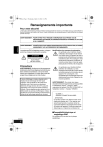
Lien public mis à jour
Le lien public vers votre chat a été mis à jour.